Page 1
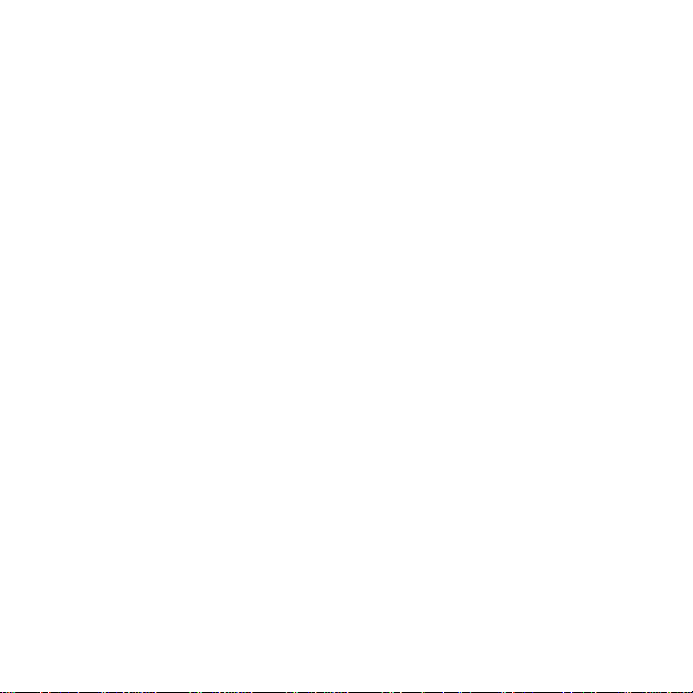
Índice
Sony Ericsson K800i
Noções iniciais ................... 5
Montagem, cartão SIM, bateria, ligar,
ajuda, chamadas.
Conhecer o telefone ......... 10
Perspectiva geral do telefone, ícones,
menus, introdução de letras,
menu actividade, gestor de ficheiros,
Memory Stick Micro™ (M2™).
Chamadas ......................... 23
Chamadas, chamadas de vídeo,
contactos, controlo por voz, opções
da chamada.
Serviço de mensagens ..... 41
Mensagens SMS, mensagens MMS,
mensagens de voz, correio
electrónico, Meus amigos.
Imagens ............................ 57
Câmara fotográfica, vídeo, blog,
imagens.
Entretenimento ................. 66
Dispositivo mãos livres, leitor
de música e vídeo, rádio, PlayNow™,
MusicDJ™, VideoDJ™, temas,
jogos e muito mais.
This is the Internet version of the user's guide. © Print only for private use.
Conectividade .................. 78
Definições, utilizar a Internet, RSS,
sincronização, Bluetooth,
infravermelhos, cabo USB,
serviço de actualizações.
Funcionalidades
adicionais ......................... 91
Despertador, calendário, tarefas,
perfis, hora e data, bloqueio do cartão
SIM, etc.
Resolução de situações
anómalas ........................ 101
O telefone não funciona do modo
pretendido
Informações
importantes .................... 107
Web site Sony Ericsson de apoio ao
cliente, utilização segura e eficiente,
acordo de licença do utilizador final,
garantia, declaration of conformity.
Índice remissivo ............. 117
1Índice
Page 2
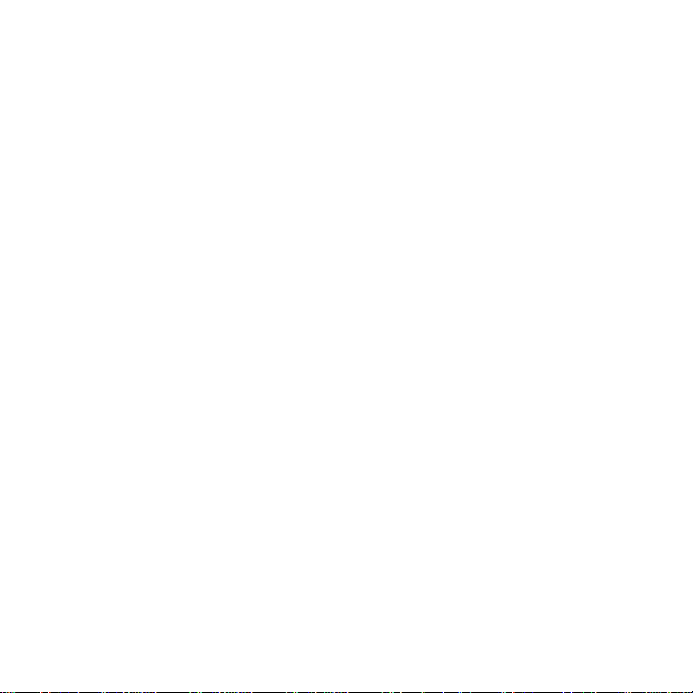
Sony Ericsson
UMTS 2100 GSM 900/1800/1900
Este manual do utilizador é publicado pela
Sony Ericsson Mobile Communications AB,
sem qualquer garantia. Quaisquer aperfeiçoamentos
e alterações a este manual do utilizador que se
revelem necessários devido a erros tipográficos,
a uma eventual inexactidão das informações
actualmente prestadas ou a melhoramentos
em programas e/ou equipamento, poderão
ser efectuados pela Sony Ericsson Mobile
Communications AB em qualquer momento e sem
aviso prévio. No entanto, essas alterações serão
incorporadas em novas edições deste manual
do utilizador.
Todos os direitos reservados.
©Sony Ericsson Mobile Communications AB,
2006
Número de publicação: PT/LZT 108 8587 R1A
Atenção:
Alguns dos serviços indicados neste manual do
utilizador não são suportados por todas as redes.
Isto também se aplica ao número GSM
de emergência internacional 112.
Contacte o operador de rede ou o fornecedor
de serviços se tiver dúvidas quanto à possibilidade
de utilização de um determinado serviço.
Leia os capítulos Utilização segura e eficiente
e Garantia limitada antes de utilizar o telefone móvel.
O telefone móvel tem capacidade para transferir,
armazenar e reencaminhar conteúdos adicionais,
por exemplo, toques. A utilização destes conteúdos
poderá ser restringida ou proibida pelos direitos
de terceiros, incluindo, mas não sem limitação,
restrições ao abrigo das leis de direitos de autor
aplicáveis. O utilizador, e não a Sony Ericsson,
é inteiramente responsável por conteúdos adicionais
transferidos para o telefone móvel e enviados
a partir deste. Antes de utilizar conteúdos
adicionais, verifique se o uso a que se destina
está correctamente licenciado ou autorizado.
A Sony Ericsson não garante a exactidão,
a integridade ou a qualidade de conteúdos
adicionais ou de conteúdos adicionais de terceiros.
A Sony Ericsson não se responsabilizará pela
utilização inadequada de conteúdos adicionais
ou de conteúdos adicionais de terceiros.
Bluetooth™ é uma marca comercial ou uma marca
comercial registada da Bluetooth SIG Inc.
BestPic, PlayNow, MusicDJ, PhotoDJ e VideoDJ
são marcas comerciais ou marcas comerciais
registadas da Sony Ericsson Mobile
Communications AB.
Cyber-shot™ é uma marca comercial da Sony
Corporation.
Memory Stick Micro™ e M2™ são marcas
comerciais registadas da Sony Corporation.
Real é uma marca comercial ou uma marca
comercial registada da RealNetworks, o Inc.
RealPlayer® for Mobile está incluído sob licença
da RealNetworks, Inc. Copyright 1995-2004,
RealNetworks, Inc. Todos os direitos reservados.
Adobe® Photoshop® Album Starter Edition é uma
marca comercial registada da Adobe Systems
Incorporated.
2 Índice
This is the Internet version of the user's guide. © Print only for private use.
Page 3
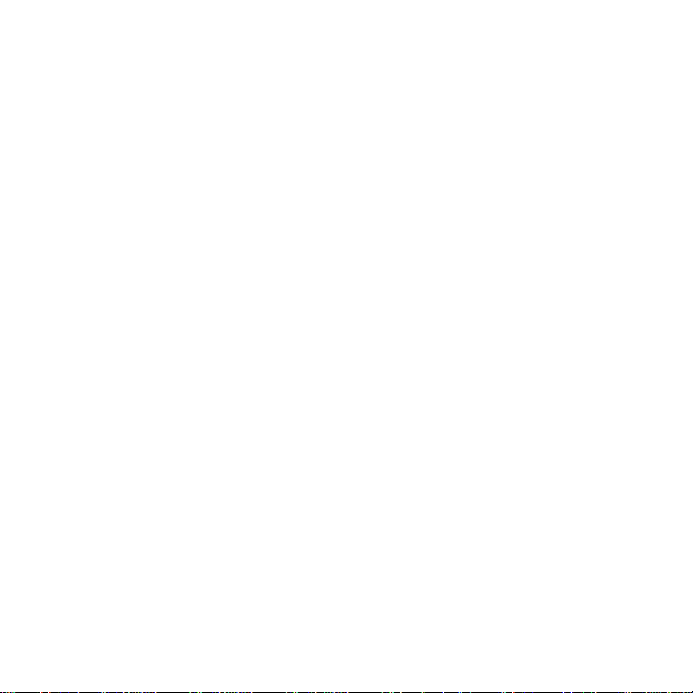
Microsoft, Windows e PowerPoint são marcas
comerciais registadas ou marcas comerciais da
Microsoft Corporation nos EUA e noutros países.
Mac OS é uma marca comercial da Apple Computer,
Inc., registada nos EUA e noutros países.
O modo de Introdução de Texto T9™ é uma marca
comercial ou uma marca comercial registada da
Tegic Communications. O método de Introdução
de Texto T9™ está sob licença de uma ou mais das
seguintes patentes: EUA Patentes Nºs 5,818,437,
5,953,541, 5,187,480, 5,945,928, e 6,011,554;
Canadá Patente Nº 1,331,057, Reino Unido Patente
Nº 2238414B; Norma de Hong Kong Patente
Nº HK0940329; República de Singapura Patente
Nº 51383; Patentes Europeias Nº 0 842 463
(96927260.8) DE/DK, FI, FR, IT, NL, PT, ES,
SE, GB; e patentes adicionais estão pendentes
a nível mundial.
Java e todas as marcas comerciais e logótipos
baseados em Java são marcas comerciais ou
marcas comerciais registadas da Sun Microsystems,
Inc, nos EUA ou noutros países.
Acordo de licença para utilizadores finais da Sun™
Java™ J2ME™.
Smart-Fit Rendering é uma marca comercial ou
uma marca comercial registada da ACCESS CO.,
LTD. no Japão e noutros países.
1 Restrições: O Software é constituído por
informações confidenciais protegidas por direitos
de autor pertencentes à Sun, os direitos sobre
todas as cópias são mantidos pela SUN e/ou pelos
respectivos licenciantes. Os Clientes não têm
permissão para modificar, descompilar, desmontar,
desencriptar, extrair ou alterar o Software de
qualquer modo. O Software não pode ser locado,
atribuído ou sublicenciado, no todo ou em parte.
2 Regulamentações de exportação: O Software,
incluindo dados técnicos, está sujeito às leis
de controlo das exportações dos EUA, incluindo
o U. S. Export Administration Act e as respectivas
regulamentações associadas, e poderá estar
sujeito a regulamentações de exportação ou
importação noutros países. O Cliente aceita estar
estritamente em conformidade com todas essas
regulamentações e reconhece que é da sua
responsabilidade obter as licenças para exportar,
reexportar ou importar Software. O Software não
pode ser transferido, exportado ou reexportado
de qualquer forma (i) para um cidadão ou residente
de Cuba, Iraque, Irão, Coreia do Norte, Líbia, Sudão,
Síria (esta lista poderá ser revista periodicamente),
ou para qualquer país embargados pelos EUA;
ou (ii) para qualquer indivíduo constante da lista
do U. S. Treasury Department de Nações
Especialmente Designadas da U. S. Commerce
Department’s Table of Denial Orders.
3 Direitos restringidos: A utilização, duplicação ou
divulgação pelo governo dos Estados Unidos está
sujeita às restrições estabelecidas nas cláusulas
dos Direitos do Software de Computador e Dados
Técnicos em DFARS 252.227-7013(c) (1) (ii) e
FAR 52.227-19(c) (2), conforme for aplicável.
Os direitos de autor de parte do software deste
produto pertencem a © SyncML initiative Ltd.
(1999-2002). Todos os direitos reservados.
Outros produtos e nomes de empresas aqui
mencionados poderão ser marcas comerciais
dos respectivos proprietários.
Quaisquer direitos aqui não concedidos
expressamente são reservados.
As ilustrações utilizadas destinam-se apenas
a ilustrar o texto e não podem reproduzir o telefone
com exactidão.
This is the Internet version of the user's guide. © Print only for private use.
3Índice
Page 4
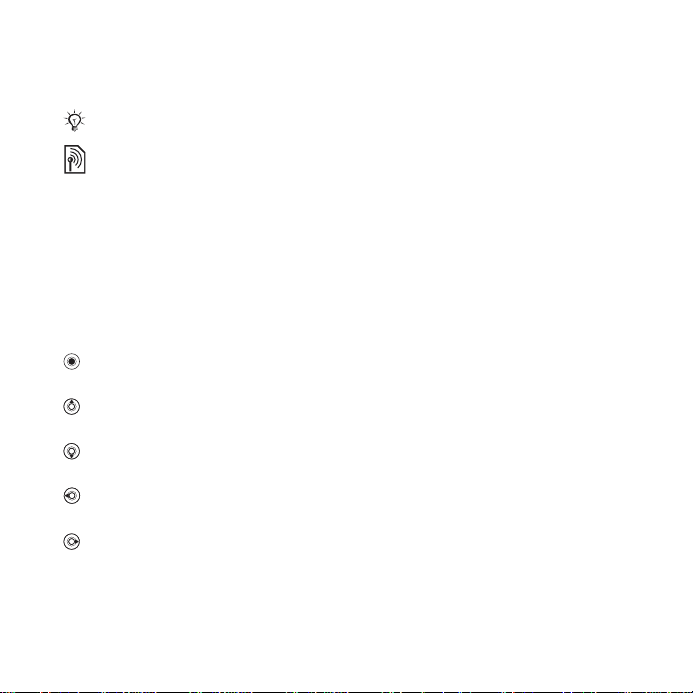
Símbolos de instruções
Os símbolos seguintes aparecem
no manual do utilizador:
Nota.
Um serviço ou função
dependem da rede ou do
tipo de assinatura. Contacte
o operador de rede para obter
mais informações.
% Consulte também a página…
} Utilize uma tecla de selecção
ou navegação para se deslocar
e seleccionar itens
% 14 Navegação.
Pressione o centro da tecla
de navegação.
Pressione a tecla de navegação
para cima.
Pressione a tecla de navegação
para baixo.
Pressione a tecla de navegação
para a esquerda.
Pressione a tecla de navegação
para a direita.
4 Índice
This is the Internet version of the user's guide. © Print only for private use.
Page 5
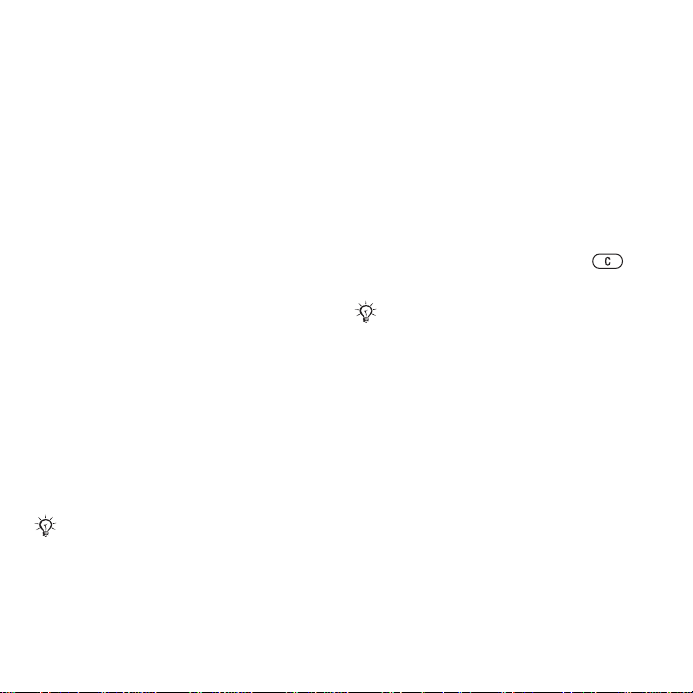
Noções iniciais
Montagem, cartão SIM, bateria, ligar,
ajuda, chamadas.
Estão disponíveis mais informações
e material para transferência em
www.sonyericsson.com/support.
Montagem
Para utilizar o telefone
1 Insira o cartão SIM e a bateria.
2 Carregue a bateria.
3 Ligue o telefone.
Cartão SIM
Quando se regista como assinante
junto de um operador de rede, é-lhe
fornecido um cartão SIM (Subscriber
Identity Module – Módulo de
Identificação do Assinante). O cartão
SIM contém um chip de computador
que regista, entre outros elementos,
o seu número de telefone, os serviços
incluídos na assinatura, e os nomes
e números existentes nos Contactos.
Guarde as informações dos contactos no
cartão SIM antes de o remover de outro
telefone; por exemplo, os contactos
poderão estar guardados na memória
do telefone.
PIN
Poderá necessitar de um PIN (Personal
Identity Number – Número de
Identificação Pessoal) para o cartão
SIM de modo a iniciar o telefone
e activar serviços. Quando introduz
o PIN, os dígitos são apresentados
como *, a não ser que comece pelos
mesmos dígitos de um número
de emergência, por exemplo 112.
Isto permite ligar para um número
de emergência sem ser necessário
introduzir um PIN. Pressione
para corrigir erros.
Se introduzir o PIN incorrecto três vezes
consecutivas, é apresentada a mensagem
PIN bloqueado. Para o desbloquear,
é necessário introduzir o PUK (Personal
Unblocking Key – Chave de Desbloqueio
% 98 Bloqueio do cartão SIM.
Pessoal)
Bateria
Algumas funções utilizam mais
energia da bateria e poderão fazer
com que seja necessário carregar
a bateria com mais frequência.
Se o tempo de conversação
e de espera ficar significativamente
reduzido, poderá ser necessário
substituir a bateria. Utilize apenas
baterias aprovadas da marca
Sony Ericsson
% 110 Bateria.
This is the Internet version of the user's guide. © Print only for private use.
5Noções iniciais
Page 6
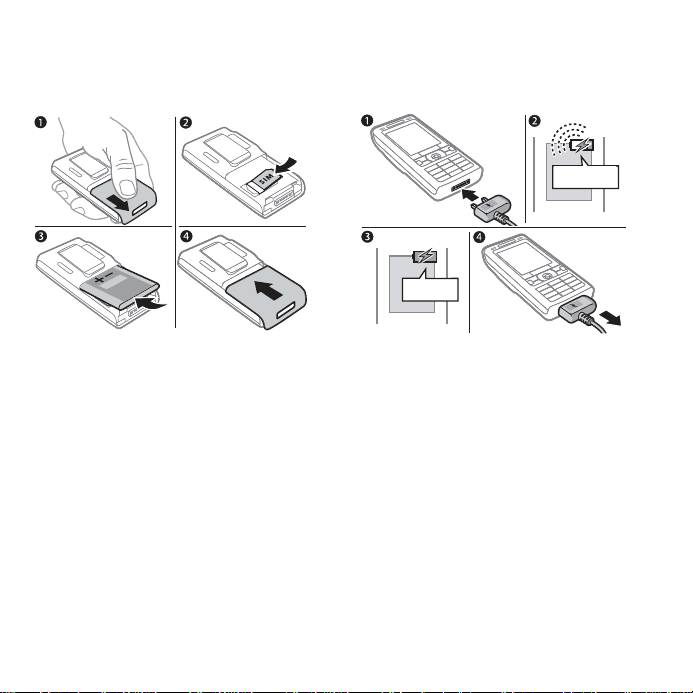
Cartão SIM e bateria
Para inserir o cartão SIM e a bateria
Para carregar a bateria
≈ 30 min.
≈ 2,5 h.
1 Remova a tampa da bateria.
2 Insira o cartão SIM no respectivo
suporte com os contactos virados
para baixo.
3 Insira a bateria com o lado da etiqueta
virado para cima e os conectores
virados um para o outro.
4 Deslize a tampa da bateria até ficar
no lugar.
1 Ligue a ficha do carregador ao telefone
com o símbolo virado para cima.
2 Poderá demorar um máximo
de 30 minutos até aparecer o ícone
de bateria.
3 Espere aproximadamente 2,5 horas
ou até o ícone de bateria indicar que
a carga está completa. Pressione uma
tecla para activar o ecrã.
4 Desligue a ficha do carregador.
6 Noções iniciais
This is the Internet version of the user's guide. © Print only for private use.
Page 7
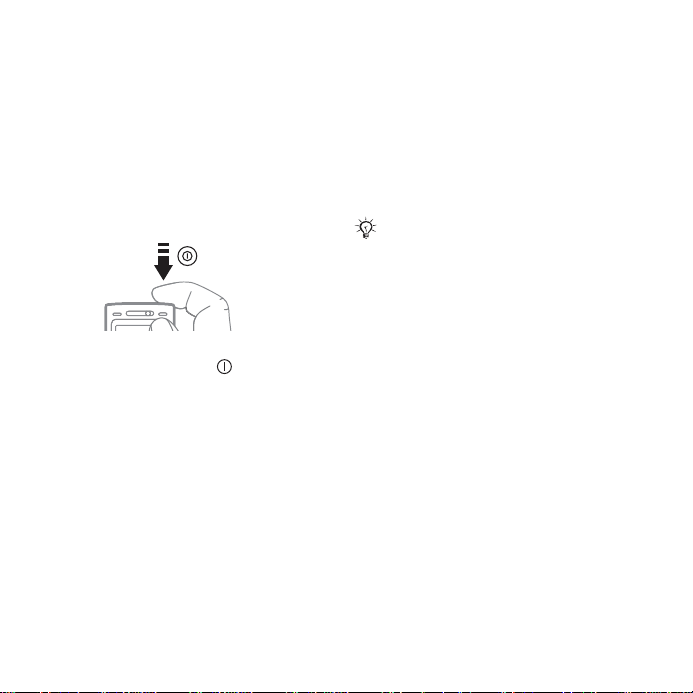
Ligar o telefone
Certifique-se de que a bateria do
telefone está carregada e que o cartão
SIM está inserido antes de o ligar.
Depois de ligar o telefone, utilize
o assistente de configuração para
o preparar para utilização com rapidez
e facilidade.
Para ligar o telefone
1 Pressione sem soltar . O primeiro
arranque poderá demorar alguns
minutos.
2 Seleccione o modo em que pretende
utilizar o telefone:
• Modo normal – com todas
as funcionalidades ou
• Flight mode – com funcionalidades
limitadas, ficando os transmissoresreceptores de rede, rádio FM
e Bluetooth™ desligados
% 9 Menu do Fight mode.
3 Introduza o PIN do cartão SIM,
se for solicitado.
4 Quando ligar o telefone pela primeira
vez, seleccione o idioma dos menus.
5 } Sim para obter a ajuda do assistente
de configuração.
6 Siga as instruções para concluir
a configuração.
Se no seu telefone já existirem
configurações predefinidas, podem
não ser precisas mais configurações.
Se utilizar a opção
terá de aceitar registar o telefone
Sony Ericsson. É enviada uma
na
mensagem de texto. Não serão
transferidos quaisquer dados pessoais
para ou processados pela Sony Ericsson.
Contacte o operador de rede ou
o fornecedor de serviços para obter
mais informações.
Transferir definições,
This is the Internet version of the user's guide. © Print only for private use.
7Noções iniciais
Page 8
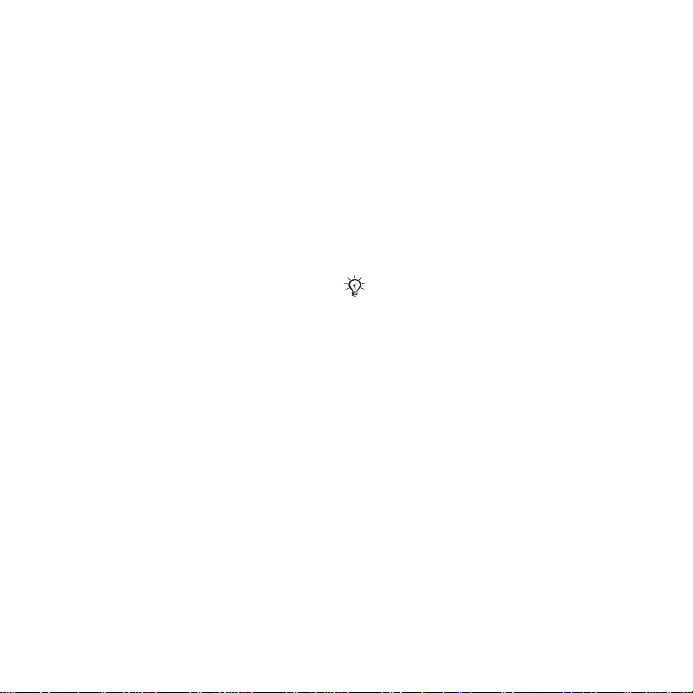
Ajuda no telefone
No telefone dispõe de ajuda
e informações em qualquer altura.
Para utilizar o assistente
de configuração
} Definições } separador Gerais
} Assist. configuração e seleccione
uma opção:
• Transferir definições.
• Configuração básica.
• Sugestões e truques.
Para visualizar informações sobre
as funções
Desloque-se para uma função } Mais
} Info., se estiver disponível.
Para visualizar a demonstração
do telefone
} Lazer } Demonstração.
Transferir definições
Configure automaticamente funções
no telefone que utilizam a Internet;
Internet, mensagens multimédia,
correio electrónico, Meus amigos,
sincronização, serviço de actualizações,
blog e transmissão em sequência.
Pode utilizar Transferir definições
se o seu cartão SIM suportar o serviço,
se estiver ligado a uma rede,
se estiver em modo normal e ainda
não tiver opções predefinidas.
Contacte o operador de rede ou
o fornecedor de serviços para obter
mais informações.
8 Noções iniciais
This is the Internet version of the user's guide. © Print only for private use.
Page 9
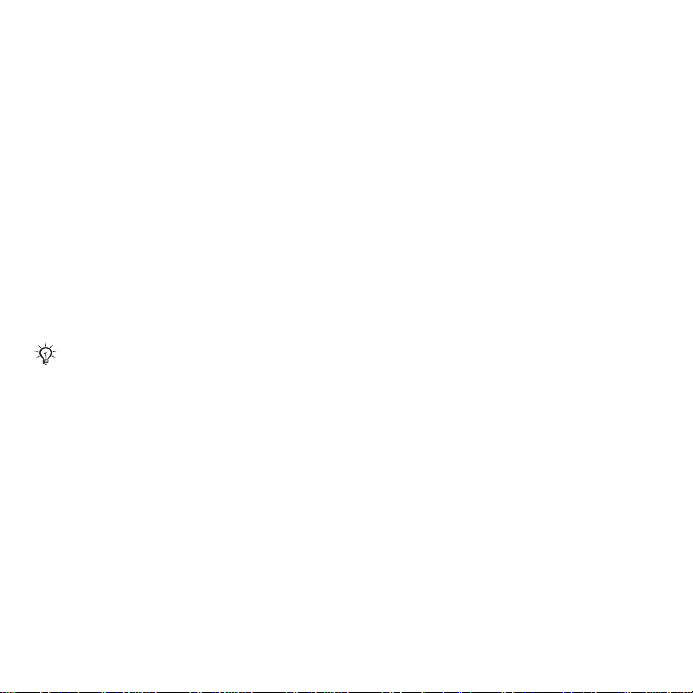
Menu do Fight mode
Se ligar o telefone e o menu Flight
mode estiver activado, seleccione
entre as opções Modo normal para
utilizar todas as funcionalidades
ou Flight mode para utilizar apenas
algumas funcionalidades.
Os transmissores-receptores de rede,
radioeléctricos e Bluetooth estão
desligados para não causarem
interferências em equipamento
sensível. Pode, por exemplo, ouvir
música ou escrever uma mensagem
de texto para enviar mais tarde mas
não pode fazer chamadas quando
está a bordo de um avião.
Siga as regulamentações de bordo
e as instruções da tripulação referentes
à utilização de dispositivos electrónicos.
Para visualizar opções do menu
Flight mode
} Definições, desloque-se para
o separador Gerais } Flight mode
e seleccione uma opção.
Fazer e receber chamadas
O telefone deve estar em modo
normal.
Para fazer e receber chamadas
Introduza o número de telefone
(com o indicativo internacional
e o indicativo da área, se for aplicável)
} Ligar para fazer a chamada
ou } Mais } Fazer chm. vídeo
% 26 Chamada de vídeo. } Terminar
para terminar a chamada.
Para receber uma chamada
Quando o telefone tocar } Atender
ou } Ocupado para rejeitar
a chamada.
Para terminar uma chamada
} Terminar.
This is the Internet version of the user's guide. © Print only for private use.
9Noções iniciais
Page 10
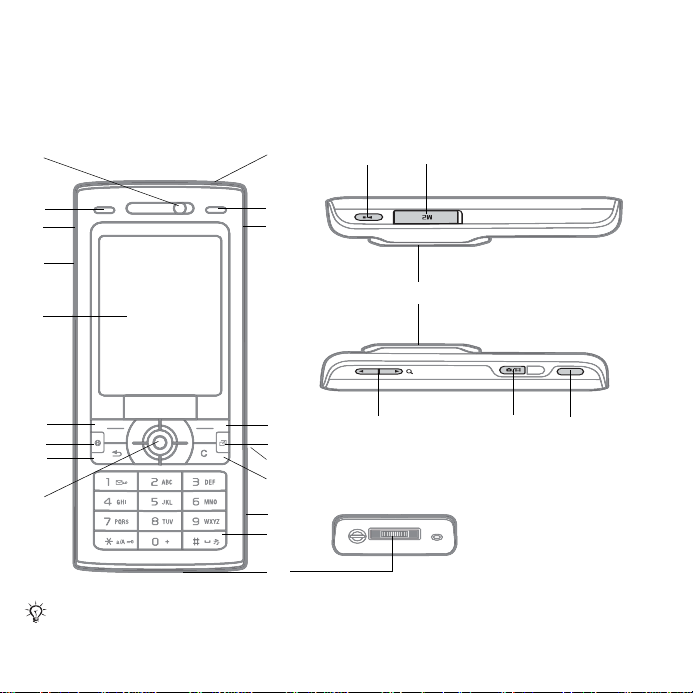
Conhecer o telefone
Perspectiva geral do telefone, ícones, menus, introdução de letras,
menu actividade, gestor de ficheiros, Memory Stick Micro™ (M2™).
Perspectiva geral do telefone
1
10
34
2
3
4
5
6
7
8
9
Os ícones de algumas teclas podem variar.
10 Conhecer o telefone
This is the Internet version of the user's guide. © Print only for private use.
11
12
13
14
15
16
17
18
19
20
12 15 17
Page 11
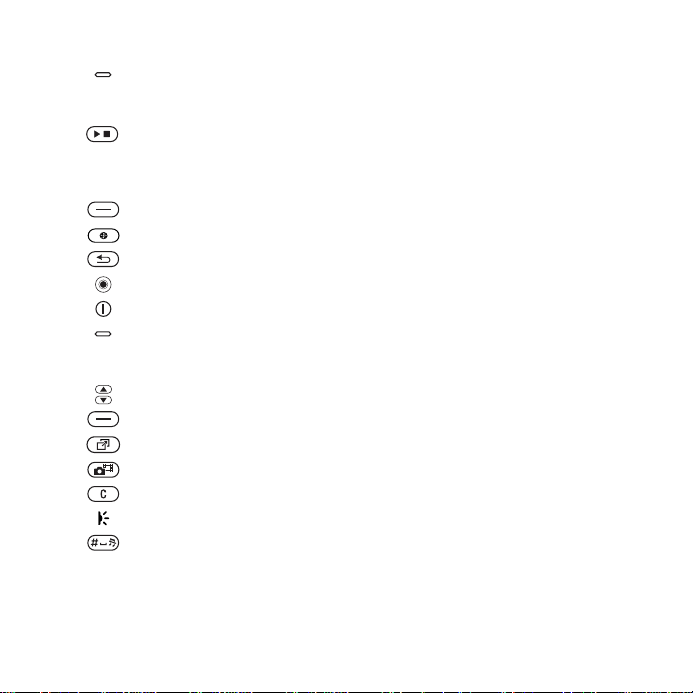
1 Câmara para chamadas de vídeo, auscultador
2 Tecla da câmara fotográfica: (esquerda) a partir do modo espera,
3 Botão reproduzir/parar
4 Ranhura do Memory Stick Micro™ (M2™)
5 Ecrã
6 Tecla de selecção
7 Tecla da Internet
8 Tecla para retroceder
9 Tecla de navegação / Controlo do leitor de música
10 Botão ligar/desligar
11 Tecla da câmara fotográfica: (direita) a partir do modo espera, visualizar
12 Volume, botões de zoom da câmara digital
13 Tecla de selecção
14 Tecla do menu actividade
15 Botão da câmara
16 Tecla apagar
17 Porta de infravermelhos
18 Tecla para silenciar
19 Conector para o carregador, dispositivo mãos livres e cabo USB
20 Tampa de activação da câmara
Para obter mais informações
visualizar fotografias do álbum em formato grande, ou (inferior) usar
com a câmara para os modos de fotografia
as fotografias do álbum em formato reduzido, ou (superior) usar com
a câmara para cenas de câmara/modo nocturno de vídeo
% 14 Navegação.
This is the Internet version of the user's guide. © Print only for private use.
11Conhecer o telefone
Page 12
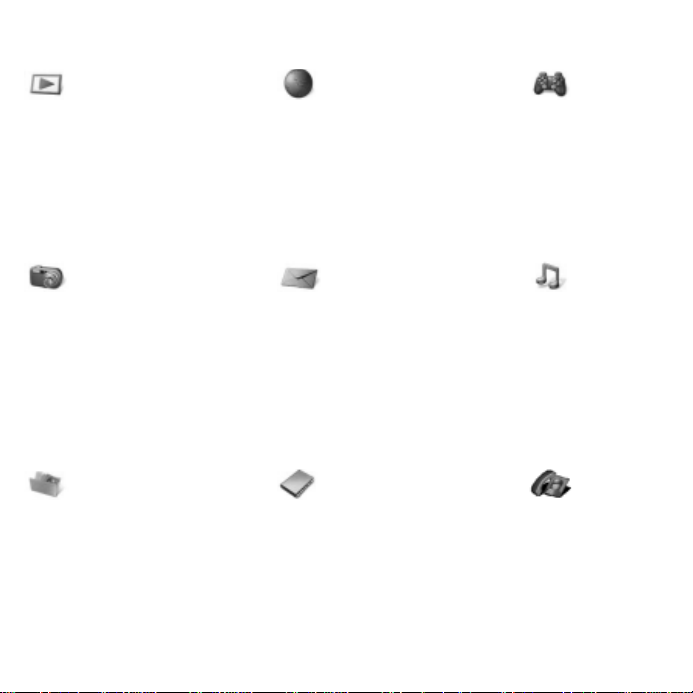
Menu perspectiva geral
PlayNow™* Internet* Lazer
Serviços online*
Rádio
Jogos
Leitor de vídeo
VideoDJ™
PhotoDJ™
MusicDJ™
Controlo remoto
Gravar som
Demonstração
Cyber-shot™ Mensagens Leitor de
Escrever nova
Recebidas
E-mail
Leitor RSS
Rascunhos
Caixa de saída
Msgs. enviadas
Msgs. guardadas
Meus Amigos*
Ligar para correio
Modelos
Definições
Gestor de ficheiros** Contactos ChmVídeo
Álbum
Música
Imagens
Vídeos
Temas
Páginas Web
Jogos
Aplicações
Outra
Novo contacto
Agora a tocar
Intérpretes
Faixas
Listas
música
12 Conhecer o telefone
This is the Internet version of the user's guide. © Print only for private use.
Page 13
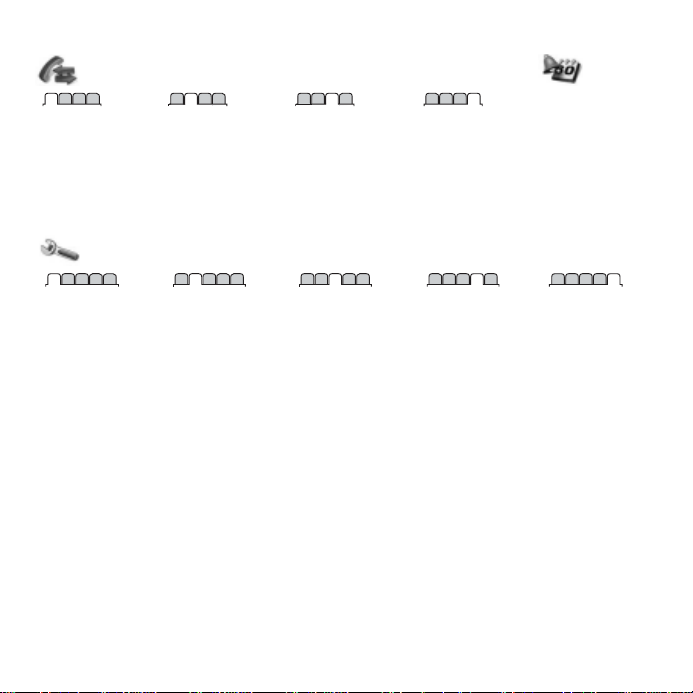
Chamadas** Gestor
Todas Atendidas Números marcados Não atendidas
Definições**
Pessoal
Despertadores
Aplicações
Calendário
Tarefas
Notas
Sincronização
Temporizador
Cronómetro
Calculadora
Memória códigos
Gerais
Perfis
Hora e data
Idioma
Serviço actualização
Controlo por voz
Novos eventos
Atalhos
Flight mode
Segurança
Assist. configuração
Estado do telef.
Reinicialização total
* Alguns menus dependem do operador, da rede e da assinatura.
*** Utilize a tecla de navegação para se deslocar entre separadores nos submenus. Para obter mais informações
% 14 Navegação.
Sons e alertas
Volume de toque
Sinal de toque
Modo silencioso
Toque progressivo
Alerta de vibração
Alerta de mensagem
Som das teclas
Visor
Padrão de fundo
Temas
Ecrã de abertura
Protecção de ecrã
Tamanho do relógio
Brilho
Relóg. modo inactivo
Editar ID das linhas*
Chamadas
Desviar chamadas
Gerir chamadas
Tempo e custo*
Mostrar ou ocultar
Mãos livres
Mudar para linha 2*
Conectividade*
Bluetooth
Porta de IV
USB
Sincronização
Gestão de disposits.
Redes móveis
Comunic. de dados
Definições Internet
Def. de streaming
Acessórios
This is the Internet version of the user's guide. © Print only for private use.
13Conhecer o telefone
Page 14
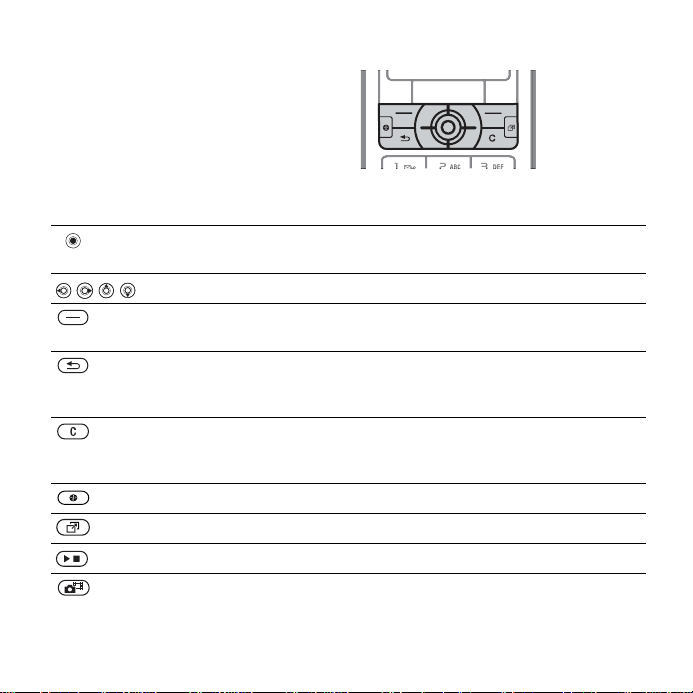
Navegação
Os menus principais são apresentados
sob a forma de ícones. Alguns
submenus incluem separadores.
Para se deslocar para um separador,
pressione a tecla de navegação
para a esquerda ou para a direita
e seleccione uma opção.
Tecla
Deslocação para os menus principais ou para seleccionar itens
destacados.
Deslocação entre menus e separadores.
Selecção das opções mostradas imediatamente acima destas teclas
no ecrã.
Retroceder um nível nos menus.
Pressione sem soltar para voltar ao modo espera ou para terminar
uma função.
Eliminar itens, tais como imagens, sons e contactos.
Durante uma chamada, pressione sem soltar para silenciar
o microfone.
Abrir o browser.
Abrir o menu actividade
Abrir ou minimizar o Leitor de música.
Pressione sem soltar para tirar uma fotografia ou gravar um vídeo.
Teclas de navegação
% 20 Menu actividade.
14 Conhecer o telefone
This is the Internet version of the user's guide. © Print only for private use.
Page 15
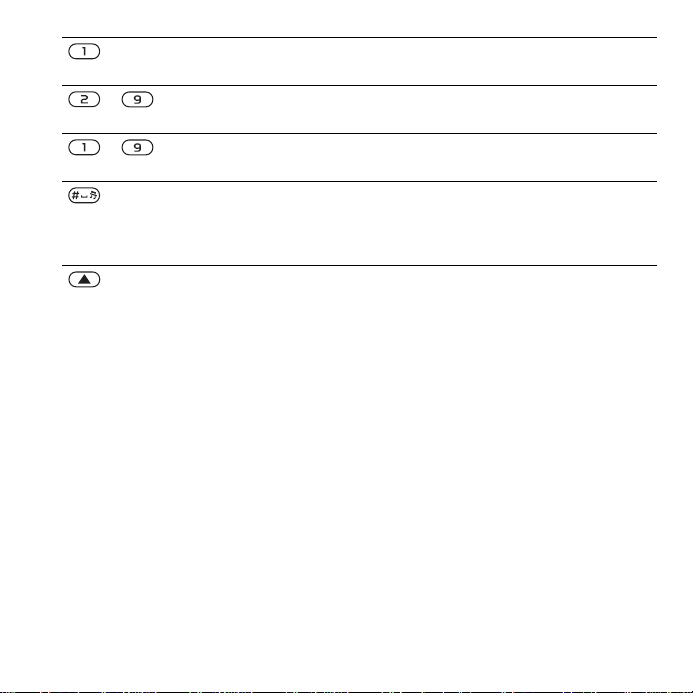
Pressione sem soltar para ligar para o serviço de correio de voz
(se estiver definido).
– Pressione sem soltar qualquer uma destas teclas para aceder
– Pressione uma tecla numérica e } Ligar para efectuar a marcação
a um contacto que comece por uma letra específica.
rápida.
Desligar o sinal de toque quando recebe uma chamada.
Pressione sem soltar para tornar o telefone silencioso.
O despertador toca mesmo que o telefone esteja definido
para modo silencioso.
Visualizar informações de estado no modo espera.
Aumentar o volume durante uma chamada ou quando estiver
a utilizar o Leitor de música.
Aplicar menos zoom quando estiver a utilizar a câmara
ou a visualizar imagens.
Pressione sem soltar para retroceder uma faixa.
Pressione duas vezes para rejeitar uma chamada.
Pressione sem soltar para efectuar a marcação por voz,
alternativamente, diga a palavra mágica (se estiver definida)
% 33 Marcação por voz.
This is the Internet version of the user's guide. © Print only for private use.
15Conhecer o telefone
Page 16
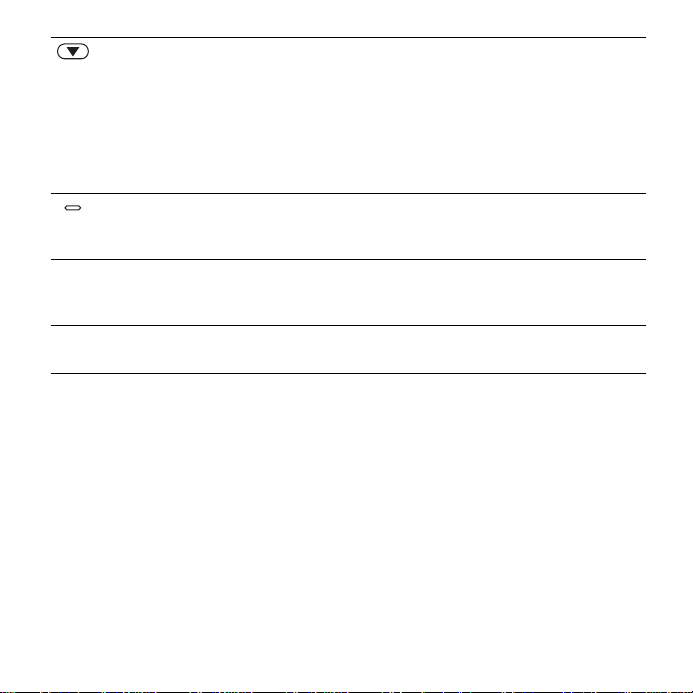
Diminuir o volume durante uma chamada ou quando estiver a utilizar
o Leitor de música.
Aplicar mais zoom quando estiver a utilizar a câmara ou a visualizar
imagens.
Pressione sem soltar para avançar uma faixa.
Pressione sem soltar para efectuar a marcação por voz,
alternativamente, diga a palavra mágica (se estiver definida)
% 33 Marcação por voz.
Utilize as teclas esquerda ou direita da câmara fotográfica para
visualizar fotografias do álbum a partir do modo espera, em formato
grande ou reduzido.
} Info. Estão disponíveis no telefone informações adicionais, explicações
ou sugestões acerca das funções ou menus seleccionados
% 8 Ajuda no telefone.
} Mais Aceder a uma lista de opções. Existem alternativas diferentes na lista
de opções, dependendo do ponto onde se encontra nos menus.
16 Conhecer o telefone
This is the Internet version of the user's guide. © Print only for private use.
Page 17
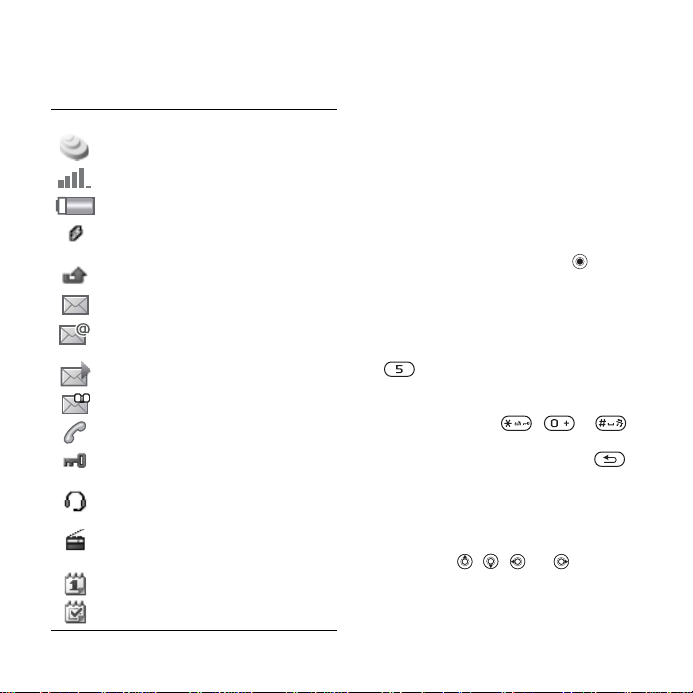
Barra de estado
Alguns dos ícones que poderão
aparecer:
Ícone Descrição
A rede 3G (UMTS) está disponível.
Potência do sinal da rede GSM.
Estado da bateria.
Bateria a carregar, aparece com
o ícone de estado da bateria.
Chamada recebida não atendida.
Mensagem de texto recebida.
Mensagem de correio
electrónico recebida.
Mensagem multimédia recebida.
Mensagem de voz recebida.
Chamada a decorrer.
O bloqueio do teclado está
activado.
O dispositivo mãos livres está
ligado.
O rádio está a tocar em segundo
plano.
Aviso do calendário.
Aviso de tarefa.
Atalhos
Utilize atalhos do teclado para aceder
rapidamente a um menu, assim como
utilizar os atalhos predefinidos
da tecla de navegação para aceder
rapidamente a determinadas funções.
Pode editar os atalhos da tecla
de navegação para se adequarem
às suas necessidades.
Utilizar atalhos do teclado
No modo espera, para se deslocar
para os menus, pressione
e introduza o número do menu.
A numeração dos menus começa pelo
ícone superior esquerdo e desloca-se
horizontalmente e, em seguida,
fila a fila, por exemplo, pressione
para aceder ao quinto item
de menu. Para aceder aos décimo,
décimo-primeiro e décimo-segundo
itens, pressione , e
respectivamente. Para voltar ao modo
espera, pressione sem soltar .
Utilizar atalhos da tecla
de navegação
No modo espera, para se deslocar
para menus de atalho ou funções,
pressione , , ou .
This is the Internet version of the user's guide. © Print only for private use.
17Conhecer o telefone
Page 18
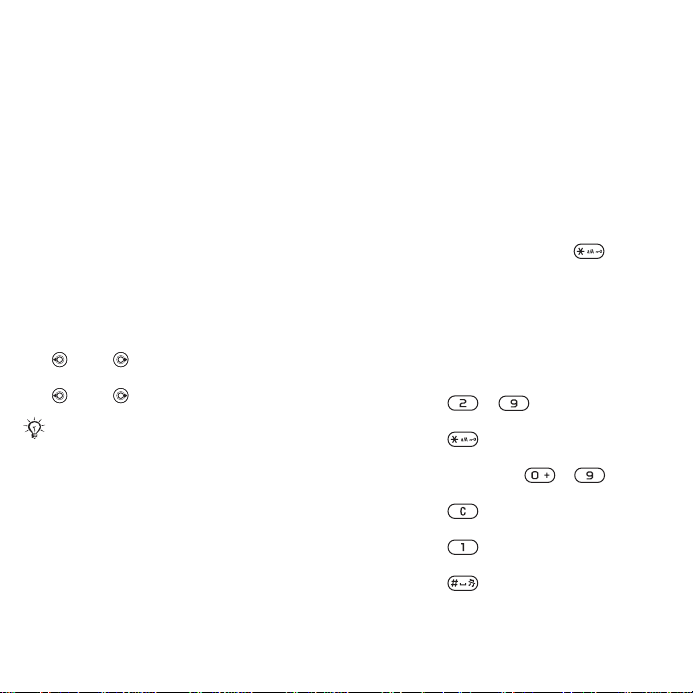
Para editar um atalho da tecla
de navegação
} Definições } separador Gerais
} Atalhos e seleccione um atalho
} Editar.
Idioma do telefone
Seleccione o idioma a utilizar nos
menus do telefone ou para escrever
texto.
Para alterar o idioma do telefone
} Definições } separador Gerais
} Idioma } Idioma do telefone.
Seleccione um idioma.
A partir do modo espera também
pode pressionar
8888 para obter o idioma
automático.
0000 para inglês.
A maioria dos cartões SIM definem
automaticamente o idioma dos menus
para o país no qual o cartão SIM
é adquirido. Caso contrário, o idioma
predefinido é o inglês.
Para seleccionar o idioma de escrita
1 } Definições } separador Gerais
} Idioma } Idioma de escrita.
2 Desloque-se para o idioma que
pretende utilizar e marque-o.
} Guardar para sair do menu.
Introduzir letras
Introduza letras de uma das seguintes
maneiras (métodos de introdução de
texto), por exemplo, quando escrever
mensagens:
• Introdução de texto “multitap”
• Introdução de Texto T9™
Para alterar o método de introdução
de texto
Antes, ou quando está a introduzir
letras, pressione sem soltar
para alterar o método.
Opções quando introduz letras
} Mais para opções quando está
a escrever uma mensagem.
Para introduzir letras através
do método “multitap”
• Pressione – repetidamente
até aparecer o carácter pretendido.
• Pressione para alternar entre
maiúsculas e minúsculas.
• Pressione sem soltar – para
introduzir números.
• Pressione para eliminar letras
ou números.
• Pressione para obter os sinais
de pontuação mais habituais.
• Pressione para adicionar
um espaço.
18 Conhecer o telefone
This is the Internet version of the user's guide. © Print only for private use.
Page 19
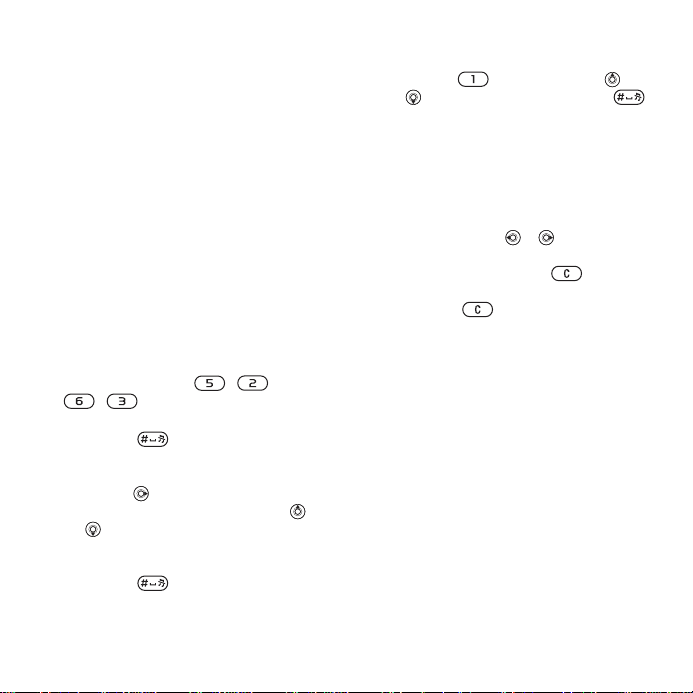
Introdução de Texto T9™
O método de introdução de texto T9™
utiliza um dicionário incorporado para
reconhecer a palavra utilizada mais
frequentemente para uma determinada
sequência de pressões das teclas.
Assim, apenas é necessário
pressionar cada tecla uma vez,
mesmo que a letra pretendida não
seja a primeira letra indicada na tecla.
Para introduzir letras através do
método de Introdução de Texto T9™
1 Para introduzir texto, deve estar
a aceder a uma função na qual
é possível introduzir texto,
por exemplo, } Mensagens
} Escrever nova } Mensagem SMS.
2 Por exemplo, para escrever a palavra
“Jane”, pressione , ,
, .
3 Se a palavra mostrada for a pretendida,
pressione para a aceitar
e adicionar um espaço. Para aceitar
uma palavra sem adicionar um espaço,
pressione . Se a palavra apresentada
não for a pretendida, pressione
ou repetidamente para visualizar
palavras alternativas. Para aceitar
uma palavra e adicionar um espaço,
pressione .
4 Continue a escrever a mensagem.
Para introduzir um sinal de pontuação,
pressione e, em seguida,
ou repetidamente, pressione
para aceitar e adicionar um espaço.
Para adicionar palavras ao dicionário
de introdução de texto T9™
1 Quando introduzir letras } Mais
} Escrever palavra.
2 Edite a palavra utilizando o método
“multitap”. Utilize e para deslocar
o cursor entre as letras. Para eliminar
um carácter, pressione . Para
eliminar a palavra inteira, pressione
sem soltar .
Depois de editar a palavra } Inserir.
A palavra é adicionada ao dicionário
de introdução de texto T9™.
Na próxima vez que introduzir
esta palavra através do método de
Introdução de Texto T9™, a mesma
aparece nas palavras alternativas.
This is the Internet version of the user's guide. © Print only for private use.
19Conhecer o telefone
Page 20
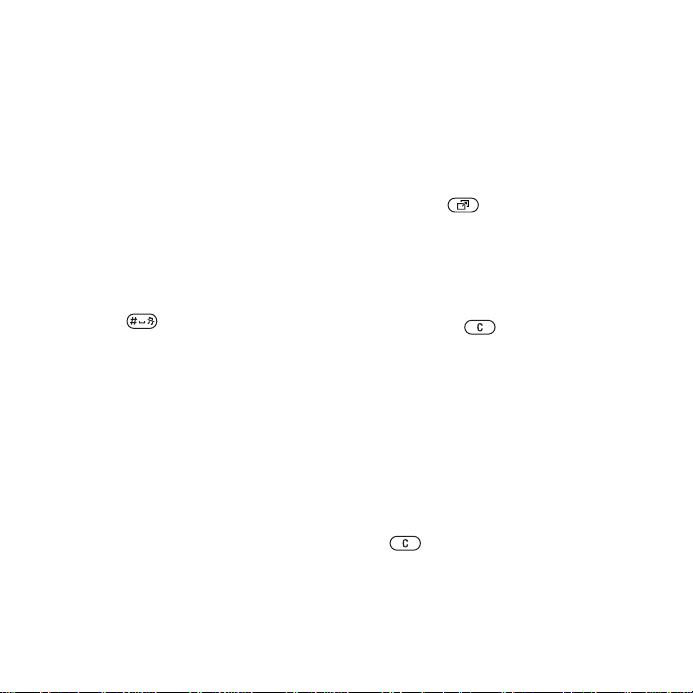
Previsão da palavra seguinte
Quando está a escrever uma
mensagem, pode utilizar o método
de Introdução de Texto T9™ para
prever a palavra seguinte, se tiver sido
utilizada previamente numa frase.
Para ligar/desligar a previsão
da palavra seguinte
Quando introduzir letras } Mais
} Opções de escrita } Palavra
seguinte.
Para utilizar a previsão da palavra
seguinte
Quando estiver a introduzir letras,
pressione para aceitar
ou continuar.
Menu actividade
Pode abrir o menu actividade
praticamente a partir de qualquer
ponto no telefone para visualizar
e gerir eventos novos, assim como
para aceder a marcadores e atalhos.
Para abrir e fechar o menu
actividade
Pressione .
Separadores do menu actividade
• Novos eventos – tais como
chamadas não atendidas
e mensagens. Quando ocorre um
novo evento, aparece o separador.
Pressione para ignorar um
evento a partir do separador de
eventos. Os novos eventos podem
também ser configurados para
aparecerem como texto pop-up,
em vez de serem apresentados no
} Definições } separador Gerais
} Novos eventos } Pop-up.
• Aplics. activas – aplicações que
estão a ser executadas em segundo
plano. Seleccione uma aplicação
à qual pretende voltar ou pressione
para a terminar.
20 Conhecer o telefone
This is the Internet version of the user's guide. © Print only for private use.
Page 21
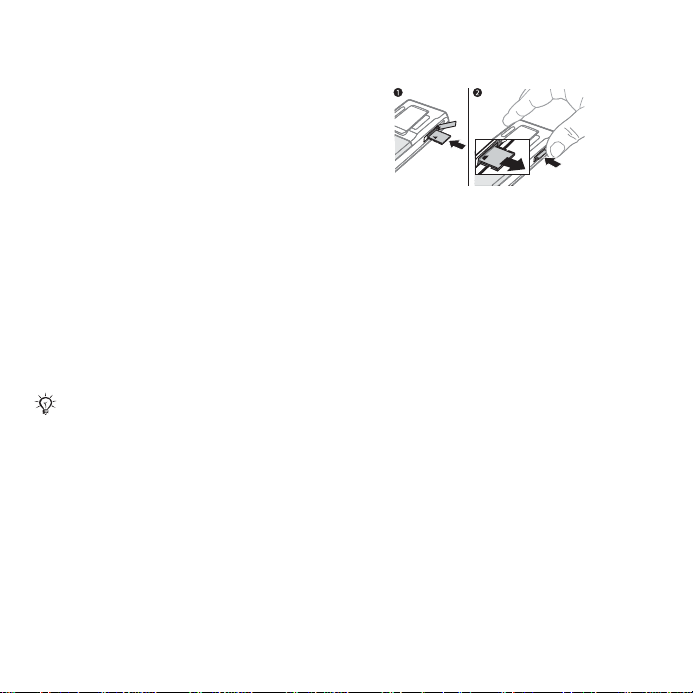
• Meus atalhos – adicionar, eliminar
e alterar a ordem dos atalhos.
Quando selecciona um atalho
e a aplicação abre-se, os outros
programas são fechados ou
minimizados.
• Internet – os marcadores da Internet.
Quando selecciona um marcador
e o browser abre-se, os outros
programas são fechados
ou minimizados.
Gestor de ficheiros
Utilize o gestor de ficheiros para gerir
itens como imagens, vídeos, música,
temas, páginas Web, jogos e aplicações
guardados na memória do telefone ou
num cartão de memória Memory Stick
Micro™ (M2™).
Pode ter de comprar um cartão de
memória separadamente do telefone.
Memory Stick Micro™ (M2™)
O seu telefone suporta o cartão
de memória Memory Stick Micro™
(M2™) que adiciona mais espaço
de armazenamento ao telefone para
guardar ficheiros que contêm imagens
ou música, por exemplo. Também
pode ser utilizado como cartão
de memória portátil com outros
dispositivos compatíveis.
This is the Internet version of the user's guide. © Print only for private use.
Para inserir e remover um cartão
de memória
1 Abra a tampa e insira como é mostrado
(com os contactos virados para baixo).
2 Pressione a extremidade para o soltar
e remover.
Podem também mover e copiar
ficheiros entre o telefone,
um computador e um cartão
de memória. Se tiver um cartão
de memória inserido, os ficheiros são
automaticamente guardados primeiro
no cartão e depois na memória
do telefone.
Crie subpastas para as quais irá
mover e copiar ficheiros. Os jogos
e as aplicações podem ser movidos
dentro da pasta Jogos e Aplicações,
e da memória do telefone para um
cartão de memória. Os ficheiros não
reconhecidos são guardados na pasta
Outra. Quando efectua a gestão
de ficheiros, pode seleccionar vários
ou todos os ficheiros de uma pasta
ao mesmo tempo, excepto Jogos
e Aplicações.
21Conhecer o telefone
Page 22
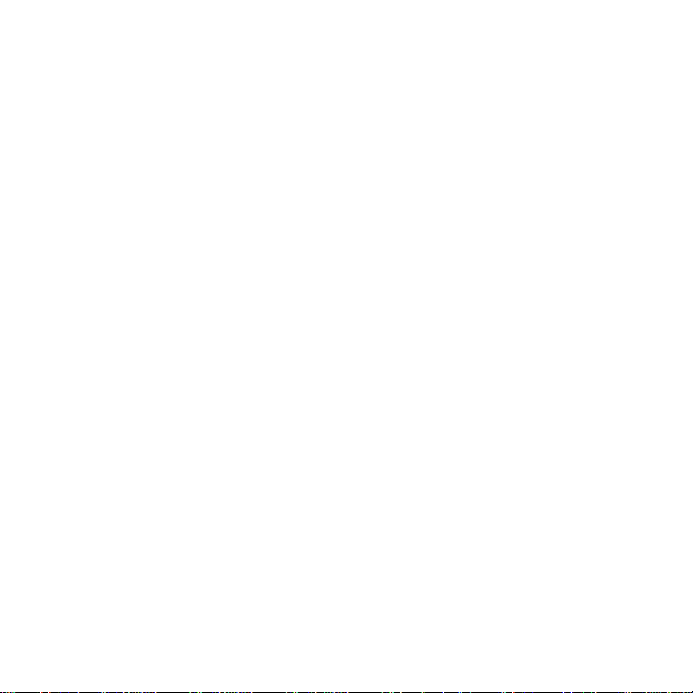
Todos os ficheiros são guardados
automaticamente na memória
do telefone. Se toda a memória
disponível estiver cheia, não
é possível guardar quaisquer ficheiros
até o conteúdo ser removido.
Separadores dos menus do gestor
de ficheiros
O gestor de ficheiros está dividido em
três separadores e os ícones indicam
onde é que os ficheiros estão
guardados.
• Todos os ficheiros – todo
o conteúdo está na memória
do telefone e num Memory Stick
Micro™ (M2™).
• No Memory Stick – todo o conteúdo
está num Memory Stick Micro™
(M2™).
• No telefone – todo o conteúdo
está na memória do telefone.
Informações do ficheiro
Para visualizar informações sobre
o ficheiro, destaque o ficheiro } Mais
} Informação. Os itens que são
transferidos ou recebidos através
de um dos métodos de transferência
disponíveis poderão estar protegidos
por direitos de autor. Se um ficheiro
estiver protegido, poderá não ser
possível copiar ou enviar esse ficheiro.
Um ficheiro protegido por DRM tem
um símbolo de chave.
Para utilizar um ficheiro a partir
do gestor de ficheiros
1 } Gestor de ficheiros e abra uma
pasta.
2 Desloque-se para um ficheiro } Mais.
Para mover ou copiar um ficheiro
para a memória
1 } Gestor de ficheiros e seleccione
uma pasta.
2 Desloque-se para um ficheiro } Mais
} Gerir ficheiro } Mover para mover
o ficheiro ou } Mais } Gerir ficheiro
} Copiar para copiar o ficheiro.
3 Opte por mover ou copiar o ficheiro
para o
Telefone ou Memory Stick
} Selec..
Para mover ou copiar ficheiros para
um computador
% 88 Transferir ficheiros através
do cabo USB.
Para criar uma subpasta
1 } Gestor de ficheiros e abra uma
pasta.
2 } Mais } Nova pasta e introduza
um nome para a pasta.
3 } OK para guardar a pasta.
22 Conhecer o telefone
This is the Internet version of the user's guide. © Print only for private use.
Page 23
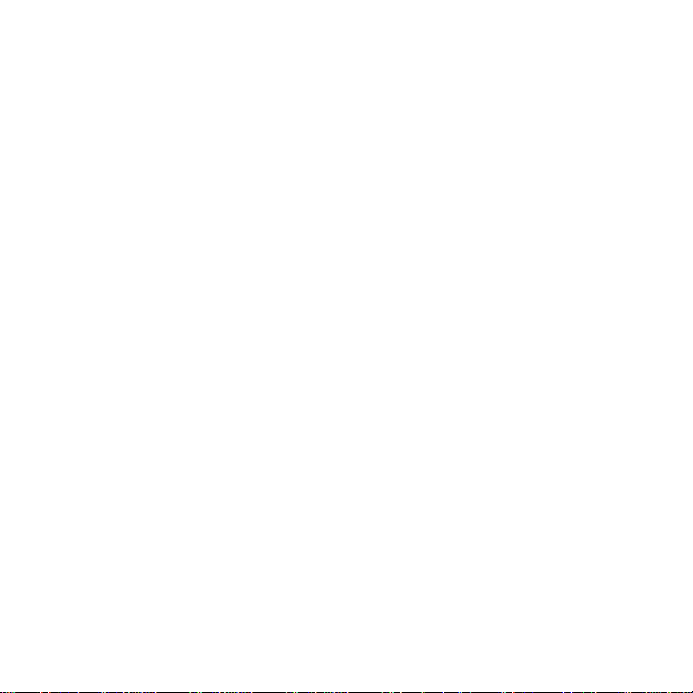
Para seleccionar vários ficheiros
1 } Gestor de ficheiros e abra uma
pasta.
2 } Mais } Marcar } Marcar vários.
3 Desloque-se para seleccionar
ficheiros } Marcar ou Desmarcar.
Para seleccionar todos os ficheiros
de uma pasta
} Gestor de ficheiros e abra uma
pasta } Mais } Marcar } Marcar td.
Para eliminar um ficheiro ou uma
subpasta do gestor de ficheiros
1 } Gestor de ficheiros e abra uma
pasta.
2 Desloque-se para um ficheiro } Mais
} Eliminar.
Opções do cartão de memória
Verifique o estado da memória ou
formate o cartão de memória para
eliminar todas as informações.
Para utilizar opções do cartão
de memória
} Gestor de ficheiros e seleccione
o separador No Memory Stick } Mais
para aceder a opções.
Chamadas
Chamadas, chamadas de vídeo,
contactos, controlo por voz, opções
da chamada.
Fazer e receber chamadas
Antes de poder receber ou fazer
chamadas, é necessário ligar
o telefone e estar dentro da área
de cobertura de uma rede.
o telefone. Para fazer uma chamada
de vídeo
Redes
Quando liga o telefone, este selecciona
automaticamente a rede base se esta
estiver dentro da área de cobertura.
Se não estiver dentro da área de
cobertura, poderá utilizar outra rede
desde que o seu operador de rede
tenha um acordo que o permita fazer.
Isto é designado por roaming.
Seleccione a rede a utilizar, ou adicione
uma rede às suas redes preferenciais.
Também pode alterar a ordem
segundo a qual as redes são
seleccionadas durante a procura
automática.
% 26 Chamada de vídeo.
% 7 Ligar
This is the Internet version of the user's guide. © Print only for private use.
23Chamadas
Page 24
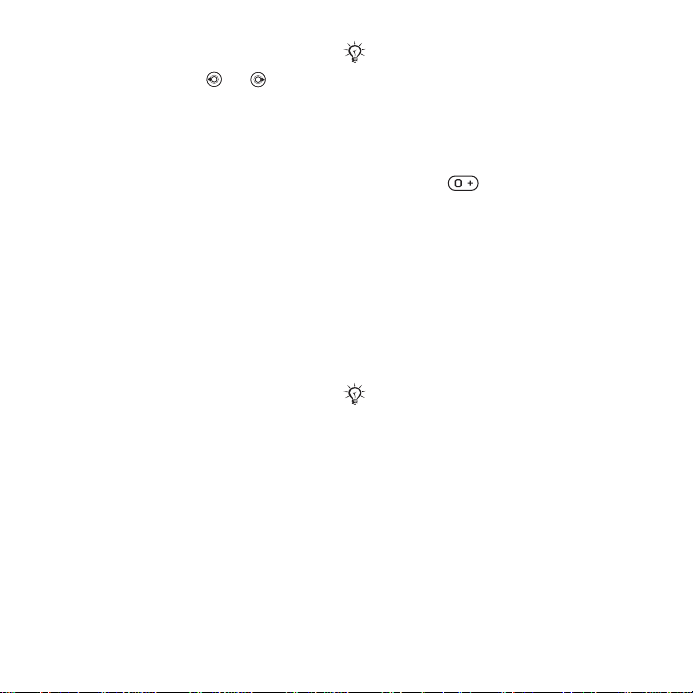
Para visualizar as opções de rede
disponíveis
} Definições e utilize ou para
se deslocar para o separador
Conectividade } Redes móveis.
O telefone também alterna
automaticamente entre as redes
GSM e 3G (UMTS), dependendo
da disponibilidade. Alguns operadores
de rede permitem mudar de rede
manualmente pois a procura de redes
não disponíveis consome energia da
bateria.
Para mudar de rede
1 } Definições } Conectividade
} Redes móveis } Redes GSM/3G.
2 } GSM e 3G (automático) ou
} Só GSM.
Para obter mais informações,
contacte o operador de rede.
Para fazer uma chamada
1 Introduza um número de telefone
(com o indicativo internacional do
país e da área, se for aplicável).
2 } Ligar para fazer uma chamada de
voz ou } Mais para visualizar opções,
tais como Fazer chm. vídeo
% 26 Chamada de vídeo.
3 } Terminar para terminar a chamada.
Pode ligar para números existentes nos
contactos e na lista de chamadas
% 28 Contactos, e % 31 Lista de
chamadas. Também é possível utilizar
comandos de voz para fazer chamadas
% 32 Controlo por voz.
Para fazer chamadas internacionais
1 Pressione até aparecer o sinal +.
2 Introduza o indicativo do país,
o indicativo da área (sem o zero inicial)
e o número de telefone } Ligar para
fazer uma chamada de voz ou } Mais
} Fazer chm. vídeo.
Para repetir a marcação
de um número
Se a ligação não for estabelecida
e Repetir? aparecer } Sim.
Não segure o telefone junto ao ouvido
enquanto está à espera. Quando
a chamada for estabelecida, o telefone
irá emitir um sinal alto, a menos que
esteja silenciado.
Para atender ou rejeitar
uma chamada
} Atender ou } Ocupado.
24 Chamadas
This is the Internet version of the user's guide. © Print only for private use.
Page 25
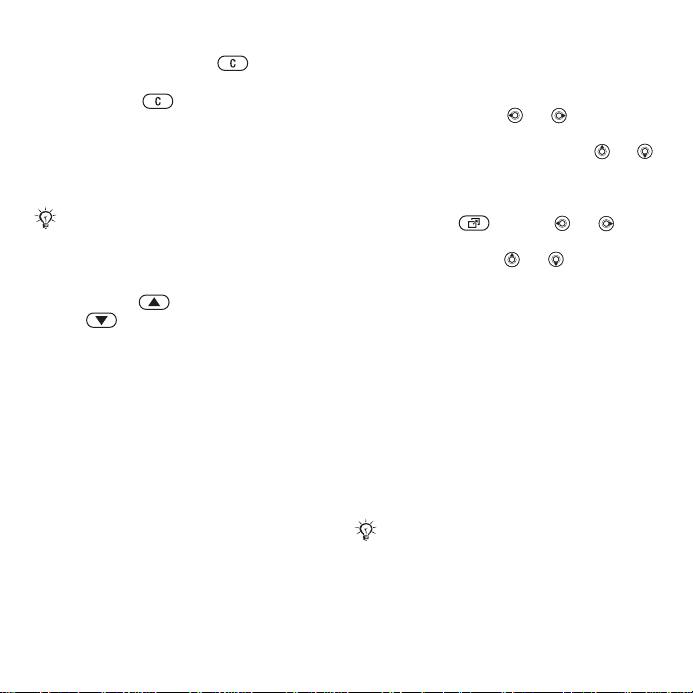
Para desligar o microfone
1 Pressione sem soltar .
2 Para retomar a conversa, pressione
sem soltar novamente.
Para ligar ou desligar o altifalante
durante uma chamada de voz
} Mais } Ligar altifalante ou Deslig.
altifalante.
Não segure o telefone junto ao ouvido
enquanto estiver a utilizar o altifalante.
Poderá danificar a audição.
Para alterar o volume do auscultador
Pressione para aumentar
ou para diminuir o volume
do auscultador durante uma chamada.
Chamadas não atendidas
Quando o menu actividade está
seleccionado por predefinição,
as chamadas não atendidas aparecem
no separador Novos eventos no modo
espera. Se os menus de contexto
(pop-up) forem a predefinição, Não
atendidas aparece no modo espera
% 20 Menu actividade.
Para verificar as chamadas não
atendidas a partir do modo espera
• Se os menus de contexto forem
a predefinição:
} Chms. e utilize ou para
se deslocar para o separador Não
atendidas. Desloque-se para ou
para seleccionar um número } Ligar
para telefonar.
• Se o menu actividade for a predefinição:
Pressione e utilize ou para
se deslocar para o separador Novos
eventos e utilize ou para
seleccionar um número } Ligar
para telefonar.
Chamadas de emergência
O seu telefone suporta números
de emergência internacionais,
por exemplo, 112 e 911. Normalmente,
estes números podem ser utilizados
para fazer chamadas de emergência
em qualquer país, com ou sem
um cartão SIM inserido, se existir
uma rede 3G (UMTS) ou GSM dentro
da área de cobertura.
Em alguns países, também poderão ser
utilizados outros números de emergência.
Neste caso, o operador de rede poderá
ter guardado no cartão SIM outros
números de emergência locais.
This is the Internet version of the user's guide. © Print only for private use.
25Chamadas
Page 26
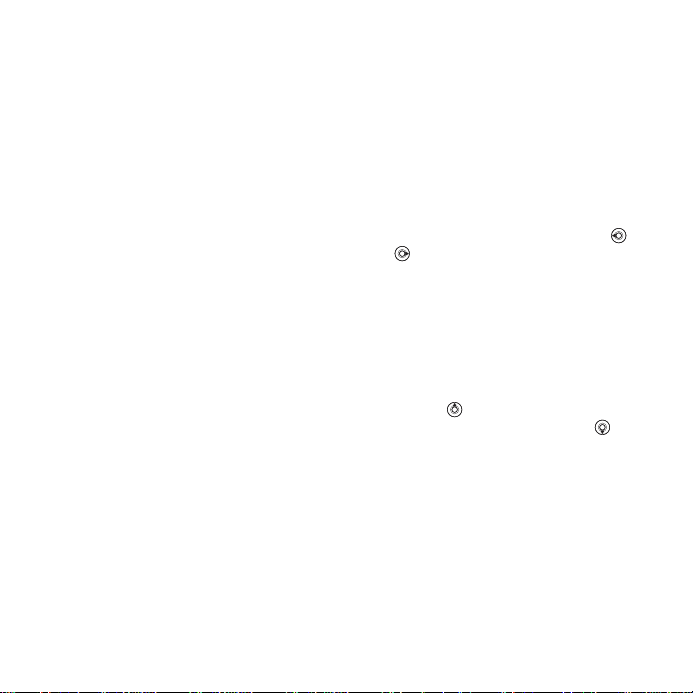
Para fazer uma chamada
de emergência
Introduza 112 (o número de emergência
internacional) } Ligar.
Para visualizar os números
de emergência locais
} Contactos } Mais } Opções
} Números especiais
} Nºs de emergência.
Chamada de vídeo
Veja a pessoa no ecrã durante
as chamadas.
Antes de começar
Para fazer uma chamada de vídeo,
é necessário que tanto a pessoa que
faz a chamada como aquela que
a recebe tenham uma assinatura
que suporte o serviço 3G (UMTS)
e estejam dentro da área de cobertura
de uma rede 3G (UMTS). O serviço
3G (UMTS) está disponível quando
o ícone de 3G é apresentado na barra
de estado.
Modo de demonstração da chamada
de vídeo
Pode utilizar a maior parte das funções
de chamada de vídeo sem fazer
qualquer chamada, por exemplo
para preparar a vista da câmara antes
de ligar. } ChmVídeo.
Para fazer uma chamada de vídeo
Quando o serviço 3G (UMTS) está
disponível, pode fazer uma chamada
de vídeo de uma das seguintes
maneiras:
• Introduza o número de telefone (com
o indicativo internacional e de área,
se for aplicável) } Mais } Fazer chm.
vídeo.
• Contactos e seleccione o contacto
para o qual pretende ligar. Utilize
ou para seleccionar um número
} Mais } Fazer chm. vídeo.
• ChmVídeo } Ligar... } Contactos
para obter um número de telefone
} Ligar ou introduza o número
de telefone } Ligar.
Para aplicar mais ou menos zoom
ao vídeo enviado
Pressione para aplicar mais zoom
ao vídeo enviado ou pressione
para aplicar menos zoom.
Para aceitar a recepção de uma
chamada de vídeo
} Atender.
Para terminar uma chamada
de vídeo
} Terminar.
26 Chamadas
This is the Internet version of the user's guide. © Print only for private use.
Page 27
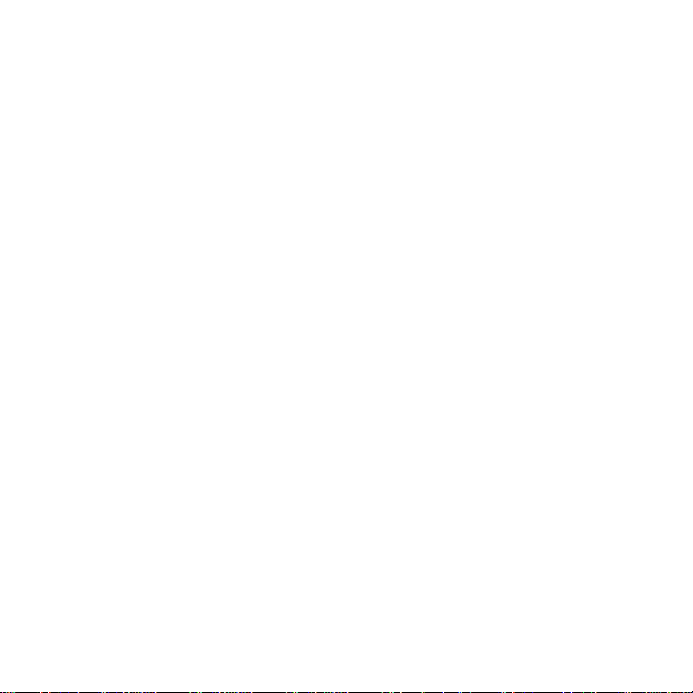
Opções da chamada de vídeo
} Mais para aceder às seguintes
opções:
• Mudar de câmara – para alternar
entre a câmara principal e a câmara
para chamadas de vídeo. Utilize
a câmara principal para mostrar
ao destinatário uma imagem completa
da área circundante.
• Desligar câmara/Iniciar câmara –
desligar e ligar a câmara de vídeo.
Quando está desligada, é apresentada
uma imagem alternativa.
• Guardar imagem – guardar a imagem
apresentada em formato grande,
por exemplo, a imagem recebida.
• Câmara – opções
• Brilho – ajustar o nível da imagem
enviada.
• Lig. md. nocturno – utilize quando
as condições de luminosidade
forem fracas. Esta definição afecta
o vídeo enviado.
• Som – opções durante uma chamada
de vídeo
• Deslig. altifalante/Ligar altifalante –
recepção de som.
• Silenciar microf./Ligar microfone –
microfone desligado ou ligado.
• Transferir som – para e de
equipamento mãos livres Bluetooth.
• Disposição – opções
• Trocar imagens – ver o vídeo a ser
enviado ou recebido em tamanho
completo.
• Ocult. imag. peq./Mostrar img.
peq.
• Replicar imagem – ver a imagem
da câmara a ser enviada.
• Definições – quando atender.
• Atendimento – defina a câmara
de chamada de vídeo para ligada
ou desligada.
• Imag. alternat. – seleccione uma
imagem para mostrar ao
destinatário quando a câmara está
desligada.
• Opções de áudio – seleccione se
o microfone, o alta-voz, ou ambos,
devem estar ligados ou desligados.
• Qualidade do vídeo – seleccione
a qualidade da imagem das
chamadas de vídeo. As alterações
não são aplicadas durante uma
chamada que já está a decorrer.
This is the Internet version of the user's guide. © Print only for private use.
27Chamadas
Page 28
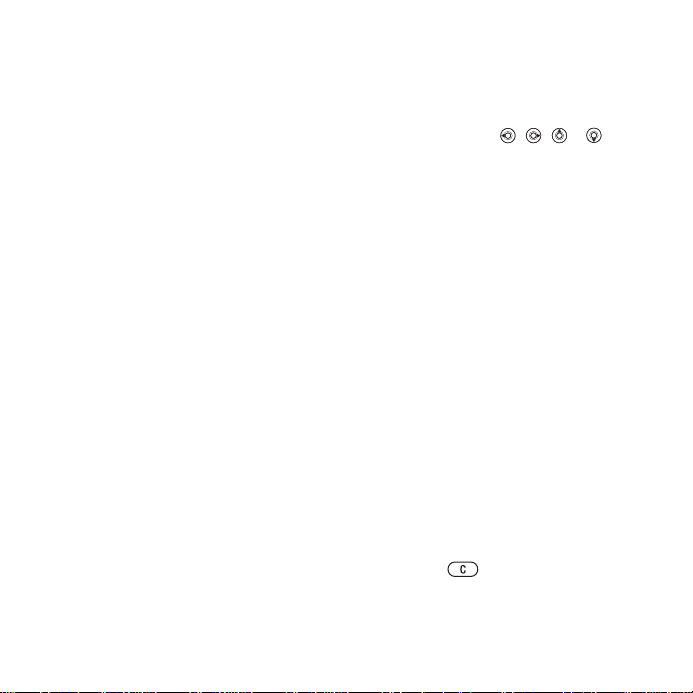
Contactos
Pode guardar as informações
de contacto na memória do telefone
ou num cartão SIM. Estão disponíveis
as seguintes opções:
Pode escolher quais as informações
de contacto – Contactos telef.
ou Contactos SIM – que são
mostradas como predefinição.
Para obter informações úteis
e definições } Contactos } Mais
} Opções.
Contacto predefinido
Se Contactos telef. forem
seleccionados como predefinidos,
os seus contactos mostram toda
a informação guardada nos Contactos.
Se seleccionar Contactos SIM como
predefinição, as informações
apresentadas nos seus contactos
dependem do cartão SIM.
Para seleccionar os contactos
predefinidos
1 } Contactos } Mais } Opções
} Avançadas } Contactos predef.
2 } Contactos telef. ou Contactos SIM.
Contactos do telefone
Guarde contactos no telefone
com nomes, números de telefone
e informações pessoais. Também
pode adicionar imagens e toques aos
contactos. Utilize , , e para
se deslocar entre os separadores e os
respectivos campos de informação.
Para adicionar um contacto
ao telefone
1 Se os Contactos telef. estiverem
seleccionados como predefinição,
} Contactos } Novo contacto
} Adicionar.
2 Introduza o nome } OK.
3 Introduza o número
4 Seleccione uma opção de número.
5 Desloque-se entre os separadores
e seleccione os campos para adicionar
informações. Para introduzir símbolos
tais como @, } Mais } Adic. símbolo
e seleccione um símbolo } Inserir.
6 Quando todas as informações tiverem
sido adicionadas } Guardar.
Para eliminar um contacto
1 } Contactos e desloque-se para
um contacto.
2 Pressione e seleccione Sim.
} OK.
28 Chamadas
This is the Internet version of the user's guide. © Print only for private use.
Page 29
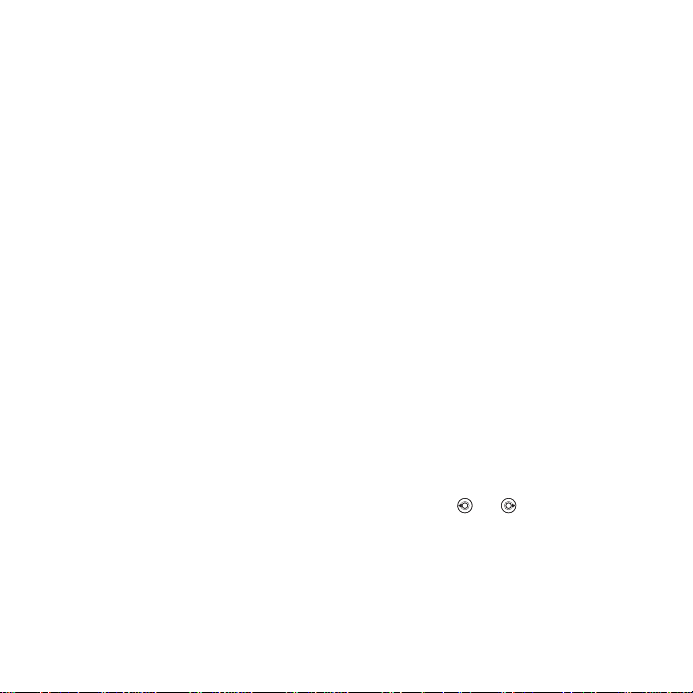
Para eliminar todos os contactos
do telefone
} Contactos } Mais } Opções
} Avançadas } Elim. tds contactos
} Sim e } Sim. Os nomes e números
do cartão SIM não são eliminados.
Contactos do SIM
Guarde contactos no cartão SIM.
Para adicionar um contacto do SIM
1 Se os Contactos SIM estiverem
seleccionados como predefinição,
} Contactos } Novo contacto
} Adicionar.
2 Introduza o nome } OK.
3 Introduza o número } OK e seleccione
um número. Adicione mais informações,
se estiverem disponíveis } Guardar.
Para guardar nomes e números
de telefone automaticamente
no cartão SIM
} Contactos } Mais } Opções
} Avançadas } Guardar auto. SIM
e seleccione Ligar.
Estado da memória
O número de contactos que é possível
guardar no telefone ou no cartão SIM
dependem da memória disponível.
Para visualizar o estado da memória
} Contactos } Mais } Opções
} Avançadas } Estado da mem.
Utilizar contactos
Os contactos podem ser utilizados
de muitas maneiras. Abaixo
encontram-se os procedimentos para:
• ligar para contactos do telefone
e do cartão SIM.
• enviar contactos do telefone para
outro dispositivo.
• copiar contactos para o telefone
e para o cartão SIM.
• adicionar uma imagem ou sinal
de toque a um contacto do telefone.
• editar contactos.
• sincronizar os contactos.
Para ligar para um contacto
do telefone
1 } Contactos. Desloque-se para,
ou introduza a(s) primeira(s) letra(s)
do nome do contacto.
2 Quando o contacto estiver destacado,
pressione ou para seleccionar
um número } Ligar ou } Mais } Fazer
chm. vídeo.
This is the Internet version of the user's guide. © Print only for private use.
29Chamadas
Page 30
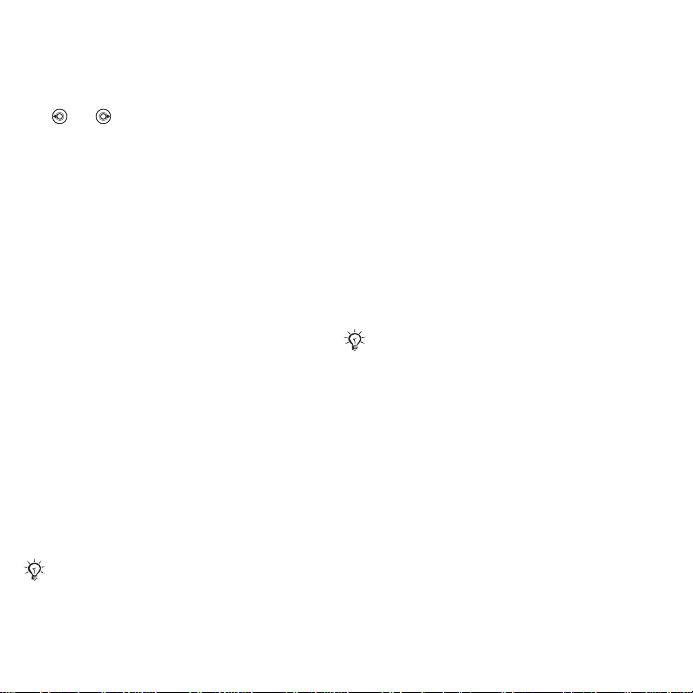
Para ligar para um contacto do SIM
• Se os Contactos SIM forem
a predefinição } Contactos quando
o contacto estiver destacado, pressione
ou para seleccionar um número
} Ligar ou } Mais } Fazer chm. vídeo.
• Se os Contactos telef. estiverem
seleccionados como predefinição
} Contactos } Mais } Opções
} Contactos SIM e seleccione
o contacto } Ligar ou } Mais } Fazer
chm. vídeo.
Para enviar um contacto
} Contactos e seleccione um
contacto } Mais } Enviar contacto
e seleccione um método
de transferência.
Para enviar todos os contactos
} Contactos } Mais } Opções
} Avançadas } Enviar todos contact.
e seleccione um método
de transferência.
Para copiar nomes e números
para o cartão SIM
1 } Contactos } Mais } Opções
} Avançadas } Copiar para SIM.
2 Seleccione uma das alternativas.
Quando copia todos os contactos
do telefone para o cartão SIM, todas
as informações existentes no cartão
SIM são substituídas.
Para copiar nomes e números para
os contactos do telefone
1 } Contactos } Mais } Opções
} Avançadas } Copiar do SIM.
2 Seleccione uma das alternativas.
Para adicionar uma imagem, sinal
de toque ou vídeo a um contacto
do telefone
1 } Contactos e seleccione o contacto.
} Mais } Editar contacto.
2 Seleccione o separador relevante e,
em seguida, seleccione Imagem
ou Sinal de toque } Adicionar.
3 Seleccione uma opção e um item
} Guardar.
Se a sua assinatura suportar o serviço
de Identificação da Linha de Chamada,
poderá atribuir sinais de toque pessoais
aos contactos.
Para editar um contacto do telefone
1 } Contactos e seleccione um
contacto } Mais } Editar contacto.
2 Desloque-se para o separador
relevante e seleccione o campo
a editar } Editar.
3 Edite a informação } Guardar.
30 Chamadas
This is the Internet version of the user's guide. © Print only for private use.
Page 31

Para editar um contacto do SIM
1 Se os contactos do SIM forem
a predefinição } Contactos
e seleccione o nome e o número
a editar. Se os contactos do telefone
forem a predefinição } Contactos
} Mais } Opções } Contactos SIM
e seleccione o número a editar.
2 } Mais } Editar contacto e edite
o nome e o número.
Sincronizar contactos
Pode sincronizar os seus contactos
com uma aplicação de contactos
na Web. Para obter mais informações
% 82 Sincronizar.
Para guardar e restaurar contactos
com um cartão de memória
} Contactos } Mais } Opções
} Avançadas } Copiar para M.S.
ou Restaurar do M.S.
Para seleccionar a ordem de
apresentação dos contactos
} Contactos } Mais } Opções
} Avançadas } Ordenação.
Lista de chamadas
Informações sobre as chamadas mais
recentes.
Para ligar para um número existente
na lista de chamadas
1 No modo espera } Chms.
e seleccione um separador.
2 Desloque-se para o nome ou número
para o qual pretende ligar } Ligar
ou } Mais } Fazer chm. vídeo.
Para adicionar um número da lista
de chamadas aos contactos
1 No modo espera } Chms.
e seleccione um separador.
2 Desloque-se para o número que
pretende adicionar } Mais } Guardar
número.
3 } Novo contacto para criar
um contacto novo ou seleccione
um contacto existente ao qual
o número será adicionado.
Para apagar a lista de chamadas
} Chms. e seleccione o separador
Todas } Mais } Eliminar tudo.
This is the Internet version of the user's guide. © Print only for private use.
31Chamadas
Page 32

Marcação rápida
com imagens
Guarde números nas posições
1 a 9 do telefone para lhes aceder
facilmente. A marcação rápida
depende dos contactos predefinidos
% 28 Contacto predefinido, por
exemplo, pode utilizar a marcação
rápida com números guardados
no cartão SIM.
Se adicionar contactos com imagens
às posições de marcação rápida,
as imagens associadas aos contactos
são apresentadas para facilitar
a identificação
uma imagem, sinal de toque ou vídeo
a um contacto do telefone.
Para editar os números de marcação
rápida
1 } Contactos } Mais } Opções
} Marcação rápida.
2 Desloque-se para a posição
} Adicionar ou } Mais } Substituir.
Para utilizar a marcação rápida
A partir do modo espera, introduza
o número de posição } Ligar.
% 30 Para adicionar
Correio de voz
Se a sua assinatura incluir um serviço
de atendimento, as pessoas que lhe
telefonam poderão deixar uma
mensagem quando não for lhe for
possível atender uma chamada.
Contacte o operador de rede para saber
qual o número do correio de voz ou para
obter mais informações.
Para ligar para o serviço de correio
de voz
Pressione sem soltar . Se não tiver
introduzido um número do correio
de voz, } Sim e introduza o número.
Para editar o número de correio de voz
} Mensagens } Definições
} Nº correio de voz.
Controlo por voz
Pode gerir as chamadas através da
voz se criar comandos de voz para:
• Efectuar marcação por voz, ou seja,
ligar para alguém dizendo
o respectivo nome.
• Activar o controlo de voz dizendo
a “palavra mágica”.
• Atender e rejeitar chamadas
quando utilizar um dispositivo mãos
livres.
32 Chamadas
This is the Internet version of the user's guide. © Print only for private use.
Page 33

Antes de efectuar a marcação por voz
Active a função de marcação por voz
e grave os comandos de voz. Aparece
um ícone junto a um número de telefone
que tem um comando de voz a ele
associado.
Para activar a marcação por voz
e gravar nomes
1 } Definições } separador Gerais
} Controlo por voz } Marcação
por voz } Activar } Sim } Novo
comando voz e seleccione um
contacto.
2 Se o contacto tiver mais do que um
número, utilize e para visualizar
os números. Seleccione o número
ao qual o comando de voz será
adicionado. Grave um comando
de voz tal como “Telemóvel do João”.
3 São apresentadas instruções. Espere
pelo sinal e diga o comando que será
gravado. O comando de voz
é reproduzido para verificação.
4 Se a gravação estiver satisfatória
} Sim. Caso contrário, } Não e repita
o passo 3.
Para gravar um outro comando de voz
para um contacto } Novo comando
voz } Adicionar novamente e repita
os passos 2 a 4 acima indicados.
Nome da pessoa que liga
Poderá ouvir o nome do contacto
gravado quando receber uma
chamada desse contacto.
Para activar ou desactivar
a reprodução do nome da pessoa
que liga
} Definições } separador Gerais
} Controlo por voz } Ouvir nome.
Marcação por voz
Inicie a marcação por voz a partir
do modo espera utilizando o telefone,
um kit mãos livres portátil, um auricular
Bluetooth ou dizendo a palavra mágica.
Para fazer uma chamada
1 A partir do modo espera, pressione
sem soltar uma das teclas de volume.
2 Espere pelo sinal e diga um nome
gravado, por exemplo, “Telemóvel
do João”. O nome é reproduzido para
verificação e a chamada é iniciada.
Para fazer uma chamada com
um kit mãos livres
A partir do modo espera, pressione
sem soltar botão mãos livres ou
pressione o botão do auricular
Bluetooth.
This is the Internet version of the user's guide. © Print only for private use.
33Chamadas
Page 34

A palavra mágica
Grave e utilize um comando de voz
como uma palavra mágica para
activar o controlo por voz sem ser
necessário pressionar qualquer tecla.
A palavra mágica só pode ser utilizada
com um dispositivo mãos livres
ou com um auricular Bluetooth.
Escolha uma palavra ou frase longa
e fora do comum que possa ser
distinguida facilmente das conversas
normais que poderão estar a decorrer.
Para activar e gravar a palavra
mágica
1 } Definições } separador Gerais
} Controlo por voz } Palavra mágica
} Activar.
2 São apresentadas instruções.
} Continuar. Espere pelo sinal
e diga a palavra mágica.
3 } Sim para aceitar ou } Não para
gravar uma nova palavra mágica.
4 São apresentadas instruções.
} Continuar e seleccione
os ambientes nos quais pretende
que a palavra mágica esteja activada.
Atender com comandos de voz
Atenda ou rejeite com comandos de
voz as chamadas recebidas quando
utilizar um dispositivo mãos livres.
É possível utilizar um ficheiro MIDI, WAV
(16kHz), EMY ou IMY como sinal de
toque com o atendimento por voz.
Para activar o atendimento por voz
e gravar comandos de atendimento
por voz
1 } Definições } separador Gerais
} Controlo por voz } Atendimento
por voz } Activar.
2 São apresentadas instruções.
} Continuar. Espere pelo sinal
e diga “Atender” ou outra palavra.
3 } Sim para aceitar ou } Não para
fazer uma nova gravação.
4 São apresentadas instruções
} Continuar. Espere pelo sinal
e diga “Ocupado”, ou outra palavra.
5 } Sim para aceitar ou } Não para
fazer uma nova gravação.
6 São apresentadas instruções.
} Continuar e seleccione os ambientes
nos quais pretende que o atendimento
por voz esteja activado.
34 Chamadas
This is the Internet version of the user's guide. © Print only for private use.
Page 35

Para atender ou rejeitar uma
chamada com comandos de voz
Quando o telefone tocar, diga:
• “Atender” para atender a chamada.
• “Ocupado” para rejeitar a chamada.
Para editar os comandos de voz
1 } Contactos e desloque-se para
um contacto.
2 } Mais } Editar contacto
e desloque-se para o separador
relevante.
Para voltar a gravar um comando
de voz
1 } Definições } separador Gerais
} Controlo por voz } Marcação
por voz } Editar nomes.
2 Seleccione um comando } Mais
} Substituir voz.
3 Espere pelo sinal e diga o comando.
Desviar chamadas
Desvie as chamadas, por exemplo,
para um serviço de atendimento.
Quando a função de restrição de
chamadas está activada, algumas
opções de desvio de chamadas não
estão disponíveis.
restringida.
% 38 Marcação
O telefone dispõe das seguintes
opções:
• Desviar sempre – todas
as chamadas.
• Quando ocupado – se estiver
a decorrer uma chamada.
• Inacessível – se o telefone estiver
desligado ou inacessível.
• Não atende – se a chamada não
for atendida dentro de um limite
de tempo específico.
Para activar um desvio de chamadas
1 } Definições } separador Chms.
} Desviar chamadas.
2 Seleccione um tipo de chamada
e uma opção de desvio } Activar.
3 Introduza o número de telefone para
o qual pretende desviar as chamadas
ou pressione Procurar para localizar
um contacto } OK.
Para desactivar um desvio
de chamadas
Desloque-se para a opção de desvio
} Desactivar.
This is the Internet version of the user's guide. © Print only for private use.
35Chamadas
Page 36

Várias chamadas simultâneas
É possível gerir mais do que uma
chamada em simultâneo.
Serviço de chamada em espera
Quando este serviço está activado,
ouve-se um sinal sonoro se receber
uma segunda chamada.
Para activar ou desactivar o serviço
de chamada em espera
} Definições } separador Chms.
utilizando ou e } Gerir
chamadas } Chm. em espera.
Para fazer uma segunda chamada
1 } Mais } Reter para reter a chamada
a decorrer actualmente.
2 Introduza o número para o qual
pretende ligar } Mais } Ligar.
Receber uma segunda chamada
de voz
Quando recebe uma segunda
chamada, pode:
} Atender e reter a chamada que está
a decorrer.
} Ocupado para rejeitar a nova
chamada e continuar com a chamada
que está a decorrer.
} Subst. chm. activa para atender
e terminar a chamada que está
a decorrer.
Gerir duas chamadas de voz
Se tiver chamadas a decorrer
e retidas, pode:
} Mais } Alternar para alternar entre
as duas chamadas.
} Mais } Juntar chamadas, para
juntar as duas chamadas.
} Mais }
as duas chamadas. Será desligado
das duas chamadas (dependente
do operador).
} Terminar e } Sim para atender
a chamada retida.
} Terminar e } Não para terminar
as duas chamadas.
Não é possível atender uma terceira
chamada sem desligar uma das duas
primeiras chamadas ou juntá-las
numa chamada em conferência.
Transferir chm. para ligar
Chamadas em conferência
Para iniciar um chamada em
conferência, junte uma chamada
a decorrer e uma chamada retida.
Em seguida, pode reter a chamada
em conferência e adicionar até cinco
participantes ou fazer apenas outra
chamada.
Poderão existir custos adicionais para
chamadas com vários participantes,
contacte o operador de rede para obter
mais informações.
36 Chamadas
This is the Internet version of the user's guide. © Print only for private use.
Page 37

Para juntar as duas chamadas numa
chamada em conferência
} Mais } Juntar chamadas.
Para adicionar um novo participante
1 } Mais } Reter para reter as chamadas
que foram juntadas uma à outra.
2 } Mais } Adicionar chm. e ligue para
a pessoa seguinte que pretende
adicionar à chamada em conferência.
3 } Mais } Juntar chamadas.
4 Repita os passos 1 a 3 para adicionar
mais participantes.
Para desligar um participante
} Mais } Desligar particip.
e seleccione o participante que
pretende desligar da chamada
em conferência.
Para ter uma conversa privada
1 } Mais } Falar com e seleccione
o participante com quem pretende
conversar.
2 } Mais } Juntar chamadas para
retomar a chamada em conferência.
Duas linhas de voz
É possível fazer chamadas separadas
com números de telefone diferentes
se a assinatura suportar o serviço
de linha alternativa.
Para seleccionar uma linha para
as chamadas efectuadas
} Definições e utilize ou para
se deslocar para o separador Chms.
Seleccione a linha 1 ou 2.
Para alterar o nome de uma linha
} Definições e utilize ou para
se deslocar para o separador Visor
} Editar ID das linhas. Seleccione
a linha a editar.
Os meus números
Visualize, adicione e edite os seus
próprios números de telefone.
Para verificar os seus números
de telefone
} Contactos } Mais } Opções
} Números especiais } Meus
números e seleccione uma das
opções.
This is the Internet version of the user's guide. © Print only for private use.
37Chamadas
Page 38

Permitir chamadas
Receba chamadas apenas de
determinados números de telefone.
Se a opção de diversão de chamadas
Quando ocupado estiver activada,
as chamadas são desviadas.
Para adicionar números à lista
de chamadas permitidas
} Definições e utilize ou para
se deslocar para o separador Chms.
} Gerir chamadas } Aceitar
chamadas } Apenas da lista } Editar
} Adicionar. Seleccione um contacto
ou } Grupos
Para permitir todas as chamadas
} Definições } separador Chms.
} Gerir chamadas } Aceitar
chamadas } Todas chamadas.
% 40 Grupos.
Marcação restringida
É possível restringir as chamadas
efectuadas e recebidas. É necessária
uma palavra-passe que é indicada
pelo fornecedor de serviços.
Se desviar as chamadas de entrada, não
será possível activar algumas das opções
de restrição de chamadas.
É possível restringir as seguintes
chamadas:
• Todas efectuadas – todas
as chamadas a efectuar.
• Saída internacional – todas
as chamadas de saída
internacionais.
• Saída em roaming – todas as
chamadas de saída internacionais
excepto para o seu país de origem.
• Todas chm. recebid. – todas
as chamadas recebidas.
• Entrada em roaming – todas
as chamadas de entrada quando
está no estrangeiro
Para activar ou desactivar a restrição
de chamadas
1 } Definições e utilize ou para
se deslocar para o separador Chms.
} Gerir chamadas } Restringir
chamadas. Seleccione uma opção.
2 Seleccione Activar ou Desactivar,
introduza a palavra-passe } OK.
% 23 Redes.
38 Chamadas
This is the Internet version of the user's guide. © Print only for private use.
Page 39

Marcação fixa
A função de marcação fixa permite
que sejam feitas chamadas apenas
para determinados números guardados
no cartão SIM. Os números fixos
estão protegidos pelo PIN2.
Continua a ser possível ligar para
o número de emergência internacional
112 mesmo quando a função de
marcação fixa está activada.
É possível guardar números parciais.
Por exemplo, se guardar 0123456
poderá fazer chamadas para todos os
números que comecem por 0123456.
Quando a marcação fixa está activada,
poderá não ser possível visualizar
ou gerir os números de telefone
guardados no cartão SIM.
Para activar ou desactivar
a marcação fixa
1 } Contactos } Mais } Opções
} Números especiais } Marcação
fixa e seleccione Activar
ou Desactivar.
2 Introduza o PIN2 } OK e, em seguida,
} OK novamente para confirmar.
Para guardar um número fixo
} Contactos } Mais } Opções
} Números especiais } Marcação
fixa } Números fixos } Novo número
e introduza as informações.
Duração e custo da chamada
Durante uma chamada, a duração da
chamada é mostrada. Pode verificar
a duração da última chamada,
das chamadas efectuadas
e a duração total.
Para verificar a duração da chamada
} Definições e utilize ou para se
deslocar para o separador Chamadas
} Tempo e custo } Temporizadores.
Funções de chamada
adicionais
Sinais de tons
Utilize serviços bancários telefónicos
ou controle um atendedor de chamadas
através de sinais de tons durante uma
chamada.
Para utilizar sinais de tons
• Pressione – , ou
para enviar tons.
• } Mais } Desactivar tons ou Activar
tons para ligar ou desligar os tons
durante uma chamada.
• Pressione para limpar o ecrã
após uma chamada.
This is the Internet version of the user's guide. © Print only for private use.
39Chamadas
Page 40

Bloco de notas
Utilize o ecrã como um bloco de notas
para introduzir um número de telefone
durante uma chamada. Quando
terminar a chamada, o número
permanece no ecrã e poderá ligar
para esse número ou guardá-lo
nos contactos.
Para fazer uma chamada ou guardar
um número a partir do bloco de notas
} Ligar para ligar para o número ou
} Mais } Guardar número
e seleccione um contacto para
guardar o número ou
} Mais } Novo contacto para criar um
novo contacto para guardar o número.
Mostrar ou ocultar o seu número
Se a assinatura suportar o serviço de
Restrição da Identificação da Linha de
Chamada (CLIR), poderá ocultar o seu
número de telefone quando fizer uma
chamada.
Para mostrar ou ocultar sempre
o seu número de telefone
1 } Definições } separador Chamadas
} Mostrar ou ocultar.
2 Seleccione Mostrar número, Ocultar
número ou Predef. da rede.
Grupos
Crie um grupo de números e endereços
de correio electrónico para enviar
mensagens para vários destinatários
ao mesmo tempo
mensagens. Também pode utilizar
grupos (com números) quando cria
listas de chamadas permitidas
% 38 Permitir chamadas.
Para criar um grupo de números
e de endereços de correio
electrónico
1 } Contactos } Mais } Opções
} Grupos } Novo grupo } Adicionar.
2 Introduza um nome para o grupo
} Continuar.
3 } Novo } Adicionar para localizar
e seleccionar um número de contacto
ou endereço de correio electrónico.
4 Repita o passo 3 para adicionar mais
números ou endereços de correio
electrónico. } Concluído.
% 41 Serviço de
40 Chamadas
This is the Internet version of the user's guide. © Print only for private use.
Page 41

Cartões de visita
Adicione o seu próprio cartão de visita
como um contacto.
Para adicionar um cartão de visita
próprio
} Contactos } Mais } Opções } Meu
cartão visita e adicione as informações
para serem incluídas no cartão de visita
} Guardar.
Para enviar o seu cartão de visita
} Contactos } Mais } Opções } Meu
cartão visita } Enviar meu cartão
e seleccione um método
de transferência.
Serviço de mensagens
Mensagens SMS, mensagens MMS,
mensagens de voz, correio
electrónico, Meus amigos.
O telefone suporta vários serviços
de mensagens. Contacte o seu
fornecedor de serviços quanto aos
serviços que pode utilizar ou, para
mais informações, visite
www.sonyericsson.com/support.
Mensagens de texto (SMS)
As mensagens de texto podem conter
imagens simples, efeitos sonoros,
animações e melodias. Pode, também,
criar e utilizar modelos para
as mensagens.
Se enviar uma mensagem de texto a um
grupo, a cobrança será efectuada por
cada membro.
This is the Internet version of the user's guide. © Print only for private use.
41Serviço de mensagens
Page 42

Antes de começar
O número da sua central de serviço
é disponibilizado pelo fornecedor
de serviços e, normalmente, está
guardado no cartão SIM. Se assim
não for, pode introduzir o número
directamente.
Para definir o número da central
de serviço
1 } Mensagens } Definições
} Mensagem SMS } Centro
de assist. Se o número do centro de
assistência estiver guardado no cartão
SIM, o mesmo é apresentado.
2 Se nenhum número for apresentado
} Editar } Novo centro de ass.
e introduza-o, incluindo o sinal de
acesso internacional “+” e o indicativo
do país/região } Guardar.
Enviar mensagens de texto
Para obter informações acerca
da introdução de letras,
% 18 Introduzir letras.
Alguns caracteres específicos dos
idiomas utilizam mais espaço. Para
alguns idiomas, é possível desactivar
Caract. especiais para poupar
a opção
espaço.
Para escrever e enviar uma
mensagem de texto
1 } Mensagens } Escrever nova
} Mensagem SMS.
2 Escreva a mensagem } Continuar.
(Pode guardar a mensagem para envio
posterior nos Rascunhos
pressionando } Guardar msg.).
3 } Introduzir número e introduza um
número, ou } Contactos para obter
um número ou um grupo a partir dos
Contactos, ou } Endereço de e-mail
ou efectue a selecção a partir da lista
dos últimos destinatários utilizados
} Enviar.
Para enviar uma mensagem para
um endereço de correio electrónico,
é necessário definir um número
de gateway,
Mensagem SMS } Gateway de e-mail.
}
O número é indicado pelo fornecedor
de serviços.
Para copiar e colar texto numa
mensagem
} Mensagens } Definições
1 Quando está a escrever a mensagem
} Mais } Copiar e colar.
2 } Copiar tudo ou } Marcar e copiar
e utilize a tecla de navegação para
se deslocar e marcar o texto
da mensagem.
3 } Mais
} Copiar e colar } Colar.
42 Serviço de mensagens
This is the Internet version of the user's guide. © Print only for private use.
Page 43

Para inserir um item numa
mensagem de texto
1 Quando estiver a escrever
a mensagem } Mais } Adicionar item.
2 Seleccione uma opção e, em seguida,
um item, por exemplo uma imagem.
É possível converter a mensagem
de texto numa mensagem multimédia.
Quando estiver a escrever a mensagem
} Mais } Para msg. MMS e continue
a criar a mensagem multimédia,
% 45 Mensagens multimédia (MMS).
Receber mensagens de texto
Quando recebe uma mensagem de
texto, esta é apresentada no menu
actividade se Novos eventos estiver
definido para Menu actividade.
} Visualizar para ler a mensagem.
Se Novos eventos estiver definido
para Pop-up, ser-lhe-á perguntado
se pretende ler a mensagem de texto.
} Sim para ler a mensagem ou } Não
para a ler mais tarde. Depois de ler
a mensagem de texto } Mais para
aceder a opções ou pressione
para fechar a mensagem.
Para ligar para um número incluído
numa mensagem de texto
Seleccione o número de telefone
apresentado na mensagem, } Ligar.
This is the Internet version of the user's guide. © Print only for private use.
Guardar e eliminar mensagens
de texto
As mensagens de texto recebidas são
guardadas na memória do telefone.
Quando a memória do telefone ficar
cheia, elimine as mensagens ou
coloque-as no cartão SIM para ser
possível receber novas mensagens.
As mensagens guardadas no cartão
SIM permanecem no cartão até serem
eliminadas.
Para guardar uma mensagem
1 } Mensagens } Recebidas
e seleccione a mensagem a guardar.
2 } Mais } Guardar msg.
3 } Msgs. guardadas para a guardar
no cartão SIM ou } Modelos para
guardar a mensagem como um
modelo no telefone.
Para guardar um item incluído numa
mensagem de texto
1 Quando estiver a escrever a mensagem,
seleccione o número de telefone,
imagem ou endereço Web que
pretende guardar } Mais.
2 } Utilizar (aparece o número de
telefone que seleccionou) } Guardar
número para guardar o número
de telefone ou } Guardar imagem
para guardar a imagem ou } Utilizar
(aparece o marcador que seleccionou)
} Guard. marcador para guardar
o marcador.
43Serviço de mensagens
Page 44

Para eliminar uma mensagem
1 } Mensagens e seleccione uma pasta.
2 Seleccione a mensagem que pretende
eliminar e pressione .
Para guardar ou eliminar várias
mensagens
1 } Mensagens e seleccione uma pasta.
2 Seleccione uma mensagem } Mais
} Eliminar tds msgs. para eliminar
todas as mensagens da pasta
ou } Marcar váriosdesloque-se
e pressione Marcar ou Desmarcar
para seleccionar mensagens.
3 } Mais } Guardar msg. para guardar
mensagens ou } Eliminar msgs.
para eliminar mensagens.
Mensagens longas
O número de caracteres permitidos
numa mensagem de texto depende
do idioma de escrita utilizado.
Pode enviar uma mensagem longa
interligando duas ou mais mensagens.
Tenha em atenção que cada mensagem
é cobrada individualmente.
O destinatário poderá não receber
todas as partes de uma mensagem
longa ao mesmo tempo.
Informe-se junto do fornecedor
de serviços para saber qual o número
de mensagens que é possível ligar.
Para activar as mensagens longas
} Mensagens } Definições
} Mensagem SMS } Comprim. máx.
msg. } Máx. disponível.
Modelos para mensagens de texto
Adicione um novo modelo ou guarde
uma mensagem como modelo no
telefone
% 43 Para guardar uma
mensagem.
Para adicionar um modelo
1 } Mensagens } Modelos } Novo
modelo } Texto.
2 Introduza o texto } OK.
3 Introduza um título } OK.
Para utilizar um modelo
1 } Mensagens } Modelos seleccione
um modelo } Utilizar } Mensagem
SMS.
2 Adicione texto ou } Continuar
e seleccione um destinatário
a quem enviar a mensagem.
Opções das mensagens
Seleccione um valor predefinido para
várias opções das mensagens ou
escolha as definições sempre que
enviar uma mensagem.
44 Serviço de mensagens
This is the Internet version of the user's guide. © Print only for private use.
Page 45

Para seleccionar opções
predefinidas para mensagens
de texto
} Mensagens } Definições
} Mensagem SMS e seleccione
as opções que pretende alterar.
Para definir opções para
uma mensagem específica
1 Quando a mensagem estiver escrita
e tiver sido seleccionado um
destinatário } Mais } Avançadas.
2 Seleccione uma opção para alterar
} Editar e seleccione uma nova
definição } Concluído.
Para verificar o estado de entrega
de uma mensagem enviada
} Mensagens } Msgs. enviadas
e seleccione uma mensagem de texto
} Visualizar } Mais } Visualizar
estado.
Mensagens multimédia
(MMS)
As mensagens multimédia podem
conter texto, imagens, imagens
da câmara, slides, sons gravados,
vídeos, assinaturas e anexos.
As mensagens multimédia podem
ser enviadas para um telefone móvel
ou para um endereço de correio
electrónico.
Antes de começar
Tanto o remetente como o destinatário
devem ter assinaturas que suportem
mensagens multimédia.
Se não existir um perfil Internet
ou um servidor de mensagens
definido no telefone, pode receber
automaticamente todas as definições
para MMS numa mensagem enviada
pelo operador de rede ou a partir
de www.sonyericsson.com/support.
Antes de enviar uma mensagem
multimédia, pode verificar:
O endereço do servidor de mensagens
e o perfil Internet estão definidos
} Mensagens } Definições
} Mensagem MMS } Perfil MMS
e seleccione um perfil. } Mais } Editar
} Servidor de msgs.
e } Mais } Editar } Perfil Internet.
This is the Internet version of the user's guide. © Print only for private use.
45Serviço de mensagens
Page 46

Para criar e enviar uma mensagem
multimédia
1 } Mensagens } Escrever nova
} Msg. MMS } Mais para visualizar
uma lista de itens para adicionar
à mensagem. Seleccione um item.
2 } Maispara adicionar mais itens
à mensagem. Para aceder a opções
específicas dos itens, seleccione
o item } Mais e seleccione o tipo
de opção que pretende editar.
3 Quando estiver pronto a enviar
a mensagem } Continuar.
4 } Endereço de e-mail ou } Introduzir
número ou } Contactos para obter
um número ou grupo nos Contactos
ou efectue a selecção na lista dos
últimos destinatários utilizados
} Enviar.
Quando escreve e edita mensagens
multimédia, pode utilizar a funcionalidade
copiar e colar
texto numa mensagem
% 42 Para copiar e colar
.
Para seleccionar opções
predefinidas para mensagens
multimédia
} Mensagens } Definições
} Mensagem MMS e seleccione
as opções que pretende alterar.
Opções de envio adicionais
Solicite um relatório de confirmação
de leitura, uma confirmação de entrega
e defina a prioridade para uma
mensagem específica. Também
pode adicionar mais destinatários
à mensagem.
Para seleccionar opções de envio
adicionais
1 Quando a mensagem estiver criada
e tiver sido seleccionado
um destinatário } Mais.
2 } Adic. destinatário para adicionar ou
} Destinatários para editar e adicionar
destinatários. }
Editar assunto para
alterar o assunto da mensagem ou
} Avançadas para seleccionar opções
de envio adicionais.
Receber mensagens multimédia
Seleccione como é que pretende
transferir as mensagens multimédia
e guardar itens recebidos nas
mensagens multimédia.
46 Serviço de mensagens
This is the Internet version of the user's guide. © Print only for private use.
Page 47

Para definir a transferência
automática
} Mensagens } Definições
} Mensagem MMS } Transferênc.
auto. para visualizar e seleccionar
uma das seguintes opções:
• Sempre – transferência automática.
• Perg. em roam. – pedir para
efectuar transferências quando
não se encontra na rede base.
• Nunca em roam. – não efectuar
transferências quando não se
encontra na rede base.
• Perg. sempre – para efectuar
transferências.
• Desligado – as novas mensagens
são apresentadas na pasta de
mensagens Recebidas. Seleccione
a mensagem e } Visualizar para
a transferir.
Para receber mensagens multimédia
Quando recebe uma mensagem
multimédia transferida
automaticamente, esta é apresentada
no menu actividade se a opção Novos
eventos estiver definida para Menu
actividade. } Visualizar para ler
a mensagem.
Se a opção Novos eventos estiver
definida para Pop-up, ser-lhe-á
perguntado se pretende ler
a mensagem multimédia, } Sim
para a ler ou reproduzir.
} Parar para interromper
a reprodução ou a leitura,
} Responder ou
} Mais para visualizar várias opções.
Pressione para fechar
a mensagem.
Para guardar um item incluído
numa mensagem multimédia
Quando visualizar a mensagem
multimédia }
Mais } Guardar itens
e seleccione um item para guardar
na lista que é apresentada.
Eliminar mensagens multimédia
As mensagens multimédia são
guardadas na memória do telefone.
Quando a memória do telefone está
cheia, é necessário eliminar mensagens
para ser possível receber novas
mensagens. Seleccione uma
mensagem e pressione
para a eliminar.
This is the Internet version of the user's guide. © Print only for private use.
47Serviço de mensagens
Page 48

Modelos para mensagens
multimédia
Adicione um novo modelo ou utilize
um modelo predefinido.
Para adicionar um modelo
1 } Mensagens } Modelos } Novo
modelo } Msg. MMS.
2 } Mais para adicionar novos itens.
3 } Guardar, introduza um título } OK
para guardar o modelo.
Para utilizar um modelo
1 } Mensagens } Modelos e seleccione
um modelo na lista } Utilizar para
utilizar o modelo tal como está ou
} Mais } Editar modelo para editar
o modelo, } Guardar, introduza um
título } OK para guardar as alterações.
2 } Continuar e seleccione
um destinatário a quem enviar
a mensagem ou seleccione um
modelo na lista } Utilizar } Continuar
se tiver editado o modelo.
Mensagens de voz
Envie e receba uma gravação de som
como uma mensagem de voz.
O remetente e o destinatário devem ter
assinaturas que suportem mensagens
multimédia.
Para gravar e enviar uma mensagem
de voz
1 } Mensagens } Escrever nova
} Msg. de voz.
2 Grave a mensagem. } Parar para
terminar.
3 } Enviar para enviar a mensagem.
4 } Endereço de e-mail para introduzir
o endereço de correio electrónico do
destinatário ou } Introduzir número
para introduzir o número de telefone
do destinatário, ou } Contactos para
obter um número ou grupo nos
Contactos, ou seleccione um número
na lista dos destinatários utilizados
recentemente } Enviar.
Receber mensagens de voz
Quando recebe uma mensagem
de voz transferida automaticamente,
esta mensagem aparece no menu
actividade se a opção Novos eventos
estiver definida para Menu actividade.
} Reproduz. para ouvir a mensagem.
48 Serviço de mensagens
This is the Internet version of the user's guide. © Print only for private use.
Page 49

Se Novos eventos estiver definido
para Pop-up, ser-lhe-á perguntado
se pretende ouvir a mensagem de voz.
} Sim para reproduzir a mensagem
ou } Não se pretender reproduzir
a mensagem mais tarde. Depois de ter
ouvido a mensagem de voz } Mais
para visualizar uma lista de opções.
Pressione para fechar
a mensagem.
Correio electrónico
Leia as suas mensagens de correio
electrónico no seu telefone em qualquer
altura. Escreva uma mensagem, anexe
uma imagem de alta resolução a partir
da câmara, uma gravação de som
ou um vídeo e envie-a os seus amigos
e colegas. No telefone também pode
responder a mensagens de correio
electrónico e reencaminhá-las, tal
como o faz num computador.
O endereço de correio electrónico que
utiliza no computador também pode
ser utilizado no telefone. Para isso,
o telefone precisa de ter as mesmas
definições de correio electrónico que
são utilizadas no computador para
o endereço de correio electrónico.
Para utilizar o seu endereço de correio
electrónico do computador no telefone,
efectue um dos seguintes
procedimentos:
• Receber as definições
automaticamente
A maneira mais simples consiste
em enviar as definições directamente
para o seu telefone. Aceda à Internet
através do seu computador e vá
www.sonyericsson.com/support.
a
• Introduzir as definições
manualmente
• Solicite informações sobre as
definições ao seu fornecedor
de serviços de correio electrónico.
Um fornecedor de serviços de
correio electrónico é a entidade que
lhe forneceu o seu endereço de
correio electrónico, por exemplo,
o seu administrador IT no trabalho,
ou um fornecedor de serviços
Internet; pode
• também ter em casa um documento,
enviado pelo seu fornecedor de
serviços de correio electrónico com
as informações sobre as definições,
ou
• pode encontrar essas informações
nas definições do programa
de correio electrónico do seu
computador.
This is the Internet version of the user's guide. © Print only for private use.
49Serviço de mensagens
Page 50

De que informações necessito?
O mínimo necessário é o seguinte:
Tipos das
Exemplos
definições
Tipo de ligação POP3 ou IMAP4
Endereço e-mail rui.silva@
exemplo.com
Servidor entrada correio.exemplo.com
Nome de
rsilva
utilizador
Palavra-passe zX123
Servidor de saída correio.exemplo.com
Existem muitos fornecedores de serviços
de correio electrónico diferentes.
A terminologia e as informações
necessárias podem variar. Nem todos
os fornecedores de serviços permitem
acesso a correio electrónico.
Ajuda no telefone
Há também instruções de configuração
e informações da ajuda enquanto
introduz as suas definições.
Para introduzir definições de correio
electrónico
1 } Mensagens } E-mail } Definições.
2 Depois de introduzir as definições,
} Recebidas } Mais } Enviar
e receber para aceder ao seu correio
electrónico.
Quando as definições estão
introduzidas, o seu telefone pode
ligar-se a um servidor de correio
electrónico para enviar e receber
mensagens de correio.
Para obter mais informações,
contacte o fornecedor de correio
electrónico ou consulte o Manual
do Utilizador com informações
em
www.sonyericsson.com/support.
50 Serviço de mensagens
This is the Internet version of the user's guide. © Print only for private use.
Page 51

Para criar uma conta de correio
electrónico
1 } Mensagens } E-mail } Definições
} Nova conta } Adicionar.
2 Introduza um nome para a conta
} OK.
Para obter ajuda } Instruções
de config. ou pressione para
aceder a uma definição } Info.
3 Pressione para aceder a uma
definição e introduza as seguintes
definições mínimas obrigatórias:
• Alerta de e-mail e seleccione o som
de alerta para as novas mensagens.
• Ligar através de e seleccione
uma conta de dados (fornecida
pelo operador de rede), } Info.).
• Endereço e-mail, introduza o seu
endereço de correio electrónico.
• Tipo de ligação (POP3 ou IMAP4).
• Servidor entrada, introduza o nome
do servidor.
• Nome de utilizador, introduza
o nome de utilizador da conta
de correio electrónico.
• Palavra-passe, introduza
a palavra-passe da conta de correio
electrónico.
• Servidor de saída, introduza
o nome do servidor.
Para introduzir as definições
avançadas da conta de correio
electrónico (na maioria dos casos
são opcionais).
1 } Mensagens } E-mail } Definições.
2 Seleccione a conta que pretende
editar } Mais } Editar conta
} Definições avançadas.
3 Pressione e seleccione e introduza
definições, se forem requeridas pelo
fornecedor de correio electrónico,
por exemplo, Intervalo de verif.
Para receber e ler mensagens
de correio electrónico
1 } Mensagens } E-mail } Recebidas
} Env. e rec. quando a pasta de
mensagens recebidas está vazia ou
} Mensagens } E-mail } Recebidas
} Mais } Enviar e receber para
transferir novas mensagens.
Este procedimento também envia
quaisquer mensagens que se
encontrem na caixa de saída.
2 Seleccione uma mensagem na pasta
de mensagens recebidas } Visualizar
para a ler.
This is the Internet version of the user's guide. © Print only for private use.
51Serviço de mensagens
Page 52

Para escrever e enviar uma
mensagem de correio electrónico
1 } Mensagens } E-mail } Escrever
nova.
2 } Adicionar para entrar no campo
do destinatário } Endereço de e-mail
para escrever um endereço de correio
electrónico } OK ou } Contactos para
seleccionar um destinatário a partir
dos Contactos } Selec. ou seleccione
um endereço de correio electrónico
na lista dos destinatários utilizados
recentemente } Selec.
3 } Editar para entrar no campo
do destinatário (depois de ter sido
adicionado um) para adicionar mais
destinatários; seleccione Para, Cc
ou Bcc e seleccione os destinatários
que pretende adicionar. Depois
de seleccionar os destinatários
} Concluído.
4 Pressione para seleccionar
o campo do assunto, escreva
um assunto para a mensagem
de correio electrónico } OK.
Para editar o assunto } Editar.
5 Pressione para seleccionar
o campo de texto, escreva
a mensagem } OK. Para editar
a mensagem } Editar.
6 Pressione para seleccionar
o campo dos anexos. } Adicionar
e escolha o tipo de anexo a adicionar
} Selec. para seleccionar o anexo
a adicionar }
Adicionar para adicionar
mais anexos.
7 } Continuar } Enviar ou Mais
} Guardar cx. saída para guardar
a mensagem e enviá-la mais tarde.
Quando escreve e edita mensagens
de correio electrónico, pode utilizar
a funcionalidade copiar e colar
copiar e colar texto numa mensagem.
Para guardar uma mensagem
de correio electrónico
% 42 Para
1 } Mensagens } E-mail } Recebidas.
2 Seleccione uma mensagem } Mais
} Guardar msg. } E-mail guardado.
52 Serviço de mensagens
This is the Internet version of the user's guide. © Print only for private use.
Page 53

Para responder a uma mensagem
de correio electrónico
1 Seleccione a mensagem à qual
pretende responder na pasta
de mensagens recebidas } Mais
} Responder ou abra a mensagem
} Responder.
2 } Sim para incluir a mensagem original
na resposta ou } Não para excluir
a mensagem original da resposta.
3 Escreva a mensagem no campo
de texto } OK. Para editar
a mensagem } Editar.
4 } Continuar } Enviar.
Para visualizar ou guardar um anexo
numa mensagem de correio
electrónico
Visualize uma mensagem } Mais
} Anexos } Visualizar para visualizar
o item ou seleccione um item para
guardar.
Conta de correio electrónico activa
Se tiver várias contas de correio
electrónico, pode escolher qual
a que deve estar activa.
Para alterar a conta de correio
electrónico activa
} Mensagens } E-mail } Definições
e seleccione uma conta.
Push e-mail
Receba uma notificação no telefone
enviada pelo servidor de correio
electrónico quando tiver novas
mensagens, se o serviço for suportado
pelo fornecedor de correio electrónico.
Para ligar a notificação de push e-mail
• Quando utilizar a opção enviar
e receber, } Sim para a ligar,
se for necessário, ou
• }
Mensagens } E-mail } Definições.
Seleccione uma conta para editar
} Mais } Editar conta } Definições
avançadas } Push e-mail
e seleccione uma opção.
Para eliminar uma mensagem
de correio electrónico (POP3)
1 } Mensagens } E-mail } Recebidas
} Mais.
2 } Marcar para elim. ou } Marcar
vários } Marcar ou Desmarcar.
As mensagens marcadas serão
eliminadas na próxima vez que
se ligar ao servidor.
This is the Internet version of the user's guide. © Print only for private use.
53Serviço de mensagens
Page 54

Para eliminar uma mensagem
de correio electrónico (IMAP4)
1 } Mensagens } E-mail } Recebidas
} Mais.
2 } Marcar para elim. ou
} Marcar
vários } Marcar ou Desmarcar.
3 } Mais } Apagar recebidas para
eliminar mensagens.
Todas a mensagens marcadas para
eliminação no telefone e no servidor
serão eliminadas.
Meus amigos
Ligue-se ao servidor “Meus amigos”
e inicie uma sessão para comunicar
online com os seus amigos favoritos.
Se a sua assinatura suportar os
serviços de mensagens instantâneas
e de presença, pode enviar e receber
mensagens, assim como visualizar
o estado dos contactos caso estejam
online. Se no seu telefone não
existirem definições, será preciso
introduzir as definições do servidor.
Contacte o seu fornecedor de serviços
para obter mais informações.
Para introduzir definições do servidor
1 } Mensagens } Meus Amigos
} Configur.
2 Adicionar nome de utilizador,
palavra-passe, informação do servidor
e seleccione o perfil Internet a utilizar.
Esta informação é indicada pelo
fornecedor de serviços.
Para iniciar sessão no servidor
“Meus amigos”
} Mensagens } Meus Amigos
} Inic. sessão.
Para terminar sessão
} Mais } Terminar sessão.
Para adicionar um contacto à lista
} Mensagens } Meus Amigos
} separador Contactos } Mais
} Adic. contacto.
Para enviar uma mensagem de Chat
a partir dos “Meus amigos”
1 } Mensagens } Meus Amigos
} separador Contactos e seleccione
um contacto na lista.
2 } Chat e escreva a mensagem
} Enviar.
Também pode continuar uma conversa
de Chat a partir do separador
Conversas.
54 Serviço de mensagens
This is the Internet version of the user's guide. © Print only for private use.
Page 55

Estado
Mostre o estado só aos seus
contactos ou a todos os utilizadores
do servidor “Meus amigos”.
Para definir o estado
1 } Mensagens } Meus Amigos } Mais
} Definições e seleccione Mostrar
estado.
2 } A todos ou Só aos contactos
} Selec.
Para alterar o seu próprio estado
} Mensagens } Meus Amigos
} separador Meu estado e actualize
a sua informação de estado. Utilize
ou para se deslocar entre
os campos de estado.
Grupo de Chat
Um grupo de Chat pode ser criado
pelo fornecedor de serviços, por um
utilizador individual do serviço “Meus
amigos” ou por si. Para guardar
grupos de Chat, guarde o convite
de Chat ou procure um grupo de Chat
específico.
Para iniciar um grupo de Chat
1 } Mensagens } Meus Amigos
} separador Grupos de Chat } Mais
} Adic. grupo Chat } Novo grupo
de Chat.
2 Seleccione quem pretende convidar
para o grupo de Chat a partir da lista
de contactos } Continuar.
3 Introduza um breve texto de convite
} Continuar }
Enviar.
Para adicionar um grupo de Chat
1 } Mensagens } Meus Amigos
} separador Grupos de Chat } Mais
} Adic. grupo Chat.
2 } Por ID de grupo para introduzir a ID
do grupo de Chat directamente ou
} Procurar para procurar um grupo
de Chat.
O histórico de conversas é preservado
entre o início e o fim da sessão para
permitir voltar a mensagens de chat
de conversas anteriores.
Para guardar uma conversa
} Mensagens } Meus Amigos
} separador Conversas e abra uma
conversa } Mais } Guardar conversa.
This is the Internet version of the user's guide. © Print only for private use.
55Serviço de mensagens
Page 56

Para visualizar uma conversa
guardada
} Mensagens } Meus Amigos
} separador Conversas } Mais
} Conv. guardada.
Para visualizar os utilizadores
em observação
} Mensagens } Meus Amigos
} separador Contactos } Mais
} Utilizads. em obs.. É apresentada
uma lista dos utilizadores no servidor
“Meus amigos” que observam a sua
informação de estado.
Para visualizar ou editar definições
} Mensagens } Meus Amigos } Mais
} Definições e seleccione uma opção:
• Mostrar estado:
• Ordenar contactos:
• Alerta de Chat:
• Definições do servidor:
• Início sessão auto:
• Permitir ligação:
Contacte o seu fornecedor de serviços
para obter mais informações.
Informação de difusão celular
As mensagens informativas poderão
ser enviadas para assinantes da rede
dentro de uma determinada área
ou célula.
Para activar ou desactivar
as mensagens informativas
} Mensagens } Definições } Difusão
celular } Recepção ou Informação
celular.
56 Serviço de mensagens
This is the Internet version of the user's guide. © Print only for private use.
Page 57

Imagens
Câmara fotográfica, vídeo, blog,
imagens.
Câmara fotográfica e câmara
de vídeo
Tire fotografias e grave vídeos para
guardar, visualizar e enviar nas
mensagens. Botões e teclas
da câmara
Aplicar mais zoom
ou menos zoom
Tecla d a câm ara
fotográfica (superior)
Câmara: cenas
Vídeo: modo nocturno
Tecla da câmara
fotográfica (inferior)
Câmara: modos de
fotografia
Vídeo: modos de filmagem
Tirar fotografias
Gravar vídeos
Opções do ecrã
(superior direito)
Eliminar
Retroceder
Opções do ecrã
(inferior direito)
Alternar câmara/vídeo ou
Ajustar brilho ou
Para tirar uma fotografia ou efectuar
uma gravação de vídeo
Fechar
Abrir
1 Abra a tampa da objectiva.
2 Utilize a tecla de navegação
para alternar entre a câmara
fotográfica e a câmara de vídeo.
3 Câmara: Pressione até
meio para utilizar a focagem
automática e depois até ao fim para
tirar uma fotografia.
Vídeo: Pressione até meio para
utilizar a focagem automática e depois
até ao fim para começar a gravar. Para
terminar a gravação, pressione
outra vez.
• Para tirar outra fotografia ou gravar
outro vídeo, pressione para
regressar ao visor da câmara.
• Para deixar de utilizar a câmara
ou a câmara de vídeo e regressar
ao modo espera, pressione sem soltar
ou feche a tampa da objectiva.
As imagens e os vídeos são guardados
no Gestor de ficheiros } Álbum.
This is the Internet version of the user's guide. © Print only for private use.
57Imagens
Page 58

Definições da câmara
Quando se encontra no visor
da câmara } Definições para aceder
a opções para ajustar e melhorar
as fotografias antes de as tirar
e os vídeos antes de os gravar.
Se tentar gravar numa área de luz muito
intensa, tal como sob luz solar directa
ou com um candeeiro em fundo, o ecrã
poderá ficar preto ou a imagem ficar
distorcida.
Não olhe directamente para o flash da
câmara do telefone com um dispositivo
de ampliação. O não cumprimento deste
aviso poderá danificar a vista.
Para utilizar o zoom
Utilize os botões de volume para
aplicar mais ou menos zoom.
Para ajustar o brilho
Utilize a tecla de navegação para
aumentar ou diminuir o brilho.
Para utilizar a focagem automática
Pressione até ao meio. Irá ouvir
um sinal quando a focagem
automática estiver definida dentro
da moldura que aparece.
BestPic™
Utilize BestPic™ para captar
o momento certo nas suas fotografias.
Capte um conjunto de 9 fotografias
entre o momento imediatamente antes
de pressionar o botão da câmara
e ao momento imediatamente depois.
Pode guardar apenas a melhor
ou várias dessas fotografias.
Esta funcionalidade não está
disponível em certas opções,
como a utilização de flash.
Para utilizar BestPic™
1 Quando está a utilizar a câmara,
pressione a tecla inferior da câmara
fotográfica uma vez ou } Definições
} Modo de fotografia } BestPic™.
2 Pressione até ao meio para
utilizar a Focagem e depois até
ao fim para tirar uma fotografia.
3 Pressione ou para seleccionar
a melhor fotografia } Guardar.
58 Imagens
This is the Internet version of the user's guide. © Print only for private use.
Page 59

Opções da câmara fotográfica
e de vídeo
Quando a câmara fotográfica ou
de vídeo está activada } Definições
para obter as seguintes opções:
• Mudar para câmara vídeo para gravar
um vídeo ou Mudar para câmara foto
para tirar uma fotografia.
• Modo de fotografia (câmara):
• Normal – sem moldura.
• BestPic™ – seleccionar entre
9 fotografias.
• Panorama – juntar várias fotografias
numa só.
• Molduras – adicionar uma moldura
à imagem.
• Modo de gravação (vídeo):
Para mensagem MMS ou Vídeo
de alta qualidad.
• Cenas (câmara) – seleccione entre
as seguintes opções:
• Automático – definições
automáticas.
• Paisagem c/ pouca luz – paisagem
nocturna.
• Retrato c/ pouca luz – por exemplo,
para uma fotografia nocturna de um
objecto específico.
• Paisagem – uma fotografia
de paisagem.
• Retrato – por exemplo,
uma fotografia de um objecto
específico.
• Praia/neve – utilize em ambientes
luminosos, por exemplo, na praia
ou quando está a esquiar.
• Desporto – utilize para fotografar
objectos em movimento rápido.
• Documento – utilize para fotografar
textos ou desenhos.
• Tamanho da imagem (câmara) –
seleccione entre as seguintes opções:
• 3 MP (2048x1536 pixels)
• 2 MP (1632x1224)
• 1 MP (1280x960)
• VGA (640x480)
O tamanho de imagem 3 MP corresponde
a 2000x1500 com o estabilizador de
imagem ligado, caso o mesmo esteja
disponível.
• Focagem – seleccione a partir das
seguintes opções:
• Automático – focagem automática
para grandes planos.
• Macro – utilize em grandes planos
detalhados.
• Infinito – utilize para focar toda
a paisagem.
This is the Internet version of the user's guide. © Print only for private use.
59Imagens
Page 60

• Flash (câmara) – seleccione entre
as seguintes opções:
• Desligar, Automático ou
Reduzir olhos vermelh. – para
reduzir o efeito olhos vermelhos
nas imagens.
• Ligar estabilizador imag. – caso
esteja disponível, utilize para manter
a imagem estável. Em condições
de fraca luminosidade, compensa
os pequenos movimentos da mão.
• Ligar modo nocturno (vídeo) –
adaptação à luminosidade fraca.
• Ligar auto-temporizador (câmara) –
tirar uma fotografia alguns segundos
após ter pressionado o botão
da câmara.
• Efeitos – seleccione a partir
das seguintes opções:
• Desligar – sem efeitos.
• Preto e branco – sem cor
• Negativo – cores invertidas.
• Sépia – tonalidade castanha.
• Solarizar – exposição mais longa.
• Equilíbrio de brancos – ajustar as
cores às condições de luminosidade.
Seleccione entre Automático, Luz
diurna, Nublado, Fluorescente
ou Incandescente.
• Modo de medição de luz – ajustar
a exposição ao todo ou ao centro
da imagem ou vídeo. Seleccione entre
Normal ou Centro.
• Qualidade da imagem (câmara):
Normal ou Alta qualidade da imagem.
• Deslig. microfone (vídeo) – definir
microfone.
• Som do disparador (câmara) –
seleccionar sons diferentes
do obturador.
• Ligar hora e data (câmara) – adicionar
hora e data a uma imagem, para que
apareça como texto a vermelho
no canto inferior direito. Visualizar
em tamanho 1:1 ou utilizar o zoom
ao visualizar uma imagem, para ver
o texto.
• Reinic.nº ficheiros – coloque
o contador do número de ficheiros
a zero.
• Guardar em
– seleccione para gravar
no Memory Stick ou na Memória do
telefone.
60 Imagens
This is the Internet version of the user's guide. © Print only for private use.
Page 61

Atalhos da câmara
Ao utilizar a câmara pode também
utilizar as teclas como atalhos para
aceder às opções:
Tecla atalho
superior
Cenas ou Ligar modo
nocturno (vídeo)
inferior Modo de fotografia
Tamanho da imagem
Focagem
Ligar estabilizador imag.,
caso esteja disponível
Guia das teclas da câmara
Flash
Transferir imagens
Transferir para o computador
Através do cabo USB, pode arrastar
e largar imagens da câmara para um
computador
através do cabo USB.
Para melhorar e organizar de forma
ainda mais eficaz as imagens da câmara
num computador, os utilizadores
do Windows® podem instalar
o Adobe® Photoshop® Album
Starter Edition, incluído no CD
% 88 Transferir ficheiros
Blog na Internet
Envie imagens para publicar num
blog, se a sua assinatura suportar
esse serviço.
Os serviços Web podem requerer
um acordo de licença separado entre
o utilizador e o fornecedor do serviço.
Nalguns locais, podem aplicar-se
regulamentos e/ou custos adicionais.
Para obter mais informações, contacte
o fornecedor de serviços.
Para enviar imagens da câmara para
um blog
1 Quando está a visualizar uma
fotografia que acabou de tirar } Mais
} Publicar no blog.
2 Siga as instruções que aparecem para
a primeira utilização, por exemplo,
aprove os termos e condições.
3 Adicione o título e o texto } OK
} Publicar para enviar uma imagem
para o seu blog.
É enviada uma mensagem de texto
para o seu telefone, com o seu
endereço da Web e informação
de início de sessão. Pode reencaminhar
a mensagem de texto para que outros
acedam às fotografias da sua
página Web.
fornecido com o telefone ou visitar
www.sonyericsson.com/support.
This is the Internet version of the user's guide. © Print only for private use.
61Imagens
Page 62

Para enviar imagens para um blog
1 Pressione (tecla direita da câmara
fotográfica) para ir directamente para
o Álbum ou } Gestor de ficheiros
para seleccionar uma imagem numa
pasta.
2 } Mais } Enviar } Para blog.
3 Adicione um título e um texto } OK
} Publicar.
Para visitar um endereço de blog
num contacto
} Contactos e seleccione um endereço
Web do contacto } Ir para.
Imprimir o álbum
de fotografias
As imagens da câmara são guardadas
no } Gestor de ficheiros } Álbum.
Pode imprimir as imagens do álbum
do seu telefone através do cabo USB
ligado a uma impressora compatível
com PictBridge™ Também pode
guardar imagens num Memory Stick
Micro™ (M2™) e imprimi-las mais
tarde, se a sua impressora suportar
este serviço.
Também pode imprimir as imagens
através de uma impressora compatível
com Bluetooth.
Para visualizar as imagens
da câmara
1 Utilize as teclas da câmara fotográfica
ou } Gestor de ficheiros } Álbum.
2 As imagens são mostradas
em formato reduzido. Para ver
a totalidade da imagem } Visualizar.
Para imprimir imagens da câmara
através do USB
1 } Gestor de ficheiros } Álbum.
2 } Mais } Marcar ou Marcar vários
ou Marcar td as imagens para imprimir.
3 } Mais } Imprimir e siga
as instruções.
4 Ligue o cabo USB ao telefone.
5 Ligue o cabo USB à impressora.
6 Aguarde que a informação apareça
no telefone } OK.
7 Configure as definições da
impressora, se necessário } Imprimir.
Desligue e volte a ligar o cabo USB
se houver erro da impressora.
62 Imagens
This is the Internet version of the user's guide. © Print only for private use.
Page 63

Para imprimir imagens da câmara
através do cartão de memória
1 Consulte a documentação da
impressora para obter informações
acerca de definições, e do suporte
de cartão de memória e PictBridge.
2 Quando visualiza imagens da câmara
guardadas num cartão de memória,
} Mais } Marcar ou Marcar vários ou
Marcar td as imagens para imprimir.
3 } Mais } Imprimir } DPOF (M.S.)
} Guardar.
É criado e guardado um ficheiro de
instruções de impressão (DPOF) no
cartão de memória.
4 Remova o cartão de memória do
telefone e insira-o na ranhura para
cartão de memória da impressora.
5 Siga as instruções que poderão ser
apresentadas na impressora ou na
documentação da impressora.
Imagens e vídeos
Visualizar e utilizar imagens e vídeos.
Gerir imagens
Visualize, adicione, edite ou elimine
imagens do gestor de ficheiros.
O número de imagens que é possível
guardar depende do tamanho das
mesmas. Os tipos de ficheiro
suportados são, por exemplo, GIF,
JPEG, WBMP, BMP, PNG e SVG-Tiny.
Para visualizar e utilizar imagens
1 } Gestor de ficheiros } Imagens.
2 Seleccione uma imagem } Visualizar
ou } Mais } Utilizar como
e seleccione uma opção.
Para apresentar imagens como
diapositivos
1 } Gestor de ficheiros } Imagens
e seleccione uma imagem.
2 } Visualizar } Mais } Apresentação.
Para visualizar informações acerca
de um ficheiro
1 } Gestor de ficheiros } Imagens
ou Vídeos, seleccione um ficheiro.
2 } Mais } Informação.
Utilizar imagens
Adicione uma imagem a um contacto,
utilize-a quando o telefone é ligado,
como padrão de fundo no modo
espera ou como protecção de ecrã.
Um animação com mais de 1MB
definida como padrão de fundo poderá
afectar o desempenho.
This is the Internet version of the user's guide. © Print only for private use.
63Imagens
Page 64

Protecção de ecrã
A protecção de ecrã é activada
automaticamente quando o telefone
fica inactivo durante alguns segundos.
Após mais alguns segundos,
a protecção de ecrã muda para
o modo minimizado de forma a poupar
energia. Pressione qualquer tecla ou
botão para activar novamente o ecrã.
Para editar imagens
% 65 PhotoDJ™.
Enviar e receber imagens
Pode enviar e receber imagens através
de um dos métodos de transferência
disponíveis. Tenha em atenção que
não é permitido enviar e receber
determinado material protegido por
direitos de autor. Para obter mais
informações acerca do envio
de imagens em mensagens,
% 41 Serviço de mensagens.
Para enviar uma imagem
} Gestor de ficheiros } Imagens para
se deslocar para uma imagem. } Mais
} Enviar
para seleccionar um método
de transferência.
Para enviar uma imagem
} Definições } Conectividade
e seleccione um método
de transferência.
Alguns telefones não suportam tamanhos
de imagem superiores a 160x120.
No computador, visualize no tamanho
2048x1536.
Para guardar uma imagem numa
mensagem
% 43 Para guardar um item incluído
numa mensagem de texto
ou
% 47 Para guardar um item
incluído numa mensagem multimédia
ou
% 53 Para visualizar ou guardar
um anexo numa mensagem de correio
electrónico.
Guardar imagens e vídeos
Depois de ter tirado a fotografia ou
gravado o vídeo, o telefone guarda-os
na memória do telefone ou no Memory
Stick Micro™ (M2™), se estiver
inserido.
Se a memória do telefone ou do
Memory Stick Micro™ (M2™) estiver
cheia, não é possível guardar mais
imagens ou vídeos até alguns ficheiros
serem eliminados ou movidos
% 21 Gestor de ficheiros.
64 Imagens
This is the Internet version of the user's guide. © Print only for private use.
Page 65

Enviar imagens e vídeos
Depois de ter tirado uma fotografia
ou gravado um vídeo, pode enviá-los
como uma mensagem multimédia
se o tamanho do ficheiro não tiver
ultrapassado o limite. Para enviar
e receber imagens e vídeos através
de outros métodos de transferência
% 64 Enviar e receber imagens.
Para utilizar mais opções de vídeo
e imagem
Grave um vídeo ou tire uma fotografia
} Mais e seleccione uma opção,
por exemplo, para tirar outra fotografia.
Transferir imagens para
o computador
Através do cabo USB, pode arrastar
e largar imagens da câmara para um
computador
através do cabo USB.
% 88 Transferir ficheiros
Ecrã remoto
Utilize um acessório Bluetooth
compatível para visualizar imagens
num ecrã remoto, tal como uma TV.
O acessório não é incluído com
o telefone. Para obter uma lista
completa de acessórios compatíveis,
visite www.sonyericsson.com/support.
Para estabelecer a ligação a um ecrã
remoto
} Gestor de ficheiros } Imagens
} Visualizar } Mais } Ecrã remoto.
% 84 Para adicionar um dispositivo
ao telefone.
PhotoDJ™
Edite imagens com o PhotoDJ™.
Para editar e guardar um ficheiro
1 } Lazer } PhotoDJ™ ou } Gestor
de ficheiros } Imagens e seleccione
um ficheiro } Mais } PhotoDJ™.
2 Seleccione uma opção.
3 Depois de ter editado a imagem
seleccionada } Mais } Guardar
imagem.
This is the Internet version of the user's guide. © Print only for private use.
65Imagens
Page 66

Temas
Altere o aspecto do ecrã, por exemplo,
as cores e o padrão de fundo, através
da utilização de temas. O telefone
é fornecido com alguns temas
predefinidos que não podem ser
eliminados se estiverem protegidos.
Pode criar novos temas e transferi-los
para o telefone. Para obter mais
informações, visite
www.sonyericsson.com/support.
Para seleccionar ou alterar um tema
} Gestor de ficheiros } Temas
e seleccione um tema.
Enviar e receber temas
Enviar e receber temas através
de um método de transferência.
Para enviar um tema
1 } Gestor de ficheiros } Temas
e seleccione um tema.
2 } Mais } Enviar e seleccione
um método de transferência.
Para receber e guardar um tema
1 Utilize um método de transferência
e abra a mensagem na qual recebeu
o tema.
2 Siga as instruções que são
apresentadas.
Entretenimento
Dispositivo mãos livres, leitor
de música e vídeo, rádio, PlayNow™,
MusicDJ™, VideoDJ™, temas,
jogos e muito mais.
Dispositivo mãos livres
estéreo portátil
Para utilizar o dispositivo mãos livres
Ligue o dispositivo mãos livres
estéreo portátil ao seu telefone para
fazer chamadas, ouvir música, vídeos
ou rádio. Se receber uma chamada
e estiver a ouvir música, esta
é interrompida para que possa
atender. A música recomeça quando
a chamada é terminada ou rejeitada.
66 Entretenimento
This is the Internet version of the user's guide. © Print only for private use.
Page 67

Leitor de música e vídeo
O telefone suporta os seguintes tipos
de ficheiro: MP3, MP4, M4A, 3GP,
AAC, AAC+, AAC Enhanced, AMR,
MIDI, IMY, EMY, WAV (16 kHz de taxa
de amostragem máxima) e Real®8.
O telefone suporta igualmente ficheiros
transmitidos em sequência (streamed)
que sejam compatíveis com 3GPP.
Para reproduzir música e vídeos
1 } Leitor de música ou } Lazer
} Leitor de vídeo. Abre-se o painel
de procura do leitor.
2 Procure canções por artista ou faixa,
ou nas listas. Também pode procurar
vídeos. Seleccione uma lista } Abrir.
3 Destaque um título } Reproduzir.
Estão disponíveis as seguintes opções:
• Pressione para reproduzir
ou parar durante a reprodução.
• Pressione para interromper
a reprodução. Pressione novamente
para retomar a reprodução.
• Pressione para se deslocar para
o ficheiro de música ou vídeo seguinte.
• Pressione para se deslocar para
o ficheiro de música ou vídeo anterior.
• Pressione sem soltar ou para
avançar ou retroceder rapidamente
quando estiver a reproduzir ficheiros
de música ou vídeo.
• Pressione Reproduzir para
seleccionar o ficheiro destacado.
• Quando estiver na opção Agora
a tocar, pressione para
se deslocar para o painel de procura
do leitor de música.
• Quando está a reproduzir música,
} Mais para aceder às opções, por
exemplo, Minimizar para utilização
em segundo plano.
• Pressione sem soltar para sair.
Transferir música
O software de computador Disc2Phone
e os controladores USB estão incluídos
no CD fornecido com o telefone.
Utilize o Disc2Phone para transferir
música a partir de CDs ou do
computador para a memória do
telefone ou para o Memory Stick
Micro™ (M2™) do telefone.
Antes de começar
Segue-se uma lista dos requisitos
mínimos do sistema operativo para
ser possível utilizar o Disc2Phone
no computador:
• Windows 2000 SP4 ou
• XP Home ou XP Professional SP1.
This is the Internet version of the user's guide. © Print only for private use.
67Entretenimento
Page 68

Para instalar o Disc2Phone
1 Ligue o computador e insira o CD
fornecido com o telefone ou visite
www.sonyericsson.com/support.
O CD é iniciado automaticamente
e a janela de instalação abre-se.
2 Seleccione um idioma e clique em OK.
3 Clique em Instalar Disc2Phone e siga
as instruções.
Para utilizar o Disc2Phone
1 Ligue o telefone a um computador
através do cabo USB fornecido com
o telefone e seleccione Transf. fichs.
O telefone desliga-se e prepara-se
para a transferência de ficheiros.
Para obter mais informações
% 88 Transferir ficheiros através
do cabo USB.
2 Computador:
Iniciar/Programas/Disc2Phone.
3 Para informações detalhadas acerca
da transferência de música, consulte
o sistema de Ajuda do Disc2Phone.
Clique em no campo superior
direito da janela do Disc2Phone.
Não remova o cabo USB do telefone ou
do computador durante a transferência
pois poderá corromper o Memory Stick
Micro™ (M2™) ou a memória do telefone.
Não é possível visualizar os ficheiros
transferidos no telefone até o cabo USB
ser retirado do telefone.
4 Pode obter informações acerca
do CD (intérprete, faixa, etc.) através
do Disc2Phone se estiver ligado
à Internet e estiver a extrair música
de um CD.
Para desligar em segurança o cabo USB
quando está em modo de transferência
de ficheiros, clique com o botão direito
do rato no ícone de disco amovível no
Explorador do Windows e seleccione
Ejectar.
Existem informações suplementares
acerca da transferência de ficheiros
para o telefone
www.sonyericsson.com/support.
Para transferir ficheiros com o cabo
USB fornecido
% 88 Transferir ficheiros através
do cabo USB.
68 Entretenimento
This is the Internet version of the user's guide. © Print only for private use.
Page 69

Procurar ficheiros
Procure ficheiros de música e vídeos:
• Intérpretes – lista os ficheiros
de música transferidos com
o Disc2Phone.
• Faixas – lista todos os ficheiros
de música (não sinais de toque)
existentes no telefone e no Memory
Stick Micro™ (M2™).
• Listas – permite criar ou ouvir
as suas próprias listas de ficheiros
de música.
• Vídeos – lista todos os vídeos
existentes no telefone e no Memory
Stick Micro™ (M2™).
Listas multimédia
Para organizar os ficheiros multimédia
guardados no gestor de ficheiros,
pode criar listas multimédia.
Os ficheiros de uma lista podem
ser ordenados por intérprete ou título.
Um ficheiro pode ser adicionado
a mais do que uma lista.
Quando elimina uma lista ou um ficheiro
de uma lista, o ficheiro de música
ou vídeo não é eliminado da memória,
só a referência ao ficheiro na lista é que
é eliminada. Continua a ser possível
adicionar o ficheiro a outra lista.
Para criar uma lista
1 } Leitor de música } Listas } Nova
lista } Adicionar. Introduza um nome
} OK.
2 Efectue a selecção entre os ficheiros
disponíveis no gestor de ficheiros.
É possível adicionar vários ficheiros
em simultâneo, assim como adicionar
pastas. Todos os ficheiros das pastas
seleccionadas serão adicionados
à lista.
Para adicionar ficheiros a uma lista
1 } Leitor de música } Listas
seleccione uma lista } Abrir } Mais
} Adic. ficheiros.
2 Efectue a selecção entre os ficheiros
disponíveis no gestor de ficheiros.
Para remover ficheiros de uma lista
1 } Leitor de música } Listas
seleccione uma lista } Abrir.
2 Seleccione o ficheiro e pressione .
Para eliminar uma lista multimédia
} Leitor de música } Listas
seleccione uma lista e pressione .
This is the Internet version of the user's guide. © Print only for private use.
69Entretenimento
Page 70

Leitor de música opções
} Mais para aceder às opções:
• Agora a tocar – para se deslocar
para a vista Agora a tocar.
• Adic. ficheiros – para adicionar
ficheiros ou pastas à lista.
• Ordenar por – para efectuar
a ordenação por intérprete ou título.
• Eliminar – para remover um ficheiro
da lista. Nas listas criadas pelo
utilizador só a referência ao ficheiro
é que é removida. Na lista Faixas,
o ficheiro é eliminado
permanentemente da memória.
• Minimizar – para minimizar o leitor
de música e voltar ao modo espera
com a música ainda a tocar.
• Mudar o nome – para mudar
o nome das listas criadas pelo
utilizador.
• Eliminar lista – para eliminar as listas
criadas pelo utilizador. Os ficheiros
não são eliminados do gestor de
ficheiros.
• Informação – para visualizar
informações acerca do ficheiro
ou vídeo actual.
• Modo de reprod. – para alterar
a ordem de reprodução das canções
e vídeos. Seleccione Aleatório para
reproduzir os ficheiros da lista
de modo aleatório, ou Reprod.
contínua para voltar ao início
da lista depois do último ficheiro
ter sido reproduzido.
• Equalizador – para alterar as
definições dos agudos e graves.
• Enviar – para enviar um ficheiro
de música ou vídeo.
• Estéreo – para alterar o som
de saída.
Música e vídeos online
Visualize vídeos e oiça música mediante
a transmissão em sequência para
o telefone a partir da Internet. Se as
definições ainda não se encontrarem
no telefone
obter mais informações, contacte
o operador de rede ou visite
www.sonyericsson.com/support.
% 78 Definições. Para
70 Entretenimento
This is the Internet version of the user's guide. © Print only for private use.
Page 71

Para seleccionar uma conta
de dados para transmissão
em sequência
} Definições } separador
Conectividade } Def. de streaming
e seleccione a conta de dados a utilizar.
Para transmitir em sequência vídeo
e áudio
1 } Internet } Mais } Ir para } Introd.
endereço.
2 Introduza ou escolha o endereço
de uma página Web e seleccione
uma hiperligação a partir da qual
a transmissão em sequência será
efectuada. Abre-se um leitor
automaticamente quando
é seleccionada uma hiperligação.
Para transmitir em sequência música
e vídeos gravados
1 } Internet } Mais } Ir para
} Marcadores.
2 Seleccione uma hiperligação para
transmissão em sequência. O leitor
abre-se e reproduz a música ou vídeo.
Rádio
Ouvir o rádio FM. Ligue o dispositivo
mãos livres ao telefone, que servirá
de antena.
Não utilize o telefone como rádio
em locais onde isso seja proibido.
Para ouvir o rádio
Ligue o dispositivo mãos livres
ao telefone } Lazer } Rádio.
Controlos do rádio
• Procurar para procurar uma
frequência de emissão.
• Pressione ou para se deslocar
0.1 MHz.
• Pressione ou para aceder aos
canais predefinidos.
• Mais para aceder às opções.
Guardar canais de rádio
Guarde até 20 canais predefinidos.
Para guardar canais de rádio
} Rádio defina a frequência } Mais
} Guardar ou pressione sem soltar
– para guardar nas
posições 1 a 10.
Para seleccionar canais de rádio
Utilize a tecla de navegação
ou pressione – para
seleccionar um canal guardado
nas posições 1 a 10.
This is the Internet version of the user's guide. © Print only for private use.
71Entretenimento
Page 72

Opções do rádio
} Mais para aceder às seguintes
opções:
• Desligar – para desligar o rádio.
• Guardar – para guardar
a frequência actual numa posição.
• Canais – para seleccionar, mudar
o nome, substituir ou eliminar
um canal guardado.
• Guardar auto. – para guardar
canais sintonizados nas posições 1
a 20. Os canais previamente
guardados são substituídos.
• Ligar altifalante – para utilizar o
altifalante.
• Def. frequência – para introduzir
uma frequência manualmente.
Pressione para se deslocar
directamente para Def. frequência.
• RDS – para definir opções de
frequência alternativa (FA) e
informações sobre a estação.
• Ligar mono – para ligar o som
mono.
• Minimizar – para regressar ao modo
espera e utilizar outras funções,
quando está a utilizar o rádio.
Para ajustar o volume
Pressione os botões de volume para
aumentar ou diminuir o volume.
PlayNow™
Oiça a música antes de a comprar
ou transferir para o telefone.
Esta função depende da rede ou do
operador. Contacte o operador de rede
para obter informações acerca da sua
assinatura e do serviço PlayNow™.
Nalguns países, é possível comprar tons
musicais de alguns dos músicos mais
famosos do mundo.
Este serviço não está disponível
em todos os países.
Antes de começar
Se as definições ainda não existirem
no telefone
Para ouvir música PlayNow™
} PlayNow™ e seleccione música
numa lista.
Transferência a partir do serviço
PlayNow™
O preço é apresentado quando
selecciona a opção para transferir
e guardar um ficheiro de música.
O valor é debitado na factura
do telefone ou no cartão pré-pago
quando uma compra é aceite.
Os termos e condições também
são fornecidos no kit do telefone.
% 78 Definições.
72 Entretenimento
This is the Internet version of the user's guide. © Print only for private use.
Page 73

Para transferir um ficheiro de música
1 Depois de ouvir uma música, pode
aceitar as condições } Sim para
efectuar a transferência ou não.
2 Uma mensagem de texto é enviada
para confirmar o pagamento
e o ficheiro fica disponível para ser
transferido. A música é guardada
no Gestor de ficheiros } Música.
Sinais de toque e melodias
Pode enviar e receber música, sons
e faixas, por exemplo, através
de um dos métodos de transferência
disponíveis.
Não pode receber e enviar material
protegido por direitos de autor.
Um ficheiro protegido tem um símbolo
de chave.
Para seleccionar um sinal de toque
} Definições } e desloque-se para
o separador Sons e alertas } Sinal
de toque.
Para ligar ou desligar o sinal
de toque
Pressione sem soltar a partir
do modo espera ou } Definições
} separador Sons e alertas para
mais opções. Todos os sinais
são afectados, excepto o toque
do despertador.
Para definir o volume do sinal
de toque
1 } Definições } e desloque-se para
o separador Sons e alertas } Volume
de toque e pressione ou para
diminuir ou aumentar o volume.
2 } Guardar.
Para definir o alerta de vibração
} Definições } separador Sons
e alertas } Alerta de vibração
e seleccione uma opção.
Opções de sons e alertas
A partir de Definições } separador
Sons e alertas, também pode definir:
• Alerta de mensagem – seleccione
como é que pretende ser notificado
quando receber uma mensagem.
• Som das teclas – seleccione qual
o som que pretende ouvir quando
pressiona as teclas.
This is the Internet version of the user's guide. © Print only for private use.
73Entretenimento
Page 74

MusicDJ™
Componha e edite as suas próprias
melodias para usar como sinais
de toque. Uma melodia é composta
por quatro tipos de faixas – Bateria,
Baixos, Acordes e Intensidade. Cada
faixa contém vários blocos musicais.
Os blocos são constituídos por sons
pré-compostos com características
diferentes. Os blocos estão agrupados
por Introdução, Refrão, Coro
e Pausa. Para compor uma melodia,
adicione blocos musicais às faixas.
Para compor uma melodia
1 } Lazer } MusicDJ™.
2 } Inserir, Copiar ou Colar blocos.
Utilize , , ou para se
deslocar entre os blocos. Pressione
para eliminar um bloco. } Mais
para visualizar opções adicionais.
Para editar uma melodia
do MusicDJ™
} Gestor de ficheiros } Música
e seleccione a melodia } Mais } Editar.
Enviar e receber melodias
do MusicDJ™
Enviar e receba melodias através
de um dos métodos de transferência
disponíveis. Não pode enviar
e receber material protegido
por direitos de autor.
Não é possível enviar uma melodia
polifónica ou um ficheiro MP3 numa
mensagem de texto.
Para enviar uma melodia
1 } Gestor de ficheiros } Música
e seleccione uma melodia.
2 } Mais } Enviar e seleccione
um método de transferência.
Para receber uma melodia através
de um método de transferência
Seleccione um método de
transferência e siga as instruções
que são apresentadas.
74 Entretenimento
This is the Internet version of the user's guide. © Print only for private use.
Page 75

VideoDJ™
Componha e edite os seus próprios
vídeos utilizando vídeos, imagens
e texto. Também pode cortar partes
de um vídeo para o tornar mais curto.
Para criar um vídeo
1 } Lazer } VideoDJ™.
2 } Adicionar } Vídeo, Imagem, Texto
ou Câmara } Selec.
3 Para adicionar mais itens, pressione
} Adicionar.
Para editar um vídeo seleccionado
} Editar para aceder às opções:
• Cortar – para encurtar o vídeo.
• Adicionar texto – para adicionar
texto ao vídeo.
• Eliminar – para remover o vídeo.
• Mover – para mover o vídeo para
outra posição.
Para editar uma imagem
seleccionada
} Editar para aceder às opções:
• Duração – para seleccionar o tempo
de apresentação da imagem.
• Eliminar – para remover a imagem.
• Mover – para mover a imagem para
outra posição.
Para editar o texto seleccionado
} Editar para aceder às opções:
• Editar texto – para alterar o texto.
• Cores – e seleccione.
Fundo para definir o fundo ou
Cor do texto para definir a cor
das letras.
• Duração – para seleccionar
o tempo de apresentação do texto.
• Eliminar
• Mover – para mover o texto para
Opções do VideoDJ™
} Mais para aceder às opções:
• Reproduzir – para visualizar
• Enviar – para enviar o vídeo.
• Banda sonora – para adicionar
• Transições – para definir transições
• Guardar – para guardar o vídeo.
• Inserir – para inserir um novo vídeo,
• Novo vídeo – para criar um novo
– para remover o texto.
outra posição.
o vídeo.
uma banda sonora ao vídeo.
entre os vídeos, as imagens
e o texto.
imagem ou texto.
vídeo.
This is the Internet version of the user's guide. © Print only for private use.
75Entretenimento
Page 76

Para editar vídeos no gestor
de ficheiros
1 } Gestor de ficheiros } Vídeos
} Abrir e seleccione um ficheiro.
2 } Mais } VideoDJ™ } Editar.
Enviar vídeos
Pode enviar um vídeo através de
um dos métodos de transferência
disponíveis. Os vídeos curtos podem
ser enviados numa mensagem
multimédia. Se um vídeo for
demasiado longo, pode utilizar
a função de corte para o tornar
mais curto.
Para cortar um vídeo
1 Seleccione um vídeo da história
} Editar } Cortar.
2 } Definir para definir o ponto de início
} Inicial.
3 } Definir para definir o ponto
de fim } Final.
4 Repita os passos 2 e 3 ou } Concluído.
Gravador de sons
Com o gravador de sons pode gravar,
por exemplo, um memorando de voz
ou chamadas. Também é possível
definir sons gravados como sinais de
toque. A gravação de uma conversa
é interrompida se um interlocutor
terminar a chamada. A gravação de
sons é interrompida automaticamente
se for recebida uma chamada.
Em alguns países ou Estados, a lei estipula
que o interlocutor seja avisado antes
da chamada começar a ser gravada.
Para gravar um som
1 } Lazer } Gravar som.
2 Aguarde até ouvir um tom. Quando
a gravação começar, A gravar
aparece no visor e é apresentado
um temporizador.
3 } Guardar para terminar,
} Reproduzir para ouvir ou } Mais
para aceder às opções: Gravar novo,
Enviar, Mudar o nome, Eliminar, Sons
gravados.
Para ouvir uma gravação
} Gestor de ficheiros } Música
e seleccione uma gravação
} Reproduz. ou } Parar.
76 Entretenimento
This is the Internet version of the user's guide. © Print only for private use.
Page 77

Jogos
O telefone contém vários jogos.
Também pode transferir jogos
e aplicações directamente para
as pastas do telefone. Existem textos
de ajuda disponíveis para a maioria
dos jogos.
Para iniciar e terminar um jogo
1 } Lazer } Jogos, seleccione um jogo
} Selec.
2 Pressione sem soltar para
terminar o jogo.
Aplicações
Transfira e execute aplicações Java™,
por exemplo, para utilizar como um
serviço. Pode visualizar informações
ou definir vários níveis de permissão.
Para visualizar informações de
aplicações Java
1 } Gestor de ficheiros } Aplicações
ou } Jogos.
2 Seleccione uma aplicação ou um jogo
} Mais } Informação.
Para definir permissões para
aplicações Java
1 } Gestor de ficheiros } Aplicações
ou } Jogos.
2 Seleccione uma aplicação ou um
jogo } Mais } Permissões e defina
as opções.
Tamanho de ecrã para aplicações
Java
Algumas aplicações Java foram
concebidas para um tamanho
de ecrã específico. Para obter mais
informações, contacte o vendedor
da aplicação.
Para definir o tamanho de ecrã para
uma aplicação Java
1 } Gestor de ficheiros } Aplicações
ou } Jogos.
2 Seleccione uma aplicação ou um
jogo } Mais } Tamanho do ecrã
e seleccione uma opção.
This is the Internet version of the user's guide. © Print only for private use.
77Entretenimento
Page 78

Conectividade
Definições, utilizar a Internet, RSS,
sincronização, Bluetooth,
infravermelhos, cabo USB,
serviço de actualizações.
Definições
As definições já poderão estar
introduzidas quando adquire o telefone.
Caso contrário, certifique-se de que
tem uma assinatura telefónica que
suporta a transferência de dados
(GPRS).
Pode transferir definições para o seu
telefone para navegação na Internet,
correio electrónico e mensagens
multimédia. Isto pode ser efectuado
através do assistente de configuração
no telefone ou a partir de um
computador em
www.sonyericsson.com/support.
Para transferir definições através
do telefone
} Definições } separador Gerais
} Assist. configuração } Transferir
definições e siga as instruções que
são apresentadas.
Para transferir definições através
de um computador
1 Vá para
www.sonyericsson.com/support.
2 Seleccione uma região e país.
3 Seleccione o separador Configuração
do telefone e seleccione um modelo
de telefone.
4 Seleccione qual a definição que
pretende transferir para o telefone.
Utilizar a Internet
Utilize a Internet para aceder
a serviços online, por exemplo
notícias e serviços bancários,
para procurar e navegar na Web.
Para iniciar a navegação
} Internet e seleccione um serviço
tal como } Mais } Ir para } Proc.
na Internet ou Introd. endereço
de qualquer página Web.
Para visualizar várias opções
} Internet } Mais.
Para interromper a navegação
} Mais } Sair do browser.
Para obter mais informações, contacte
o operador de rede ou visite
www.sonyericsson.com/support.
78 Conectividade
This is the Internet version of the user's guide. © Print only for private use.
Page 79

Opções de navegação
} Mais para visualizar várias opções.
O menu contém as seguintes opções
mas poderão depender da página
Web que está a visitar:
} Feeds RSS – para seleccionar os
feeds disponíveis para a página Web.
} Ir para para aceder ao seguinte:
• Sony Ericsson – ir para a homepage
predefinida para o perfil actual.
• Marcadores – criar, utilizar ou editar
marcadores de páginas Web.
• Introd. endereço – introduzir
o endereço de uma página Web.
• Proc. na Internet – utilize o Google
para efectuar procuras.
• Histórico – lista de páginas Web
visitadas anteriormente.
• Págs. guardadas – lista de páginas
Web que guardou.
} Ferramentas para aceder
ao seguinte:
• Adic. marcador – adicionar
um novo marcador.
• Guardar imagem – guardar
uma imagem.
• Guardar página – guardar a página
Web actual.
• Actualizar página – actualizar
a página Web actual.
• Enviar hiperligação – enviar uma
hiperligação à página Web actual.
• Fazer chamada – fazer uma
chamada quando navega na
Internet. } Mais } Terminar para
terminar a chamada e continuar
a navegação.
} Visualizar para aceder ao seguinte:
• Ecrã completo – seleccionar ecrã
normal ou de tamanho completo.
Nota: Os tamanhos completo/normal
só estão disponíveis com o formato
vertical.
• Horizontal – seleccione o formato
de ecrã horizontal ou vertical.
• Só texto – seleccionar conteúdo
total ou só texto.
• Zoom
– aplicar mais ou menos
zoom à página Web.
• Zoom normal – escolher o zoom
predefinido.
} Opções } separador Navegação
para:
• Smart-Fit – ajustar um Web site
ao ecrã.
• Mostrar imagens – ligue
ou desligue esta opção.
• Mostrar animações – ligue ou
desligue esta opção.
• Reproduzir sons – ligue ou desligue
esta opção.
This is the Internet version of the user's guide. © Print only for private use.
79Conectividade
Page 80

• Permitir cookies – ligue ou desligue
esta opção.
• Modo de teclado – seleccione
a partir das seguintes opções:
Atalhos para aceder às teclas
do browser
Teclas de acesso para uma
navegação mais rápida nos Web
sites, se disponível.
} Opções } separador Outras para:
• Apagar cookies.
• Apagar cache.
• Apagar plvs-passe.
• Estado – mostrar informações
da ligação.
} Sair do browser para desligar.
Utilizar marcadores
Utilize, crie e edite marcadores como
hiperligações rápidas às suas páginas
Web favoritas no browser.
Para trabalhar com marcadores
1 } Internet } Mais } Ir para
} Marcadores e seleccione
um marcador } Mais.
2 Seleccione uma opção, tal como
enviar um marcador como uma
mensagem de texto.
Atalhos da Internet
Quando utiliza a Internet, pode utilizar
atalhos do teclado para aceder
a opções dos menus.
Para utilizar os atalhos Internet
do teclado ou as teclas de acesso
1 Quando navegar, pressione sem soltar
para seleccionar Atalhos
ou Teclas de acesso.
2 Se seleccionar Atalhos, pode
pressionar uma tecla para cada
função, da seguinte forma:
Te cl a A ta l ho
Marcadores
Introd. endereço
Proc. na Internet
Histórico
Actualizar página
Avançar
Página para cima
Não utilizada
Página para baixo – uma
de cada vez
Ecrã completo ou Horizontal
ou Ecrã normal.
Zoom
Atalhos
80 Conectividade
This is the Internet version of the user's guide. © Print only for private use.
Page 81

Transferências (Downloads)
Transfira ficheiros, por exemplo,
imagens, temas, jogos e sinais
de toque a partir de páginas Web.
Para efectuar transferências a partir
de uma página Web
Quando está a navegar, seleccione
um ficheiro para transferir e siga as
instruções que são apresentadas.
Perfis Internet
Pode seleccionar outro perfil Internet
se tiver mais do que um.
Para seleccionar um perfil Internet
para o browser da Internet
} Definições e utilize ou para
se deslocar para o separador
Conectividade } Definições Internet
} Perfis Internet e seleccione
um perfil.
Perfil Internet para aplicações Java
Algumas aplicações Java™ necessitam
de estabelecer uma ligação à Internet
para receberem informações, por
exemplo, jogos que transferem novos
níveis a partir de um servidor de jogos.
Antes de começar
Se as definições ainda não existirem
no telefone
% 78 Definições.
Para seleccionar um perfil Java
} Definições } separador
Conectividade } Definições Internet
} Definições Java e seleccione
um perfil Internet.
Informações guardadas
Quando está a navegar, pode guardar
as seguintes informações:
• Cookies – melhoram a eficácia
do acesso às páginas Web.
• Palavras-passe – melhoram
a eficácia do acesso ao servidor.
É aconselhável apagar todas
informações confidenciais dos serviços
Internet visitados previamente. Assim
evitará a utilização indevida das suas
informações pessoais caso o telefone
seja esquecido, perdido ou roubado.
Para permitir cookies
} Internet } Mais } Opções
} separador Navegação } Permitir
cookies } Ligado.
Para apagar cookies, memória cache
ou palavras-passe
} Internet } Mais } Opções
} separador Outras e seleccione
uma opção } Sim.
This is the Internet version of the user's guide. © Print only for private use.
81Conectividade
Page 82

Segurança e certificados Internet
O seu telefone suporta a navegação
segura. Determinados serviços da
Internet, tais como serviços bancários,
requerem a existência de certificados
no telefone. O telefone poderá já conter
certificados quando o adquiriu
ou podem ser transferidos novos
certificados.
Para verificar os certificados
existentes no telefone
} Definições } separador Gerais
} Segurança } Certificados.
Leitor RSS
Quando está a navegar, pode receber
conteúdos com actualizações
frequentes, como cabeçalhos
de notícias, na forma de feeds através
de um Web site. Pode navegar para
uma página Web e adicionar novos
feeds, se os houver. As opções Really
Simple Syndication (RSS) são
definidas através do leitor RSS
e apresentadas no browser da
Internet.
Para adicionar novos feeds de uma
página Web
Quando está a navegar } Mais
} Feeds RSS.
Para criar um novo feed
1 } Mensagens } Leitor RSS } Mais
} Novo feed.
2 } Selec. na lista ou Loc. por endereç.
e introduza o endereço.
Para definir e utilizar as opções
do leitor RSS
} Mensagens } Leitor RSS } Mais
e seleccione uma opção.
Sincronizar
Sincronize contactos, compromissos,
tarefas e notas do telefone através
da tecnologia sem fios Bluetooth,
da porta de infravermelhos,
dos serviços Internet ou do cabo
USB incluído com o telefone.
Sincronização com um computador
Instale o software de sincronização
para o computador que faz parte do
Sony Ericsson PC Suite incluído no
CD fornecido com o telefone.
O software inclui informações
de ajuda. Também pode visitar
www.sonyericsson.com/support para
transferir o software ou o documento,
Getting Started Guide for
synchronization (Manual de noções
iniciais – sincronização).
82 Conectividade
This is the Internet version of the user's guide. © Print only for private use.
Page 83

Sincronização remota através
da Internet
Efectue a sincronização online através
de um serviço Internet.
Antes de começar
• Se as definições ainda não existirem
no telefone
• Registe uma conta de sincronização
online.
• Introduza as definições
de sincronização remota.
Para introduzir as definições
de sincronização remota
1 } Gestor Pessoal } Sincronização
} Nova conta } Sim para criar uma
nova conta.
2 Introduza um nome para a nova conta
} Continuar.
3 Introduza o seguinte:
• Endereço servidor – URL
do servidor.
• Nome de utilizador – nome
de utilizador da conta.
• Palavra-passe – palavra-passe
da conta.
• Ligação – seleccione um perfil
Internet.
• Aplicações – marque as aplicações
a sincronizar.
% 78 Definições.
• Defs. da aplicação – seleccione
uma aplicação e introduza um nome
de base de dados e, se for
necessário, um nome de utilizador
e palavra-passe.
• Intervalo sincroniz. – defina
a frequência da sincronização.
• Iniciação remota – seleccione
se pretende aceitar sempre, nunca
aceitar ou ser sempre questionado
quando for iniciada uma
sincronização a partir de um serviço.
• Segurança remota – insira uma ID
e uma palavra-passe de servidor.
4 } Guardar para guardar a nova conta.
Para iniciar a sincronização remota
} Gestor Pessoal } Sincronização
e seleccione uma conta } Iniciar.
Tecnologia sem fios
Bluetooth™
A função Bluetooth possibilita
o estabelecimento de ligações sem fios
a outros dispositivos. Poderá assim:
• estabelecer ligações a dispositivos
sem fios.
• estabelecer ligações a auriculares
estéreo.
• estabelecer ligações a vários
dispositivos ao mesmo tempo.
This is the Internet version of the user's guide. © Print only for private use.
83Conectividade
Page 84

• estabelecer ligações a computadores
e aceder à Internet.
• sincronizar informações com
computadores.
• utilizar aplicações de computador
com controlo remoto.
• utilizar acessórios de visualização
de multimédia.
• enviar e receber itens e jogar jogos
com vários jogadores.
Recomendamos uma distância não
superior a 10 metros, sem objectos
sólidos pelo meio, para a comunicação
Bluetooth.
Antes de começar
• Ligue a função Bluetooth para
comunicar com outros dispositivos.
• Adicione ao telefone dispositivos
Bluetooth com os quais pretende
comunicar.
Verifique se as leis ou regulamentações
locais restringem a utilização da tecnologia
sem fios Bluetooth. Se não for possível
utilizar a tecnologia sem fios Bluetooth,
certifique-se de que a função Bluetooth
está desligada. A potência de saída
de radiofrequência Bluetooth máxima
permitida no telefone é ajustada
automaticamente de acordo com
as possíveis restrições locais. Isto
significa que o alcance poderá variar.
Para ligar a função Bluetooth
} Definições } separador
Conectividade } Bluetooth } Ligar.
Adicionar dispositivos ao telefone
Introduza um código de acesso para
configurar uma ligação segura entre
o telefone e o dispositivo. Introduza
o mesmo código no dispositivo
quando for solicitado. Um dispositivo
sem uma interface de utilização,
tal como um dispositivo mãos livres,
terá um código de acesso predefinido.
Consulte o manual do dispositivo para
obter mais informações.
Certifique-se de que o dispositivo que
pretende adicionar tem a função
Bluetooth activada e está visível.
Para adicionar um dispositivo
ao telefone
1 } Definições } separador
Conectividade } Bluetooth } Os
meus dispositivos } Novo dispositivo
para procurar dispositivos disponíveis.
Certifique-se de que o outro
dispositivo está visível.
2 Seleccione um dispositivo na lista.
3 Introduza um código de acesso,
se for necessário.
84 Conectividade
This is the Internet version of the user's guide. © Print only for private use.
Page 85

Para permitir ligações ou editar
a lista de dispositivos
1 } Definições } separador
Conectividade } Bluetooth } Os
meus dispositivos e seleccione
um dispositivo na lista.
2 } Maispara visualizar uma lista
de opções.
Para adicionar um dispositivo mãos
livres Bluetooth
1 } Definições } separador
Conectividade } Bluetooth } Mãos
livres.
2 } Sim se estiver a adicionar um
dispositivo mãos livres Bluetooth pela
primeira vez ou } Dispositivos ML
} Novo dispositivo ML } Adicionar
se estiver a adicionar outro dispositivo
mãos livres Bluetooth. Certifique-se
de que o dispositivo mãos livres está
no modo correcto. Consulte o manual
do dispositivo para obter mais
informações.
Modo económico
Active este modo para reduzir
o consumo de energia optimizando
o telefone para ser utilizado com
um único dispositivo Bluetooth.
Desactive-o para estabelecer
simultaneamente ligações com
vários dispositivos Bluetooth.
Para poupar energia
} Definições } separador
Conectividade } Bluetooth } Modo
económico } Ligar
.
Nome do telefone
Introduza um nome para o telefone
que será mostrado aos outros
dispositivos quando for encontrado.
Para introduzir um nome de telefone
} Definições } separador
Conectividade } Bluetooth } Nome
do telefone.
Visibilidade
Opte por tornar o telefone visível
a outros dispositivos Bluetooth ou
não. Se o seu telefone estiver definido
para estar oculto, só os dispositivos
indicados nas } Definições
} separador Conectividade
} Bluetooth } Os meus dispositivos
é que são capazes de detectar o seu
telefone através da tecnologia sem
fios Bluetooth.
Para mostrar ou ocultar o telefone
} Definições } separador
Conectividade } Bluetooth
} Visibilidade } Mostrar telefone
ou Ocultar telefone.
This is the Internet version of the user's guide. © Print only for private use.
85Conectividade
Page 86

Enviar e receber itens
Envie e receba itens utilizando
a tecnologia sem fios Bluetooth como
o método de transferência. Escolha
um dispositivo na lista de dispositivos
encontrados.
Para enviar um item
1 Seleccione um item, por exemplo
} Contactos e seleccione um
contacto.
2 } Mais } Enviar contacto } Via
Bluetooth.
3 Seleccione o dispositivo para o qual
pretende enviar o item } Selec.
Para receber um item
1 } Definições } separador
Conectividade } Bluetooth } Ligar.
2 } Visibilidade } Mostrar telefone.
3 Quando receber um item, siga as
instruções que são apresentadas.
Transferir o som
Transfira o som das chamadas
quando utilizar o dispositivo mãos
livres Bluetooth.
Também pode transferir o som das
chamadas através do teclado ou do
botão mãos livres do seguinte modo:
• Pressione o botão mãos livres para ter
som no dispositivo mãos livres.
• Pressione um botão ou tecla do
telefone (se estiver definido para No
telefone) para ter som no telefone.
• Pressione qualquer botão (se estiver
definido para Em mãos livres) para
ter som no dispositivo mãos livres.
Para transferir o som durante
a utilização de um dispositivo
mãos livres Bluetooth
Durante uma chamada, } Mais
} Transferir som e seleccione
um dispositivo.
Para transferir o som quando atende
uma chamada através do dispositivo
mãos livres
1 } Definições } separador
Conectividade } Bluetooth } Mãos
livres } Chamada recebida.
2 } No telefone para direccionar o som
para o telefone ou } Em mãos livres
para direccionar o som para
o dispositivo mãos livres.
86 Conectividade
This is the Internet version of the user's guide. © Print only for private use.
Page 87

Controlo remoto
Utilize o seu telefone como um
dispositivo de controlo remoto para
controlar aplicações de computador,
tais como o leitor de multimédia,
apresentações do Microsoft®
PowerPoint® ou dispositivos que
suportam Bluetooth HID Profile.
Para seleccionar o controlo remoto
1
% 84 Para adicionar um dispositivo
ao telefone, se for necessário.
2 } Lazer } Controlo remoto.
3 Seleccione uma aplicação para utilizar
e o computador ou dispositivo ao qual
pretende estabelecer a ligação.
Transferência de ficheiros
Se o seu computador suportar
a tecnologia sem fios Bluetooth, pode
instalar o Sony Ericsson PC Suite para
sincronizar, transferir ficheiros, utilizar
o telefone como modem, etc. através
da comunicação Bluetooth. Instale
o Sony Ericsson PC Suite a partir
do CD fornecido com o telefone
ou transfira-o em
www.sonyericsson.com/support.
O PC Suite também inclui texto
de ajuda.
Porta de infravermelhos
Se o seu computador suportar
infravermelhos, pode instalar
o Sony Ericsson PC Suite para
sincronizar, transferir ficheiros, utilizar
o telefone como modem, etc. através
da comunicação de infravermelhos.
Instale o Sony Ericsson PC Suite
a partir do CD fornecido com
o telefone ou transfira-o em
www.sonyericsson.com/support.
O PC Suite também inclui texto
de ajuda.
Também pode utilizar a porta de
infravermelhos como um método
de transferência com dispositivos
compatíveis, por exemplo, para
sincronizar itens de calendário
% 82 Sincronizar.
O telefone suporta velocidades de
infravermelhos até 1 Mbps. Quando
estabelecer a ligação a um computador,
consulte a respectiva documentação.
Para ligar a porta de infravermelhos
} Definições } separador
Conectividade } Porta de IV } Ligar
ou } 10 minutos para activar a porta
durante 10 minutos.
This is the Internet version of the user's guide. © Print only for private use.
87Conectividade
Page 88

Para ligar dois dispositivos
1 Ligue os infravermelhos nos dois
dispositivos.
2 Certifique-se de que a porta de
infravermelhos no telefone está virada
para a porta de infravermelhos do
outro dispositivo a uma distância
máxima de 20 cm.
Para enviar um item através da porta
de infravermelhos (por exemplo,
um contacto)
1 Ligue os infravermelhos nos dois
dispositivos. } Contactos
e seleccione um contacto.
2 } Mais } Enviar contacto } Via
infravermelh.
Transferir ficheiros através
do cabo USB
Ligue o telefone a um computador,
através do cabo USB, para utilizar
o telefone para uma das seguintes
acções: Transf. fichs. ou Modo
de telef.
Transferência de ficheiros
Arrastar e largar ficheiros entre
o telefone e o computador no
Explorador do Windows da Microsoft.
Utilizar Sony Disc2Phone
(transferência de música) ou Adobe
Photoshop Album Starter Edition
(transferência/armazenamento
de imagens). Estas aplicações
encontram-se no CD fornecido
com o telefone ou em
www.sonyericsson.com/support,
e só podem ser utilizadas com
o modo de transferência de ficheiros.
Utilize apenas o cabo USB fornecido
com o telefone e ligue-o directamente
ao computador. Não retire o cabo USB
do telefone ou do computador durante
a transferência de ficheiros, pois poderá
corromper a memória do telefone ou
o cartão de memória.
88 Conectividade
This is the Internet version of the user's guide. © Print only for private use.
Page 89

Para utilizar o modo de transferência
de ficheiros
1 Ligue o cabo USB ao telefone
e ao computador.
2 Te le f on e : Seleccione Transf. fichs.
ou } Definições } separador
Conectividade } USB } Ligação USB
} Transf. fichs. O telefone desliga-se.
3 Espere até a memória do telefone
e o cartão de memória, se estiver
inserido,
aparecerem como discos
externos no Explorador do Windows.
Poderá utilizar:
• O Explorador do Windows para
arrastar e largar ficheiros entre
o telefone e o computador.
• O Sony Disc2Phone para transferir
música para o telefone ou para
o cartão de memória.
• O Adobe Photoshop Album Starter
Edition para transferir e organizar
imagens no seu computador.
Para desligar o cabo USB
em segurança
1 Quando está a utilizar o modo
de transferência de ficheiros, clique
com o botão direito do rato no ícone
do Explorador do Windows
e seleccione Ejectar.
2 Remova o cabo USB do telefone.
Modo de telefone
Sincronize contactos e calendário,
transfira ficheiros, utilize o telefone
como modem, entre outras coisas,
a partir do seu computador.
As aplicações suportadas no modo
de telefone incluem: Sincronização,
Gestor de Ficheiros e Assistente de
Redes Móveis. Para outras aplicações,
utilize o modo de transferência
de ficheiros.
Precisa de instalar e utilizar
o Sony Ericsson PC Suite, incluído no
CD fornecido com o telefone, ou visite
www.sonyericsson.com/support.
Um dos seguintes sistemas operativos
deve estar instalado no computador para
ser possível utilizar esta funcionalidade:
Windows® 2000 com SP3/SP4,
Windows XP (Pro e Home) com SP1/SP2.
Os controladores USB são instalados
automaticamente com o software
PC Suite.
This is the Internet version of the user's guide. © Print only for private use.
89Conectividade
Page 90

Para utilizar o modo de telefone
1 Computador: Instale o Sony Ericsson
PC Suite a partir do CD fornecido com
o telefone.
2 Computador: Inicie o PC Suite em
Iniciar/Programas/Sony Ericsson/PC
Suite.
3 Ligue o cabo USB ao telefone
e ao computador.
4 Te le f on e : Seleccione Modo de telef.
ou } Definições } separador
Conectividade } USB } Ligação USB
} Modo de telef.
5 Computador: Aguarde enquanto
o Windows instala os controladores
requeridos.
6 Computador: Quando o PC Suite
tiver encontrado o seu telefone,
será notificado.
Todas as aplicações que pode utilizar
com o telefone ligado encontram-se
no Sony Ericsson PC Suite.
Serviço de actualizações
Mantenha sempre o seu telefone
actualizado com o software mais
recente, de forma a melhorar
o desempenho. Não perderá
informações pessoais nem do
telefone, como mensagens ou
definições, durante uma actualização.
Há duas maneiras de actualizar
o telefone:
• transferência por via telefónica
• através do cabo USB e de um
computador ligado à Internet.
O serviço de actualizações requer
o acesso de dados (GPRS). O operador
fornece uma assinatura com acesso de
dados e informações sobre os preços.
Antes de começar
Se as definições ainda não existirem
no telefone
% 78 Definições.
90 Conectividade
This is the Internet version of the user's guide. © Print only for private use.
Page 91

Para utilizar o Serviço
de actualizações por via telefónica
1 } Definições } separador Gerais
} Serviço actualização.
2 } Procurar actualiz.para procurar
o software mais recente disponível.
Inicie o processo de actualização
seguindo as instruções de instalação ou
} Versão para apresentar o software
actual instalado no telefone móvel ou
} Aviso para definir quando é que
deve ser procurado novo software.
Para utilizar o Serviço
de actualizações através
do computador
1 Visite
2 Seleccione uma região e país.
3 Introduza o nome do produto.
4 Seleccione Serviço de actualizações
www.sonyericsson.com/support.
da Sony Ericsson e siga as instruções.
Funcionalidades adicionais
Despertador, calendário, tarefas,
perfis, hora e data, bloqueio do cartão
SIM, etc.
Despertadores
Defina um despertador para tocar
a uma hora específica ou para ser
repetido em dias específicos. O toque
do despertador pode ser um som
ou o rádio.
Para utilizar despertadores
1 } Gestor Pessoal } Despertadores
e seleccione qual o tipo de despertador
que pretende definir } Editar.
2 Hora: } Editar e defina uma hora
} OK.
Seleccione mais opções,
se for necessário:
• Repetitivo: } Editar e defina um
dia ou dias } Marcar } Concluído.
• Toque do despert.: } Editar
e seleccione o rádio ou um som.
• Pressione para editar texto,
imagens e o modo silencioso
dos despertadores.
3 } Guardar.
This is the Internet version of the user's guide. © Print only for private use.
91Funcionalidades adicionais
Page 92

Para desligar o despertador quando
começa a tocar
Pressione qualquer tecla, se o rádio
estiver seleccionado como o toque
do despertador } Em pausa. Se não
quiser que o despertador seja
repetido } Desligar.
Para cancelar o despertador
} Gestor Pessoal } Despertadores
e seleccione um despertador,
} Desligar.
Calendário
Pode utilizar o calendário para registar
reuniões importantes. É possível
sincronizar o calendário com um
calendário do computador ou com um
calendário da Web
Compromissos
Adicione novos compromissos ou
utilize os já existentes como modelos.
Para adicionar um novo
compromisso
1 } Gestor Pessoal } Calendário
e seleccione uma data } Selec.
} Novo compromis. } Adicionar.
2 Seleccione entre as seguintes opções
e confirme cada introdução, se for
necessário:
% 82 Sincronizar.
• Separador Geral – assunto, hora
de início, duração, aviso, data
de início.
• Separador Detalhes – localização,
descrição, todo o dia, repetição.
3 } Guardar.
Para visualizar um compromisso
1 } Gestor Pessoal } Calendário
e seleccione um dia (os dias com
compromissos estão assinalados
com molduras).
2 Seleccione um compromisso
} Visualizar.
Para visualizar uma semana
do calendário
} Gestor Pessoal } Calendário
} Mais } Visualizar semana.
Para definir a emissão dos avisos
1 } Gestor Pessoal } Calendário
} Mais } Avançadas
2 } Sempre para ser emitido um aviso
mesmo que o telefone esteja
desligado ou definido para modo
silencioso. Quando o aviso for emitido
} Sim para ler o compromisso ou
} Não para o desligar. A opção de
aviso definida no calendário afecta
a opção de aviso definida nas tarefas.
} Avisos.
92 Funcionalidades adicionais
This is the Internet version of the user's guide. © Print only for private use.
Page 93

Navegar no calendário
Utilize a tecla de navegação para se
deslocar entre os dias ou semanas.
Nas vistas mensais e semanais,
também pode utilizar o teclado
da seguinte forma
Retroceder
uma semana
Retroceder
um mês
Retroceder
um ano
.
Data de hoje
Semana
seguinte
Mês
seguinte
Ano
seguinte
Definições do calendário
} Gestor Pessoal } Calendário
} Mais para seleccionar uma opção:
• Visualizar semana – visualizar
os compromissos da semana.
• Novo compromis. – adicionar
um novo compromisso.
• Alterar data – ir para uma data
diferente no calendário.
• Avançadas – localizar um
compromisso, definir avisos
ou seleccionar um dia de início
para a semana.
• Eliminar – eliminar os compromissos
antigos ou todos os compromissos.
• Ajuda – para obter mais informações.
Enviar e receber compromissos
Envie e receba compromissos através
de um método de transferência.
Também é possível sincronizar os
compromissos com um computador
% 82 Sincronizar.
Para enviar um compromisso
Seleccione um compromisso na
lista de um determinado dia } Mais
} Enviar e seleccione um método
de transferência.
Tarefas
Adicione novas tarefas ou utilize
tarefas existentes como modelos.
Também pode definir avisos para
as tarefas.
O máximo depende da memória
disponível, tal como foi definido
no software.
Para adicionar uma nova tarefa
1 } Gestor Pessoal } Tarefas } Nova
tarefa } Adicionar.
2 } Tarefa ou Telefonema.
3 Introduza as informações e confirme
cada introdução.
Para visualizar uma tarefa
} Gestor Pessoal } Tarefas
e seleccione uma tarefa } Visualizar.
This is the Internet version of the user's guide. © Print only for private use.
93Funcionalidades adicionais
Page 94

Para definir a emissão dos avisos
1 } Gestor Pessoal } Tarefas
e seleccione uma tarefa } Mais
} Avisos.
2 } Sempre para ser emitido um aviso
mesmo que o telefone esteja desligado
ou definido para modo silencioso.
Quando for emitido um aviso } Sim
para ler a tarefa ou para ligar para
o número de telefone indicado numa
tarefa. } Não para desligar o aviso.
A opção de aviso definida nas tarefas
afecta a opção de aviso definida no
calendário.
Enviar e receber tarefas
Enviar e receber tarefas através de
um método de transferência. Também
pode sincronizar as tarefas com
um computador
Para enviar uma tarefa
Seleccione uma tarefa na lista de
um determinado dia } Mais } Enviar
e seleccione um método de
transferência.
% 82 Sincronizar.
Notas
Tome notas e guarde-as numa lista.
Também é possível apresentar uma
nota no modo espera.
O máximo depende da memória
disponível, tal como foi definido
no software.
Para adicionar uma nota
} Gestor Pessoal } Notas } Nova
nota } Adicionar e introduza a nota
} Guardar.
Para editar notas
1 } Gestor Pessoal } Notas
e é apresentada uma lista.
2 Seleccione uma nota } Mais
e seleccione uma opção.
Enviar e receber notas
Envie e receba notas através de
um dos métodos de transferência
disponíveis. Também é possível
sincronizar as notas com um
computador
Para enviar uma nota
Seleccione uma nota } Mais } Enviar
e seleccione um método
de transferência.
% 82 Sincronizar.
94 Funcionalidades adicionais
This is the Internet version of the user's guide. © Print only for private use.
Page 95

Temporizador
O telefone está equipado com um
temporizador. Quando o sinal tocar,
pressione qualquer tecla para
o desligar ou seleccione Reiniciar.
Para definir o temporizador
} Gestor Pessoal } Temporizador
e defina as horas, minutos e segundos
para a contagem decrescente.
Cronómetro
O telefone está equipado com um
cronómetro que pode guardar vários
registos. O cronómetro continua
a funcionar quando atende uma
chamada.
Para utilizar o cronómetro
1 } Gestor Pessoal } Cronómetro
} Iniciar.
2 } Parar ou } Registo para efectuar
novo registo de tempo.
3 Para colocar o cronómetro a zero
} Parar } Reinicializ.
Calculadora
A calculadora pode adicionar, subtrair,
dividir e multiplicar.
Para utilizar a calculadora
} Gestor Pessoal } Calculadora.
• Pressione ou para seleccionar
÷ x - + . % =.
• Pressione para eliminar
o número.
• Pressione para introduzir
um ponto decimal.
Memória de códigos
Guarde códigos de segurança, tais
como os PINs de cartões de crédito,
na memória de códigos. Defina
um código de acesso para abrir
a memória de códigos.
Palavra de verificação e segurança
Para confirmar que introduziu
o código de acesso correcto, deve
introduzir uma palavra de verificação.
This is the Internet version of the user's guide. © Print only for private use.
95Funcionalidades adicionais
Page 96

Quando introduzir o código de acesso
para abrir a memória de códigos,
a palavra de verificação é mostrada
durante breves instantes. Se o código
de acesso estiver correcto, serão
mostrados os códigos correctos.
Se introduzir o código de acesso
incorrecto, a palavra de verificação
e os códigos que são mostrados
também são incorrectos.
Para abrir a memória de códigos
pela primeira vez
1 } Gestor Pessoal } Memória
códigos. É apresentada uma
mensagem com instruções
} Continuar.
2 Introduza um código de acesso
com quatro dígitos } Continuar.
3 Reintroduza o novo código de acesso
para confirmação.
4 Introduza uma palavra de verificação
(máximo de 15 caracteres)
} Concluído. A palavra de verificação
pode ser composta por letras
e números.
Para adicionar um novo código
1 } Gestor Pessoal } Memória códigos
e introduza o código de acesso
} Novo código } Adicionar.
2 Introduza um nome associado
ao código } Continuar.
3 Introduza o código } Concluído.
Para alterar o código de acesso
1 } Gestor Pessoal } Memória códigos
e introduza o código de acesso
} Mais } Alterar código.
2 Introduza o novo código de acesso
} Continuar.
3 Reintroduza o novo código de acesso
} Continuar.
4 Introduza uma palavra de verificação
} Concluído.
Esqueceu-se do código de acesso?
Caso se esqueça do código
de acesso, terá de reinicializar
a memória de códigos.
96 Funcionalidades adicionais
This is the Internet version of the user's guide. © Print only for private use.
Page 97

Para reinicializar a memória
de códigos
1 } Gestor Pessoal } Memória códigos
e introduza qualquer código para
aceder à memória de códigos.
A palavra de verificação e os códigos
mostrados são incorrectos.
2 } Mais } Reinicializar.
3 Reinicializar mem. de códigos?
é apresentado } Sim. A memória de
códigos é reinicializada e todas as
entradas são apagadas. Na próxima
vez que entrar na memória de
códigos, deve começar pela secção
% 96 Para abrir a memória de códigos
pela primeira vez.
Perfis
O telefone contém perfis predefinidos
seleccionados. Alguns, por exemplo,
o volume do toque e outras opções,
podem ser ajustados automaticamente
para se adequarem a um determinado
ambiente ou acessório. É possível
reinicializar todas as definições
de perfis para voltarem às opções
definidas de fábrica.
Para seleccionar um perfil
Pressione e seleccione um perfil
ou } Definições } separador Gerais
} Perfis e seleccione um perfil.
Para visualizar e editar um perfil
} Definições } separador Gerais
} Perfis } Mais } Visualizar e editar.
Não é possível mudar o nome do perfil
“Normal”.
Para reinicializar perfis
} Definições } separador Gerais
} Perfis } Mais } Reinicializar perfis.
Hora e data
A hora é sempre apresentada
no modo espera.
• Para acertar a hora } Definições
} separador Gerais } Hora e data
} Hora. Introduza a hora } Guardar.
• Para definir o formato da hora
} Formato e seleccione uma opção.
• Para definir a data e o formato
da data } Definições } separador
Gerais } Hora e data } Data.
This is the Internet version of the user's guide. © Print only for private use.
97Funcionalidades adicionais
Page 98

Bloqueio do cartão SIM
O bloqueio do cartão SIM protege
a sua assinatura, mas não o próprio
telefone, contra a utilização não
autorizada. Se mudar de cartão SIM,
o telefone continuará a funcionar com
o novo cartão SIM.
A maioria dos cartões SIM está
bloqueada quando são adquiridos.
Se o bloqueio do cartão SIM estiver
activado, terá de introduzir um PIN
(Personal Identity Number – Número
de Identificação Pessoal) sempre que
ligar o telefone.
Se introduzir o PIN incorrectamente
três vezes consecutivas, o cartão SIM
será bloqueado. Isto é indicado pela
mensagem PIN bloqueado. Para
o desbloquear, é necessário introduzir
o código PUK (Personal Unblocking
Key – Chave de Desbloqueio Pessoal).
O PIN e o PUK são fornecidos pelo
operador de rede. Pode editar o PIN
e seleccionar um novo PIN com
quatro a oito dígitos.
Se a mensagem Códigos não
correspondem
editar o PIN, significa que introduziu
o novo PIN incorrectamente.
Se a mensagem
no visor seguida de
significa que introduziu o PIN antigo
incorrectamente.
for apresentada quando
PIN incorrecto aparecer
PIN antigo:, isso
Para desbloquear o cartão SIM
1 Quando PIN bloqueado for
apresentado, introduza o PUK } OK.
2 Introduza um novo PIN com quatro
a oito dígitos } OK.
3 Reintroduza o novo PIN para
confirmação } OK.
Para alterar o PIN
1 } Definições } separador Gerais
} Segurança } Bloqueios
} Protecção do SIM } Alterar PIN.
2 Introduza o PIN } OK.
3 Introduza um novo PIN com quatro
a oito dígitos } OK.
4 Reintroduza o novo PIN para
confirmação } OK.
98 Funcionalidades adicionais
This is the Internet version of the user's guide. © Print only for private use.
Page 99

Para ligar ou desligar o bloqueio
do cartão SIM
1 } Definições } separador Gerais
} Segurança } Bloqueios
} Protecção do SIM } } Protecção
e seleccione Ligado ou Desligado.
2 Introduza o PIN } OK.
Bloqueio do telefone
Proteja o telefone contra a utilização
não autorizada se este for roubado
e o cartão SIM for trocado. Pode
alterar o código de bloqueio do telefone
(0000) para qualquer código pessoal
com quatro a oito dígitos.
Bloqueio automático do telefone
Se o telefone estiver definido para
automático, não é necessário
introduzir o código de bloqueio do
telefone a não ser que seja inserido
no telefone um outro cartão SIM.
É importante que não se esqueça do
novo código. Caso o esqueça, terá de
levar o telefone ao agente Sony Ericsson
mais próximo.
Para definir o bloqueio do telefone
1 } Definições } separador Gerais
} Segurança } Bloqueios
} Protecção do telef. } Protecção
e seleccione uma alternativa.
2 Introduza o código de bloqueio
do telefone } OK.
Para desbloquear o telefone
Se o telefone estiver bloqueado,
introduza o código } OK.
Para alterar o código de bloqueio
do telefone
} Definições } separador Gerais
} Segurança } Bloqueios
} Protecção do telef. } Alterar
código.
This is the Internet version of the user's guide. © Print only for private use.
99Funcionalidades adicionais
Page 100

Bloqueio do teclado
Bloqueie o teclado para evitar
a marcação acidental de um número.
Continua a ser possível fazer chamadas
para o número de emergência
internacional 112, mesmo que o teclado
esteja bloqueado.
Bloqueio automático do teclado
Utilize o bloqueio automático do
teclado para bloquear o teclado
alguns momentos após ter
pressionado a última tecla.
Para definir o bloqueio automático
do teclado
} Definições } separador Gerais
} Segurança } Bloq. auto. teclado.
Para bloquear o teclado
manualmente
No modo espera, pressione
} Bloq. tecl. Continua a ser possível
atender uma chamada e o teclado
volta a ficar bloqueado depois
da chamada. O teclado permanece
bloqueado até o desbloquear
manualmente.
Para desbloquear o teclado
manualmente
No modo espera, pressione
} Desbloq.
Ecrã de abertura
Seleccione um ecrã de abertura para
ser apresentado quando ligar
o telefone
Para seleccionar um ecrã
de abertura
} Definições } separador Visor
} Ecrã de abertura e seleccione
uma opção.
% 63 Utilizar imagens.
Brilho
Ajuste o brilho do ecrã.
Para definir o brilho
} Definições } separador Visor
} Brilho.
100 Funcionalidades adicionais
This is the Internet version of the user's guide. © Print only for private use.
